Page 1
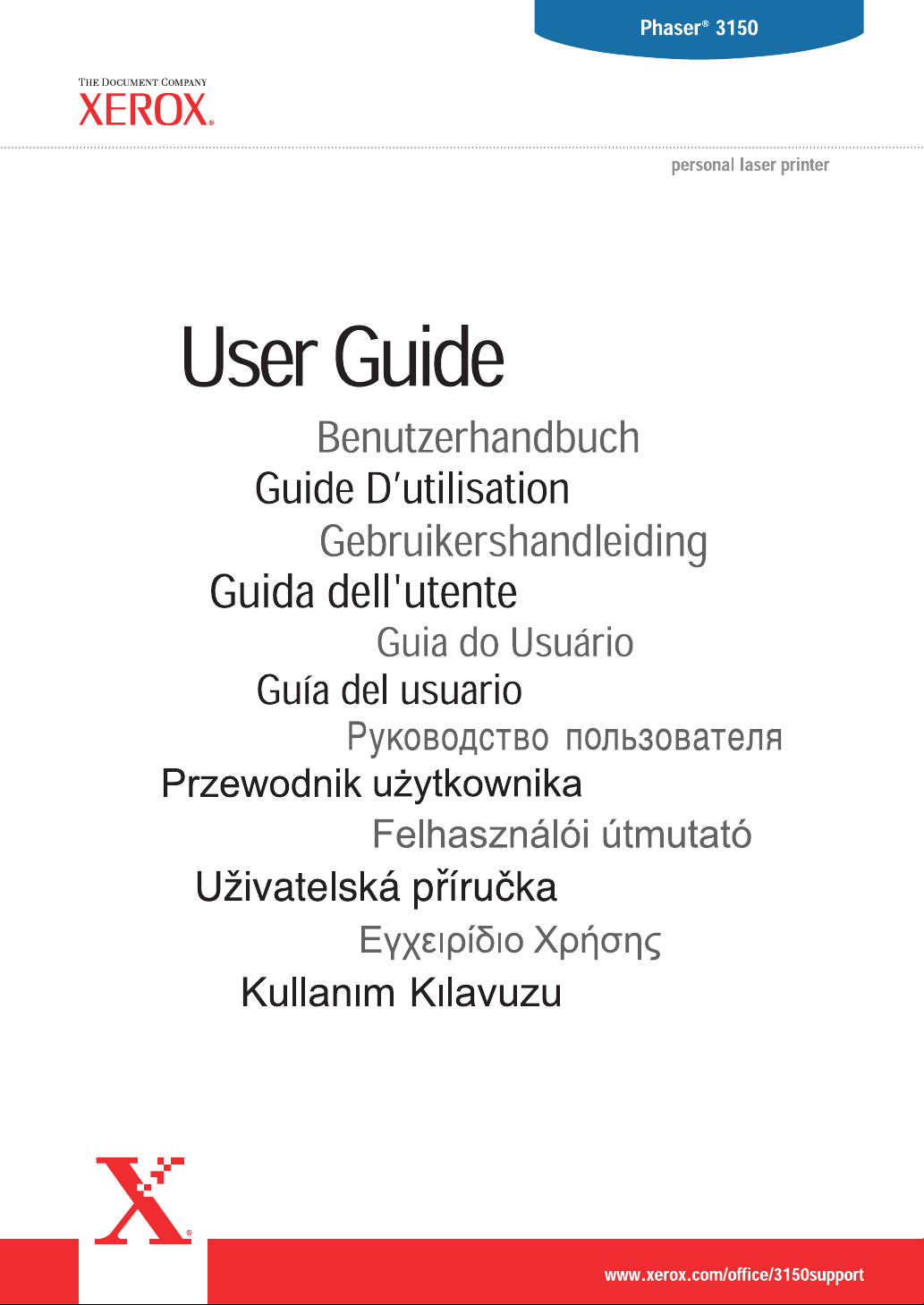
Page 2
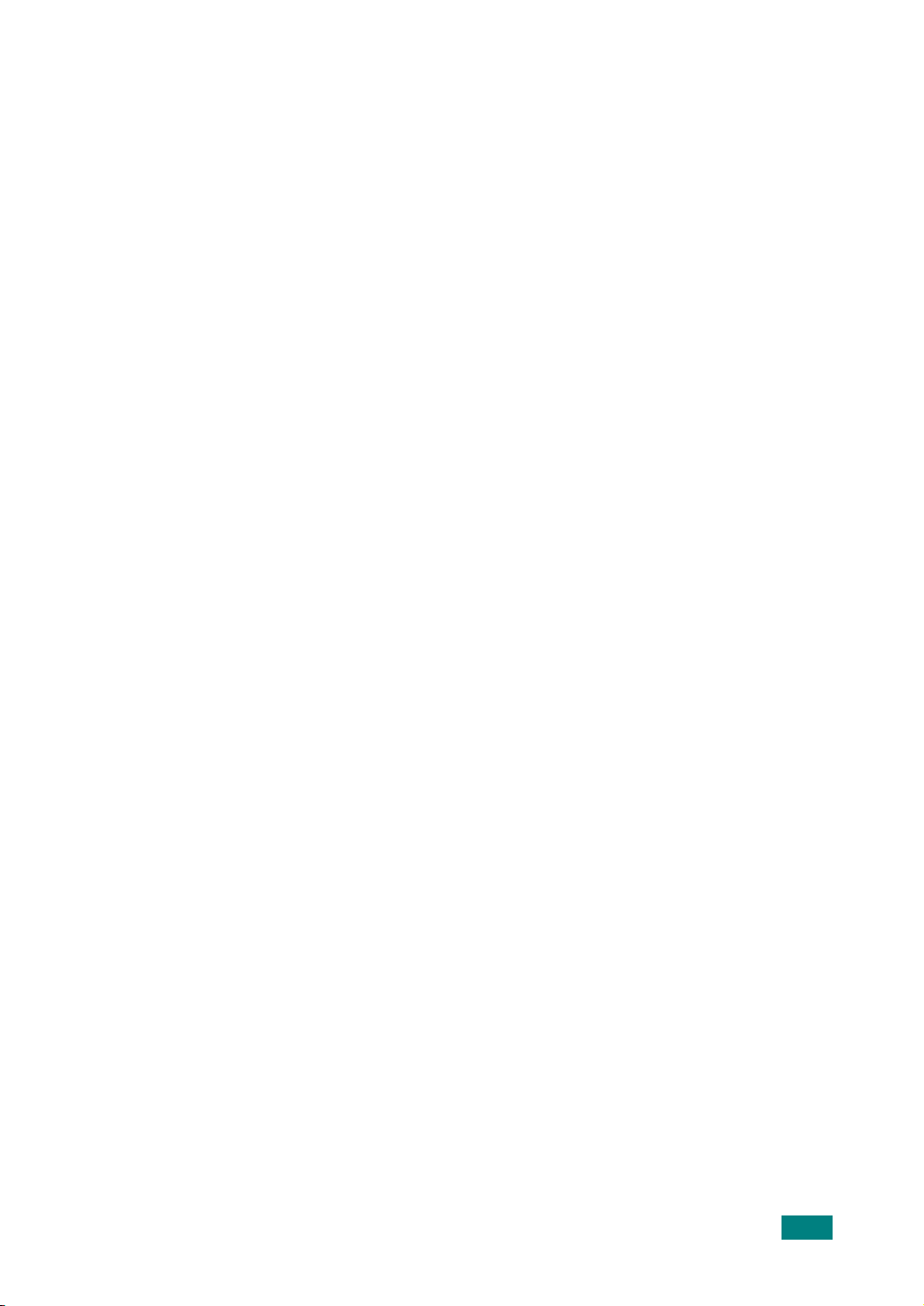
Bu kılavuz sadece bilgi edinme amaçlıdır. Burada sunulan tüm bilgiler önceden haber
verilmeksizin değiştirilebilir. Xerox Corporation bu kılavuzun kullanımından kaynaklanan veya bu
kılavuzla ilgili olarak meydana gelen dolaylı veya dolaysız değişikliklerden sorumlu değildir.
© 2004 Xerox Corporation. Tüm hakları saklıdır. Yayınlanmamış hakları Birleşik Devletler'in telif
hakları kanunlarınca saklıdır. Bu yayının içeriği Xerox Corporation'ın izni olmaksızın hiçbir şekilde
çoğaltılamaz.
Talep edilen telif hakları koruması, stil, şablon, simge, ekran görüntüleri, görünüm v.b. gibi
ekranda görüntülenen yazılım programlarından üretilen materyallerin de bir sınırlama
getirilmeksizin dahil olduğu tescil edilebilir materyal ve bilginin hukuki yasa tarafından artık
müsaade edilen veya burada belirlenen her türlü şekil ve konularını kapsar.
XEROX® , The Document Company® , dijital X® ve Phaser® , Xerox Corporation'ın Birleşik
Devletler'deki ve/veya diğer ülkelerdeki tescilli markalarıdır.
Adobe® , Acrobat® Reader® ve PostScript® , Adobe Systems Incorporated'ın Birleşik
Devletler'deki ve/veya diğer ülkelerdeki tescilli markalarıdır.
Ghostscript® , Artifex Software Inc'in tescilli markasıdır.
IBM® , International Business Machines Corporation'ın Birleşik Devletler'deki ve/veya diğer
ülkelerdeki tescilli markalarıdır.
HP-GL® ve PCL® , Hewlett-Packard Corporation'ın Birleşik Devletler'deki ve/veya diğer
ülkelerdeki tescilli markalarıdır.
Microsoft® , Windows® ve Windows NT® , Microsoft Corporation'ın Birleşik Devletler'deki ve/
veya diğer ülkelerdeki tescilli markalarıdır.
UNIX® , A.B.D. ve diğer ülkelerde sadece X/Open Company Limited tarafından lisansı alınabilen
tescilli bir markadır.
i
Page 3
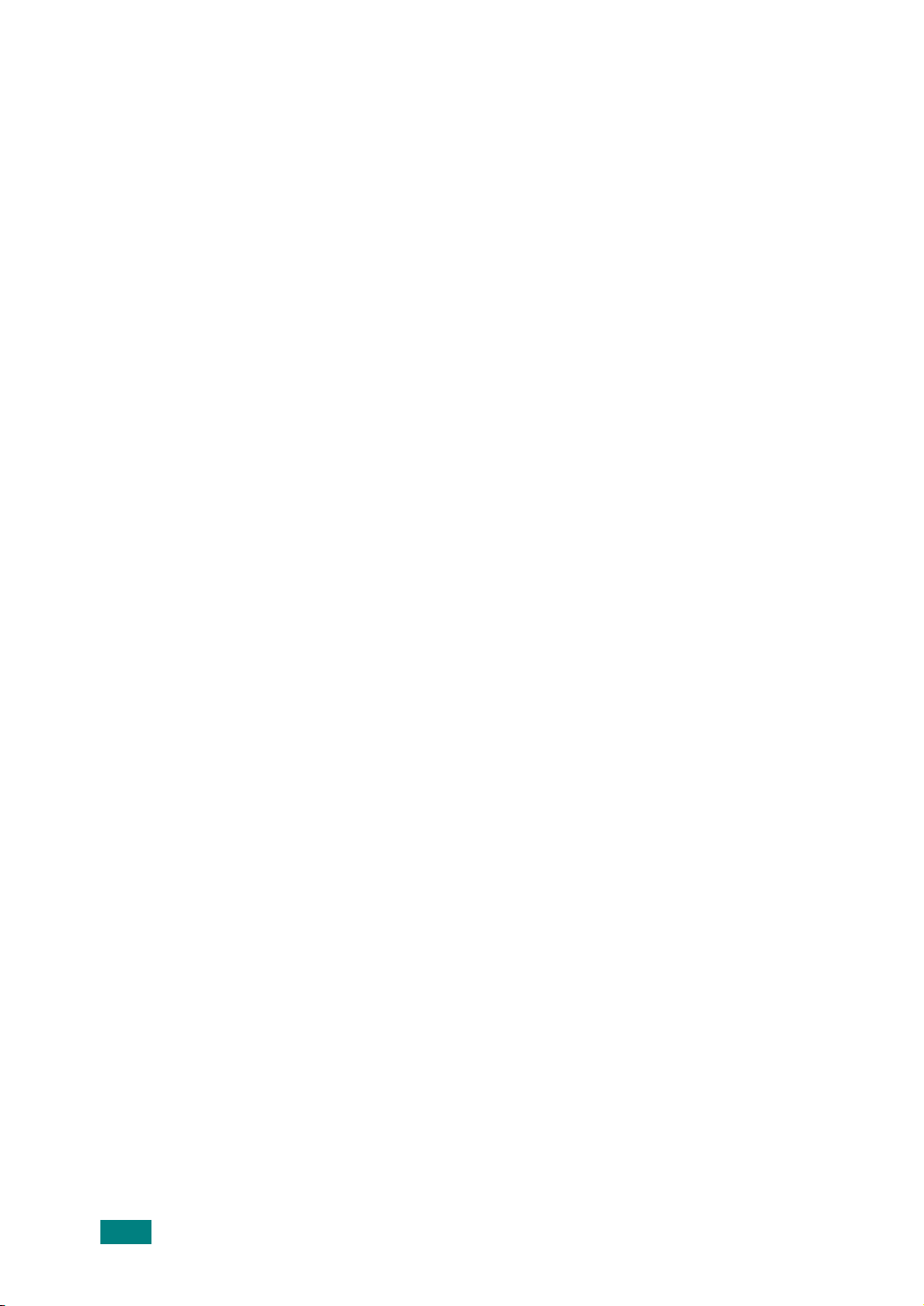
İ
ÇİNDEKİLER
Bölüm 1:
Bölüm 2:
GİRİŞ
Özel Özellikler............................................................................ 1.2
Yazıcı Bileşenleri ....................................................................... 1.4
Önden Görünüm.................................................................. 1.4
Arkadan Görünüm ............................................................... 1.5
Kontrol Panelinin Yerleşimi........................................................ 1.6
Online/Hata ve Toner Tasarruf LED'leri .............................. 1.6
İptal Tuşu............................................................................. 1.7
YAZICINIZIN KURULUMU
Ambalajdan Çıkarma ................................................................. 2.2
Yer Seçimi ........................................................................... 2.3
Toner Kartuşunun Takılması...................................................... 2.4
Kağıt Yükleme ........................................................................... 2.7
Kağıt Kasedindeki Kağıt Ebatının Değiştirilmesi ................. 2.9
Yazıcı Kablosunun Bağlanması ............................................... 2.11
Yazıcının Açılması ................................................................... 2.13
Demo Sayfası Yazdırma.......................................................... 2.14
Yazıcı Yazılımının Yüklenmesi ................................................ 2.15
Yazıcı Sürücü Özellikleri ................................................... 2.16
Yazıcı Yazılımının Windows'ta Kurulması ......................... 2.16
Yazıcı Yazılımının Kaldırılması ................................................ 2.18
Kullanıcı Dokümantasyonunun Görüntülenmesi...................... 2.19
Bölüm 3:
ii
BASKI MATERYALLERİNİN KULLANIMI
Kağıt ve Diğer Materyallerin Seçimi........................................... 3.2
Ebatlar ve Kapasiteler ......................................................... 3.3
Kağıt ve Özel Malzemeler için Talimatlar ............................ 3.4
Çıkış Yerinin Seçilmesi .............................................................. 3.5
Üst Çıkış Tablasına Yazdırma (Yüz Aşağı)......................... 3.5
Arka Çıkış Tablasına Yazdırma (Yüz Yukarı)...................... 3.6
Page 4
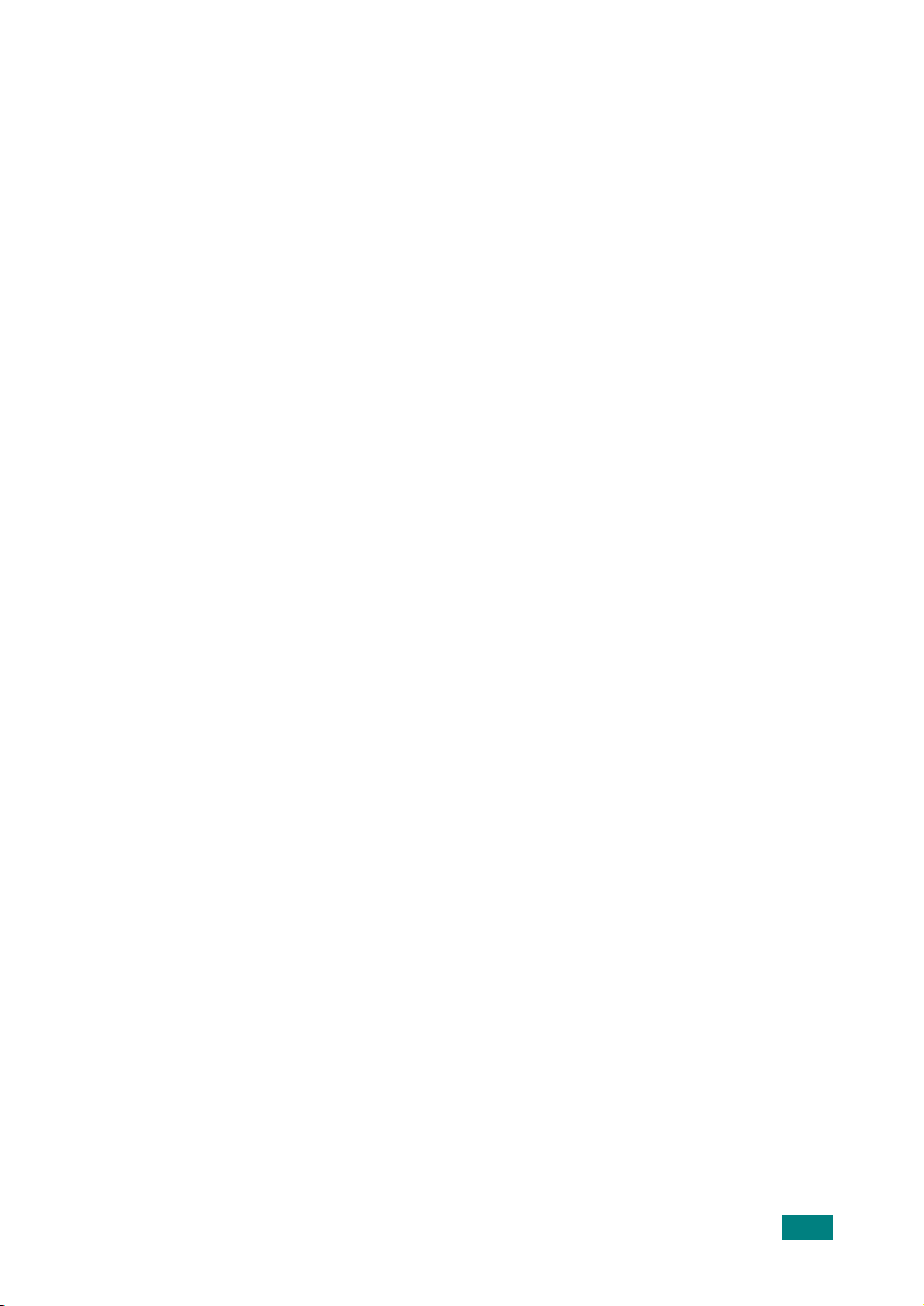
Kağıt Yükleme ........................................................................... 3.7
Kaset 2'yi Kullanarak Yükleme............................................ 3.8
Kaset 1'i Kullanarak Yükleme.............................................. 3.8
Manuel Besleme Modunun Kullanılması ........................... 3.12
Zarflara Baskı........................................................................... 3.14
Etiketlere Baskı ........................................................................ 3.17
Asetatlara Baskı....................................................................... 3.19
Kart Stoğu veya Özel Boyutlu Malzemelere Baskı .................. 3.21
Hazır Basılmış Kağıtlara Yazdırma.......................................... 3.23
Bölüm 4:
YAZDIRMA İŞLEMLERİ
Doküman Yazdırma ................................................................... 4.2
Bir Baskı İşinin İptal Edilmesi .............................................. 4.4
Tercih Edilen bir Ayarın Kullanımı ....................................... 4.5
Yardım Seçeneğini Kullanma.............................................. 4.6
Kağıt Tercihlerinin Ayarlanması ................................................. 4.7
Toner Tasarruf Modunun Kullanımı ........................................... 4.8
Tek Bir Kağıda Birden Fazla Sayfa Yazdırma (N-Up Baskı)...... 4.9
Küçültülmüş veya Büyültülmüş bir Doküman Yazdırma .......... 4.10
Dokümanınızın Seçilen bir Kağıt Ebatına Sığdırılması ............ 4.11
Posterlerin Basımı.................................................................... 4.12
Filigranların Kullanımı .............................................................. 4.13
Varolan bir Filigranı Kullanma ........................................... 4.13
Filigran Oluşturma ............................................................. 4.14
Filigran Düzenleme ........................................................... 4.15
Filigran Silme..................................................................... 4.15
Görüntü Seçenek Tercihlerinin Ayarlanması ........................... 4.16
Çıktı Seçeneklerinin Kullanılması ............................................ 4.18
Sorun Gidermenin Kullanılması ............................................... 4.19
Durum Monitörünün Kullanılması............................................. 4.20
Durum Monitörün Kurulumu .............................................. 4.20
Sorun Giderme Kılavuzunun Açılması .............................. 4.20
Durum Monitörü Program Ayarının Değiştirilmesi ............. 4.21
Yerel Olarak Paylaşılan bir Yazıcının Kurulumu...................... 4.22
Windows 98/Me'de Kurulum.............................................. 4.22
Windows NT4.0/2000/XP'de Kurulum ............................... 4.23
iii
Page 5
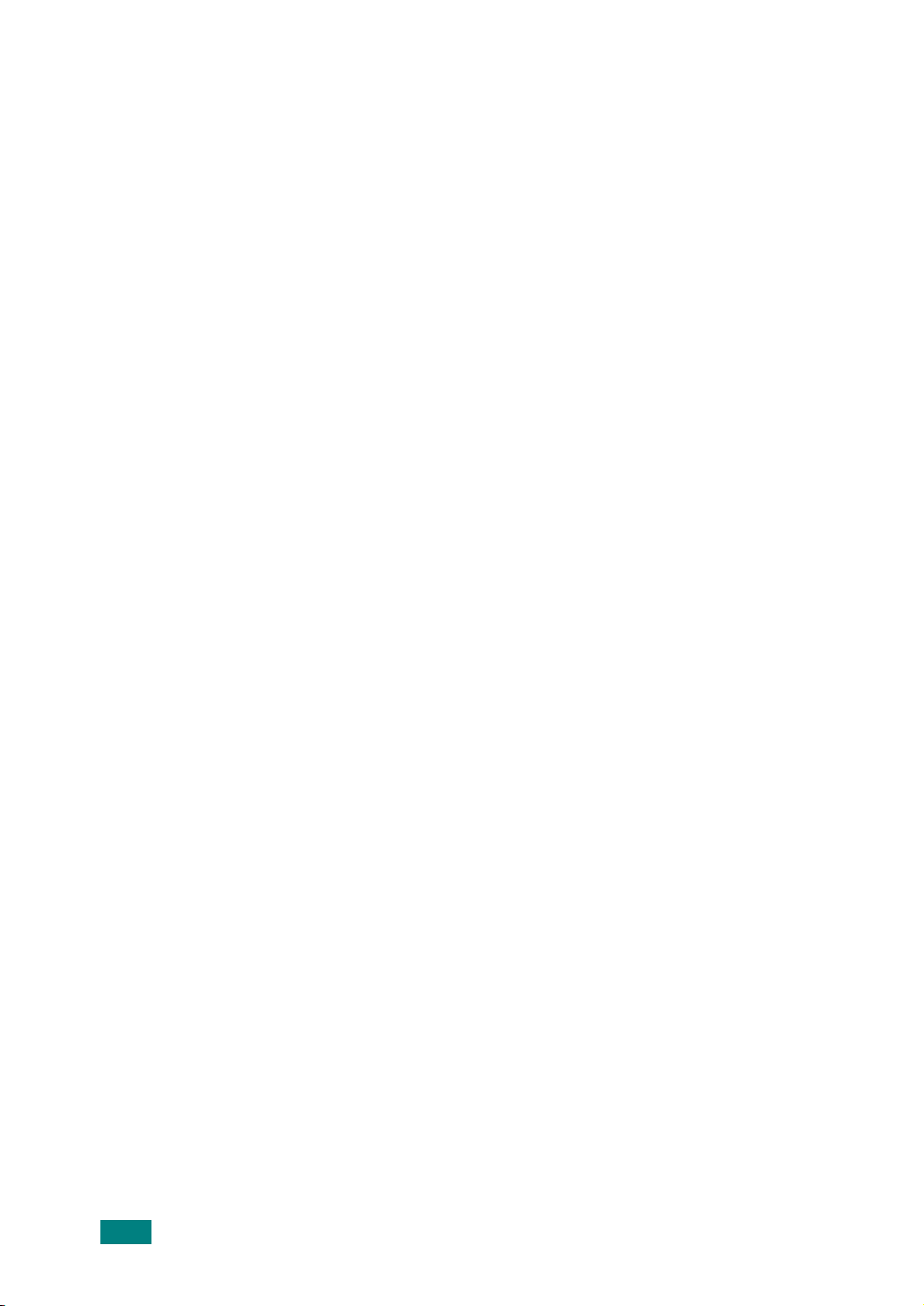
Bölüm 5:
YAZICINIZIN BAKIMI
Toner Kartuşunun Bakımı .......................................................... 5.2
Tonerin Yeniden Dağıtılması ............................................... 5.3
Toner Kartuşunun Değiştirilmesi ......................................... 5.5
Yazıcının Temizlenmesi............................................................. 5.5
Dış Temizlik......................................................................... 5.5
İç Temizlik ........................................................................... 5.5
Yapılandırma Sayfasının Yazdırılması....................................... 5.8
Bölüm 6:
Bölüm 7:
SORUN GİDERME
Sorun Giderme Kontrol Listesi................................................... 6.2
Genel Yazdırma Problemlerinin Çözümleri................................ 6.3
Kağıt Sıkışmalarının Giderilmesi................................................ 6.6
Kağıt Besleme Bölgesinde .................................................. 6.7
Toner Kartuşunun Çevresinde ............................................ 6.9
Kağıt Çıkış Bölgesinde...................................................... 6.10
A5 Ebatlı Kağıda Yazdırma Sırasında
Kağıt Sıkışmalarını Önlemek için İpuçları ......................... 6.11
Kağıt Sıkışmalarını Önlemek için Öneriler ........................ 6.12
Baskı Kalitesi Sorunlarının Giderilmesi.................................... 6.13
Hata Mesajlarında Sorun Giderme .......................................... 6.18
Genel Windows Sorunları ........................................................ 6.19
Genel Linux Sorunları .............................................................. 6.20
YAZICINIZIN LINUX'TA KULLANIMI
Yazıcı Sürücüsünün Kurulması.................................................. 7.2
Sistem Gereksinimleri ......................................................... 7.2
Yazıcı Sürücüsünün Yüklenmesi......................................... 7.2
Yazıcı Bağlantı Yönteminin Değiştirilmesi........................... 7.6
Yazıcı Sürücüsünün Kaldırılması ........................................ 7.7
Yapılandırma Aracının Kullanımı ............................................... 7.8
LLPR Özelliklerinin Değiştirilmesi ............................................ 7.10
iv
Page 6
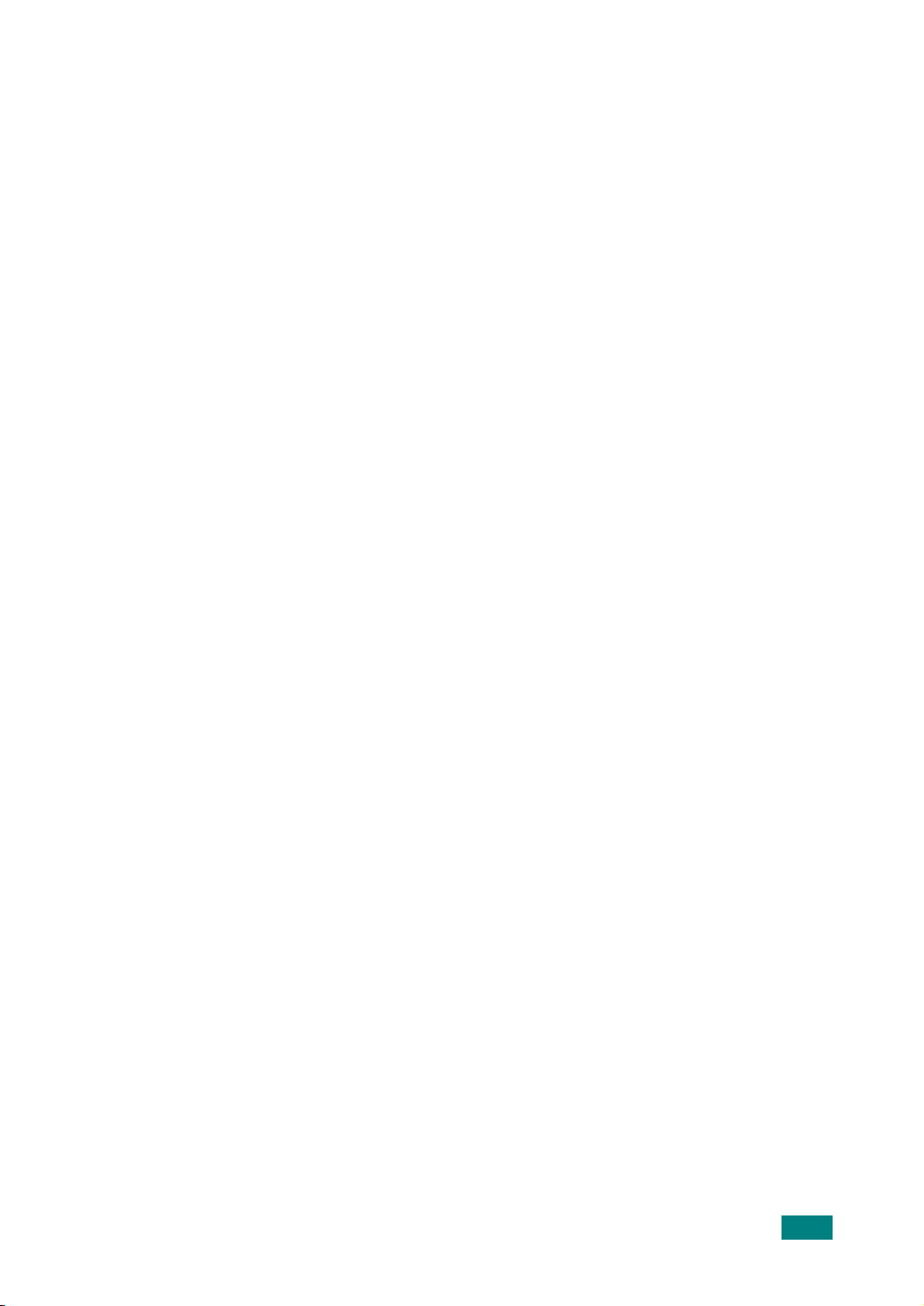
Bölüm 8:
DOS UYGULAMALARINDAN YAZDIRMA
Uzaktaki Kontrol Paneli Hakkında ....................................... 8.2
Uzaktaki Kontrol Panelinin Kurulumu .................................. 8.2
Baskı Ayarlarının Seçilmesi................................................. 8.3
Uzaktaki Kontrol Panelinin Başlatılması .............................. 8.3
Uzaktaki Kontrol Panel Sekmelerinin Kullanılması.............. 8.4
Bölüm 9:
TEKNİK ÖZELLİKLER
Yazıcı Özellikleri.................................................................. 9.2
Kağıt Özellikleri ................................................................... 9.3
Genel Bakış......................................................................... 9.3
Desteklenen Kağıt Ebatları.................................................. 9.4
Kağıt Kullanım Talimatları ................................................... 9.5
Kağıt Özellikleri ................................................................... 9.6
Kağıt Çıkış Kapasitesi ......................................................... 9.6
Yazıcı ve Kağıt Depolama Ortamı....................................... 9.7
Zarflar ................................................................................ 9.10
Asetatlar ............................................................................ 9.10
v
Page 7
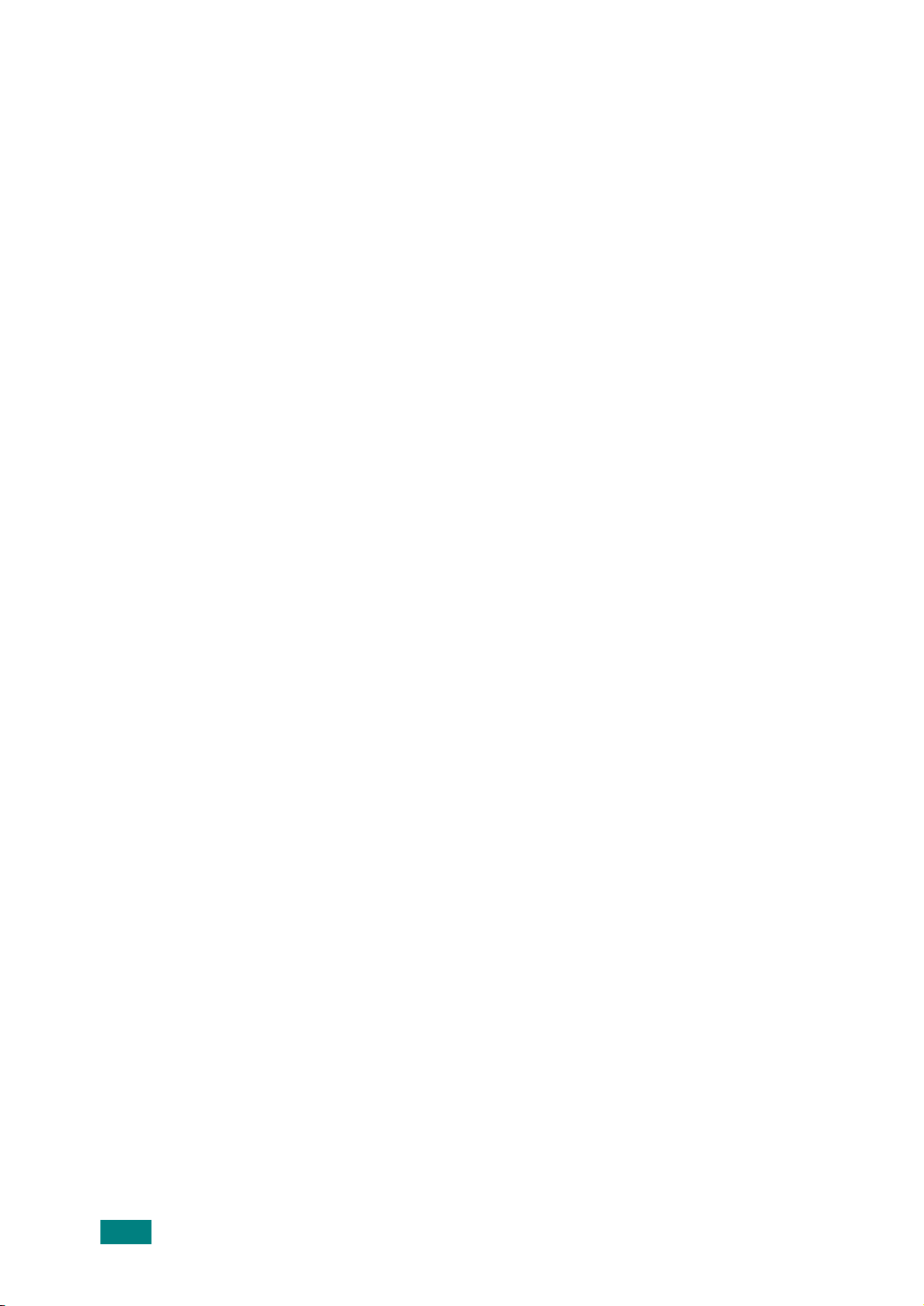
Önemli Önlemler ve Güvenlik Bilgisi
Bu makineyi kullanırken yangın, elektrik şoku ve yaralanma riskini azaltmak amacıyla aşağıdaki
temel önlemlere her zaman uyulmalıdır:
Tüm talimatları okuyun ve anlayın.
1
Elektrikli alet kullanırken sağduyunuzu kullanın.
2
Makine üzerinde ve makineyle birlikte verilen dokümantasyonda bulunan tüm uyarı ve
3
talimatları takip edin.
Bir çalıştırma talimatı güvenlik bilgisine çakışıyorsa güvenlik bilgisini takip edin. Çalıştırma
4
talimatını yanlış anlamış olabilirsiniz. Aradaki bilgi yanlışlığını çözemediğinizde yardım için
satış veya servis temsilcinizle temasa geçin.
Temizleme öncesinde makinenin fişini elektrik prizinden çekin. Sıvı veya sprey temizleyiciler
5
kullanmayın. Temizleme için sadece ıslak bir bez kullanın.
Makineyi sallanan bir tekerlekli masa, stand veya masanın üzerine yerleştirmeyin. Makine
6
düşerek ciddi hasara neden olabilir.
Makineniz asla bir radyatör, ısıtıcı, klima veya havalandırma boşluğunun üzerine veya
7
yakınına yerleştirilmemelidir.
Elektrik kablosunun üzerine herhangi bir nesne olmamalıdır. Makinenizi insanların kabloların
8
üzerine bastıkları alanlara yerleştirmeyin.
Duvar prizleri ve uzatma kablolarını fazla cihaz bağlayarak aşırı yüklemeyin. Bu,
9
performansı düşürebildiği gibi yangın veya elektrik çarpmasına yol açabilir.
Evcil hayvanların AC elektrik kablosunu veya PC arabirim kablosunu kemirmelerine izin
10
vermeyin.
Makinede gövde veya kabin açıklıklarının içine asla nesne ittirmeyin. Bu nesneler tehlikeli
11
voltaj noktalarına dokunarak yangın veya elektrik şoku riski oluşturabilirler. Makinenin
üzerine veya içine asla sıvı dökmeyiniz.
Elektrik şoku riskini azaltmak için makineyi parçalara ayırmayın. Tamir gerektiğinde kalifiye
12
bir servis teknisyenine götürün. Kapakların açılması veya çıkarılması sizi tehlikeli voltajlara
veya başka risklere maruz bırakabilir. Parçaların yanlış şekilde tekrar birleştirilmesi ünitenin
ardından kullanılması durumunda elektrik şokuna yol açabilir.
vi
Page 8
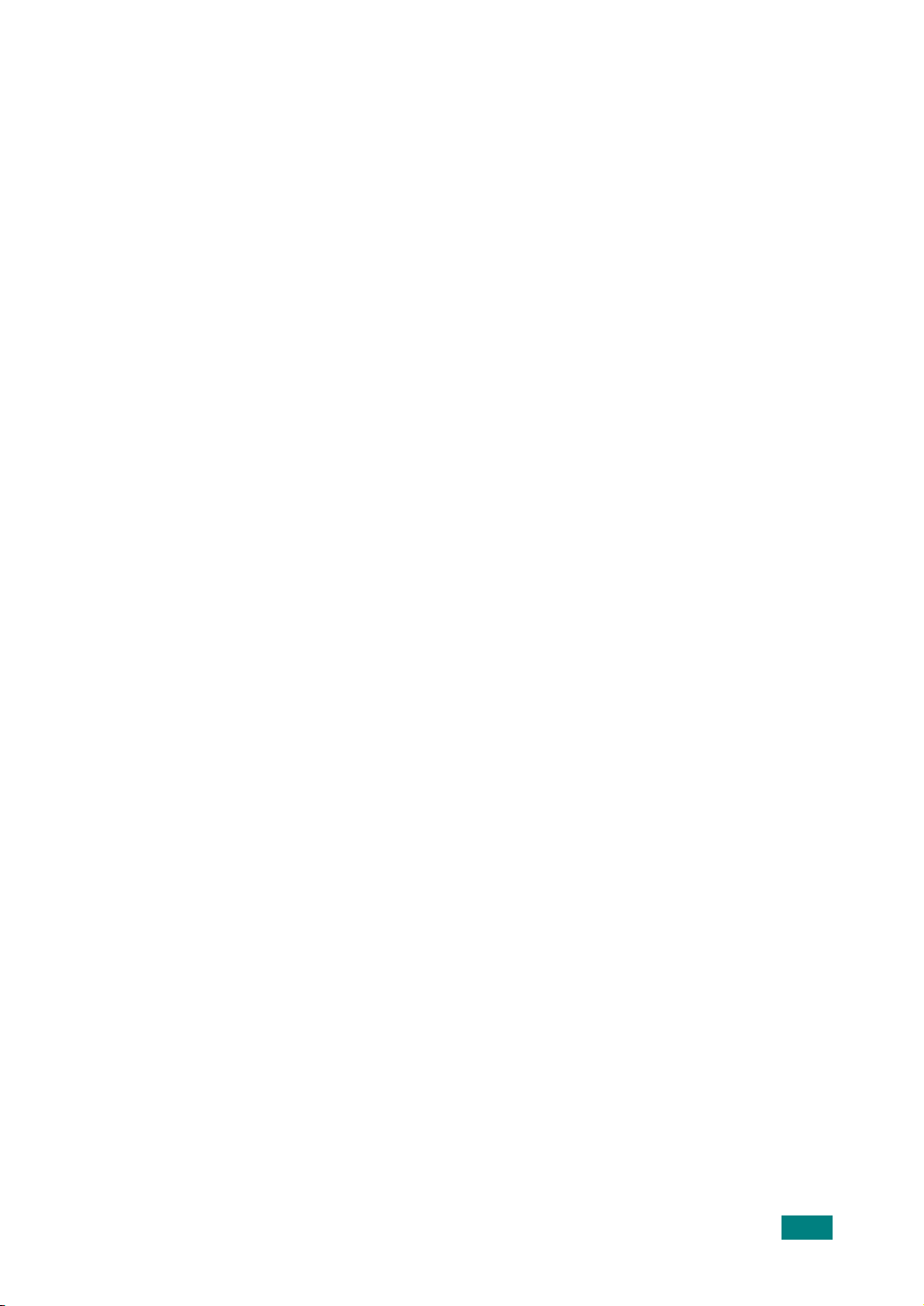
Aşağıdaki durumlarda makinenin fişini PC ve AC duvar prizinden çekerek servis için kalifiye
13
servis personeline başvurun:
• Elektrik kablosunun, fişinin veya bağlantı kablosunun hasarlı veya aşınmış olması.
• Yazıcının içine sıvı dökülmesi.
• Makine yağmur veya suya maruz kalmışsa.
• Talimatlar takip edildiği halde makine düzgün çalışmıyorsa.
• Makine düşürülmüşse veya gövde hasarlı görünüyorsa.
• Makine ani ve belirgin bir performans değişikliği sergiliyorsa.
Sadece çalıştırma talimatları tarafından kapsanan kontrolleri ayarlayın. Başka kontrollerin
14
yanlış şekilde ayarlanması hasara neden olabilir ve kalifiye bir servis teknisyeni makineyi
normal çalışma şekline geri döndürmek için kapsamlı şekilde çalışması gerekebilir.
Bu makineyi bir fırtına sırasında kullanmaktan kaçının. Düşük de olsa, şimşek nedeniyle bir
15
elektrik çarpma riski vardır. Mümkünse elektrik kablosunu fırtına süresince prizden çekin.
Kesintisiz olarak birden fazla sayfa yazdırıyorsanız çıkış tablasının yüzeyi sıcak olabilir.
16
Yüzeye dokunmaktan kaçının ve çocukları bu yüzeyden uzak tutun.
BU TALİMATLARI SAKLAYIN..
17
vii
Page 9
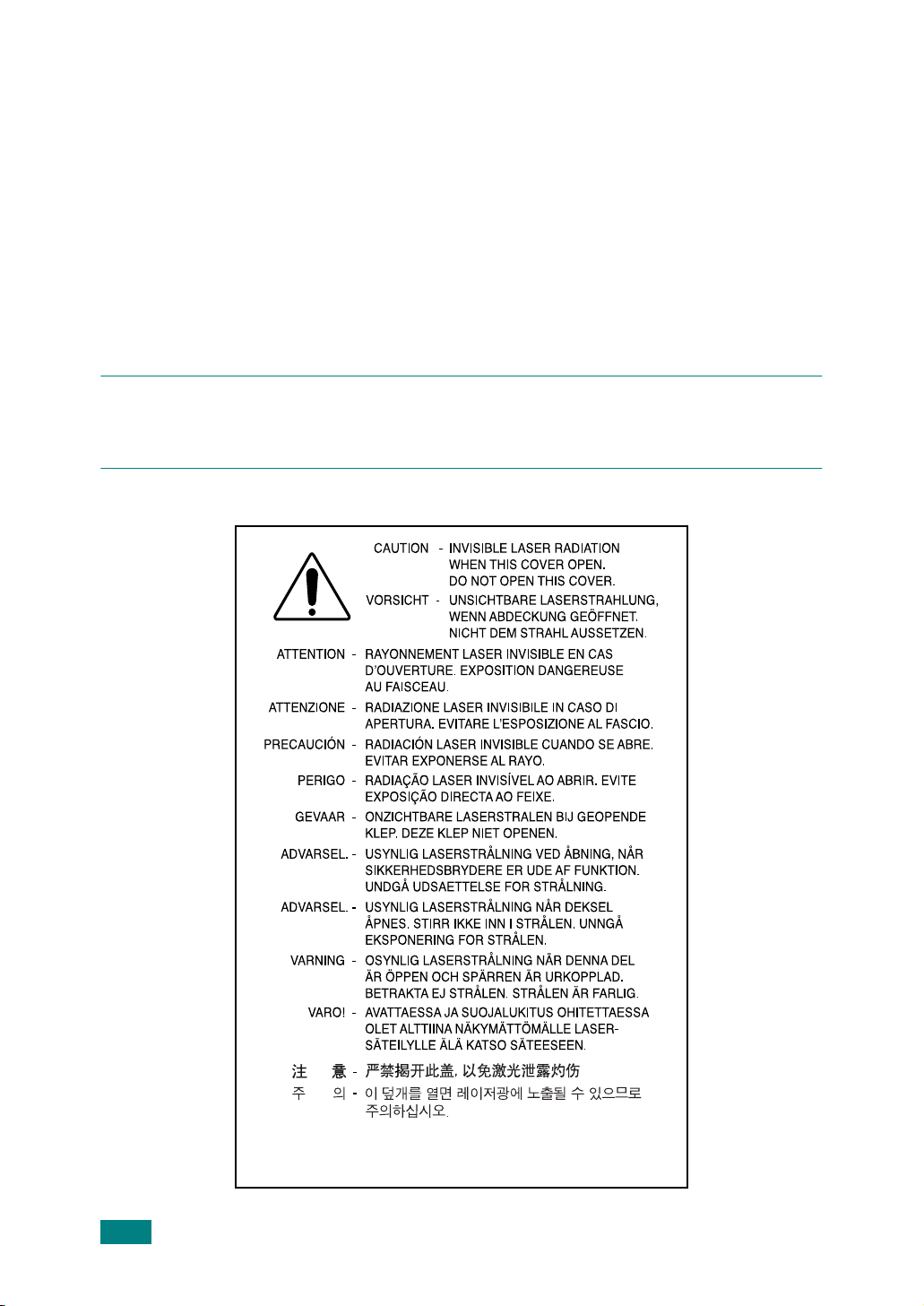
Çevre ve Güvenlik Konuları
Lazer Güvenlik Bildirimi
Bu yazıcı, Sınıf I (1) lazer ürünlerine ait DHHS 21 CFR, bölüm 1, Alt bölüm J gereksinimlerini
karşılamak üzere A.B.D.'de onaylanmış olup, dünyanın diğer bölgelerinde Sınıf 1 Lazer ürünü
olarak IEC825 gereksinimlerini karşılayacak şekilde onaylanmıştır.
Sınıf I lazer ürünleri tehlikeli olarak değerlendirilmemektedir. Lazer sistemi ve yazıcı,normal
çalışmasırasında, kullanıcı tarafından yapılan bakım veya tavsiye edilen servis koşullarında
insanların Sınıf I seviyesinin üzerinde lazer radyasyonuna maruz kalmayacakları şekilde
tasarlanmıştır.
U
YARI
Koruyucu kapak Lazer/Tarayıcı tertibatından sökülmüş haldeyken yazıcıyı çalıştırmayın veya tamir
etmeyin. Yansıyan ışın görünmez olsa bile gözlerinize zarar verebilir. Bu ürünü kullanırken,
yangın,elektrik çarpması ve yaralanma riskini azaltmak için temel emniyet önlemlerine uyulmalıdır.
viii
DİKKAT - BU KAPAK AÇIKKEN GÖZLE GÖRÜLMEYEN
LAZER RADYASYON YAYILIR. BU KAPAĞI
AÇMAYIN.
Page 10
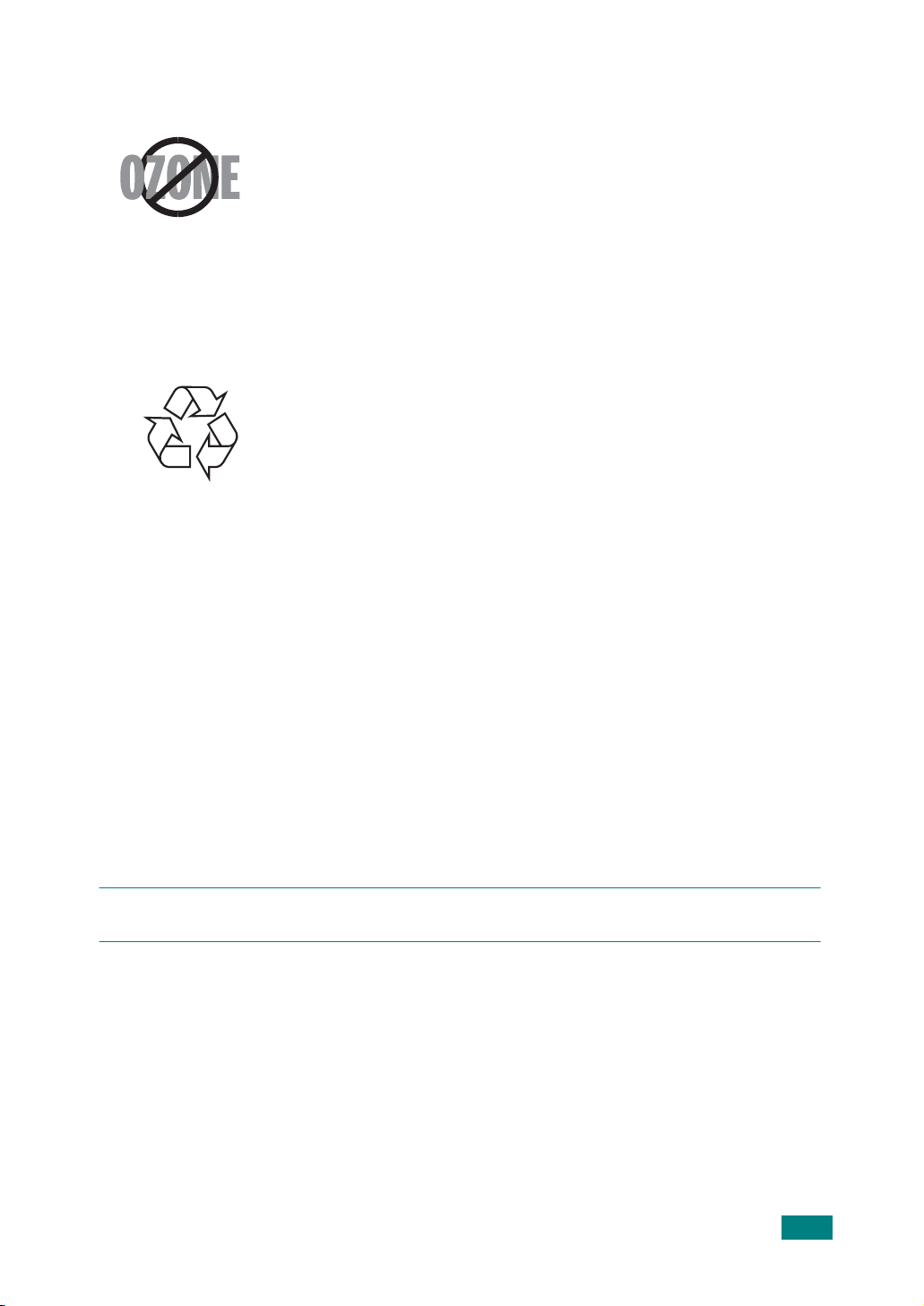
Ozon Güvenliği
DNormal çalışma sırasında bu makine ozon üretir. Üretilen ozon operatör
için bir tehlike oluşturmaz. Bununla birlikte, makinenin iyi havalandırılmış
bir ortamda kullanılması tavsiye edilir.
Ozon hakkında ayrıntılı bilgi için lütfen en yakın Xerox satıcınıza
başvurun.
Geri Dönüştürme
Lütfen bu ürünün ambalaj materyalini çevreye karşı saygılı bir şekilde
geri dönüştürün veya atın.
Radyo Frekansı Emisyonları
FCC düzenlemeleri
Bu cihaz test edilerek FCC Kuralları Kısım 15 uyarınca B Sınıfı dijital cihazın gerektirdiği
sınırlamalara uygun olduğu saptanmıştır. Bu sınırlamalar yerleşim bölgesinde yapılan bir
kurulumda zararlı enterferansa karşı makul ölçüde koruma sağlayacak şekilde amaçlanmıştır. Bu
ekipman radyo frekans enerjisi üretir, kullanır ve yayabilir ve talimat kılavuzuna uygun olarak
kurulmadığı veya kullanılmadığı taktirde radyo iletişimlerinde zararlı enterferansa yol açabilir.
Ekipman, radyo veya televizyon sinyal alımında ekipmanın açılıp kapatılmasıyla belirlenebilen
zararlı enterferansa yol açtığında kullanıcının aşağıdaki önlemlerden birini uygulayarak
enterferansı gidermesi tavsiye edilmektedir:
1. Alıcı anteninin yönünü veya yerini değiştirin.
2. Ekipman ile alıcı arasındaki mesafeyi artırın.
3. Ekipmanı alıcının bağlı olduğu elektrik devresinden farklı bir devreye bağlayın.
4. Yardım için satıcı veya deneyimli bir radyo/TV teknisyeniyle temasa geçin.
D
İKKAT
veya modifikasyonlar kullanıcının ekipmanın çalıştırılması konusundaki yetkisini geçersiz kılabilir.
Ekipmanın uyumluluğundan sorumlu üretici tarafından açıkça onaylanmamış değişiklikler
:
ix
Page 11
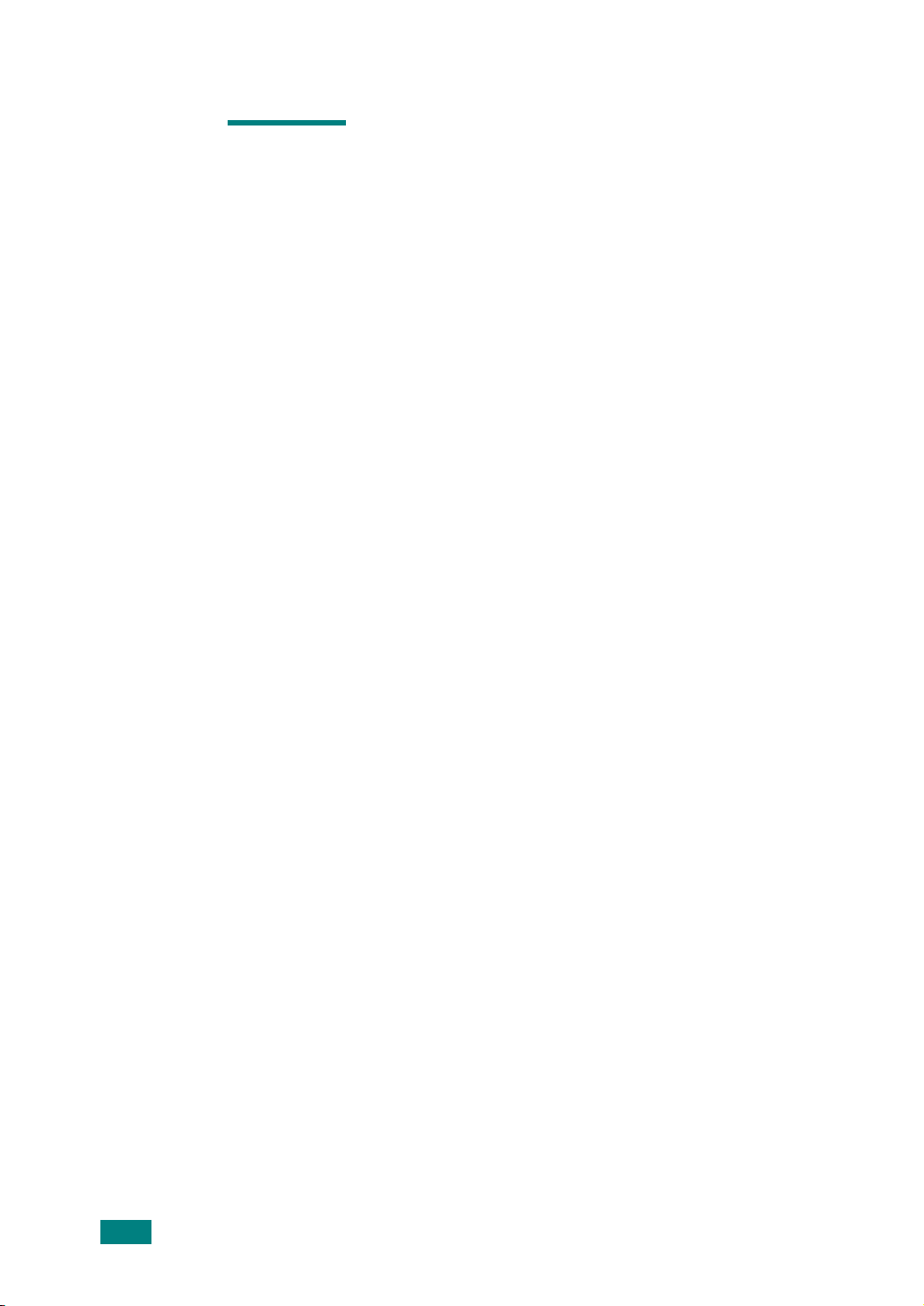
N
OT
x
Page 12
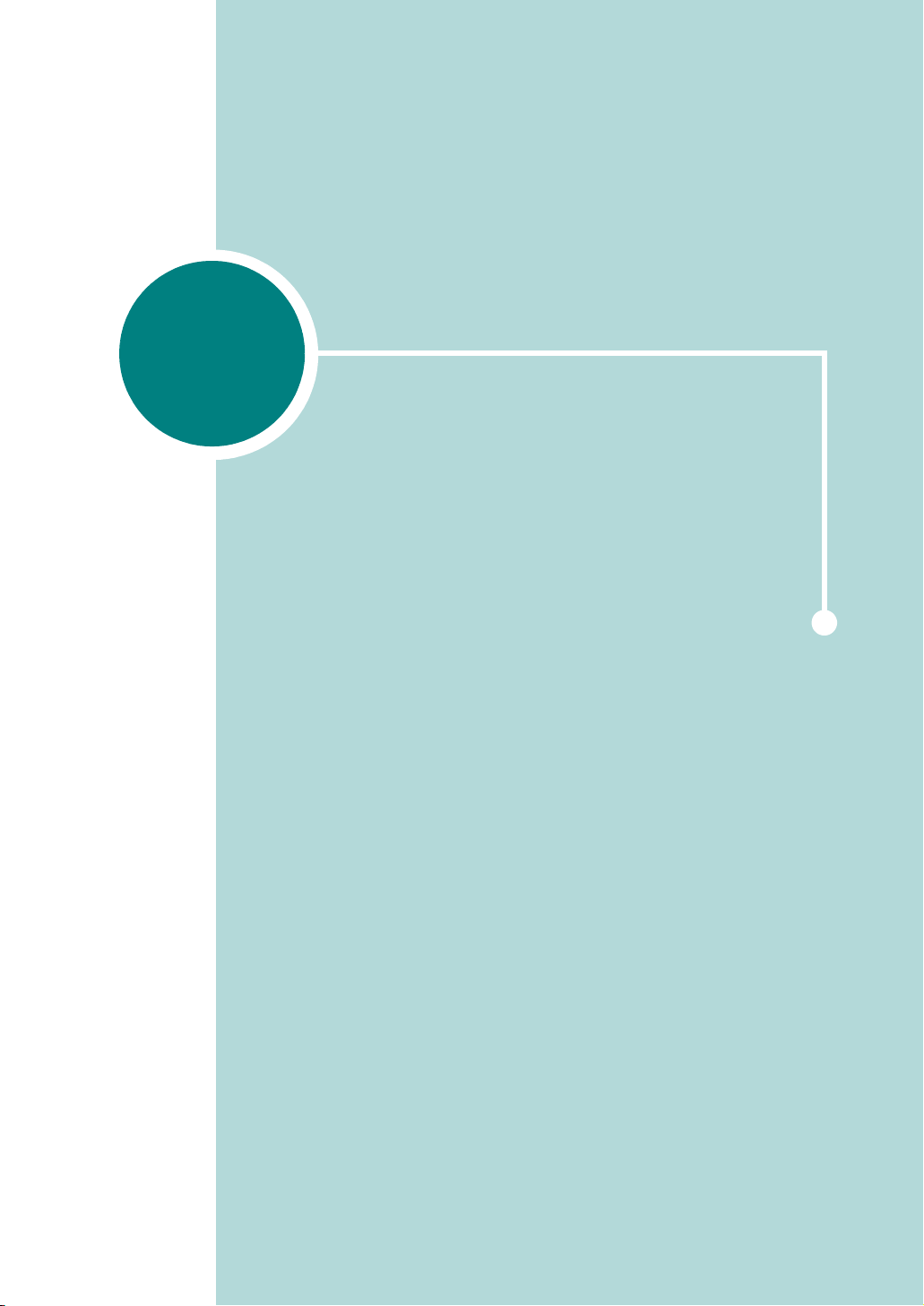
1
GİRİŞ
Yazıcıyı satın aldığınız için tebrik ederiz!
Bu bölümde yer alanlar:
• Özel Özellikler
•Yazıcı Bileşenleri
• Kontrol Panelinin Yerleşimi
Page 13
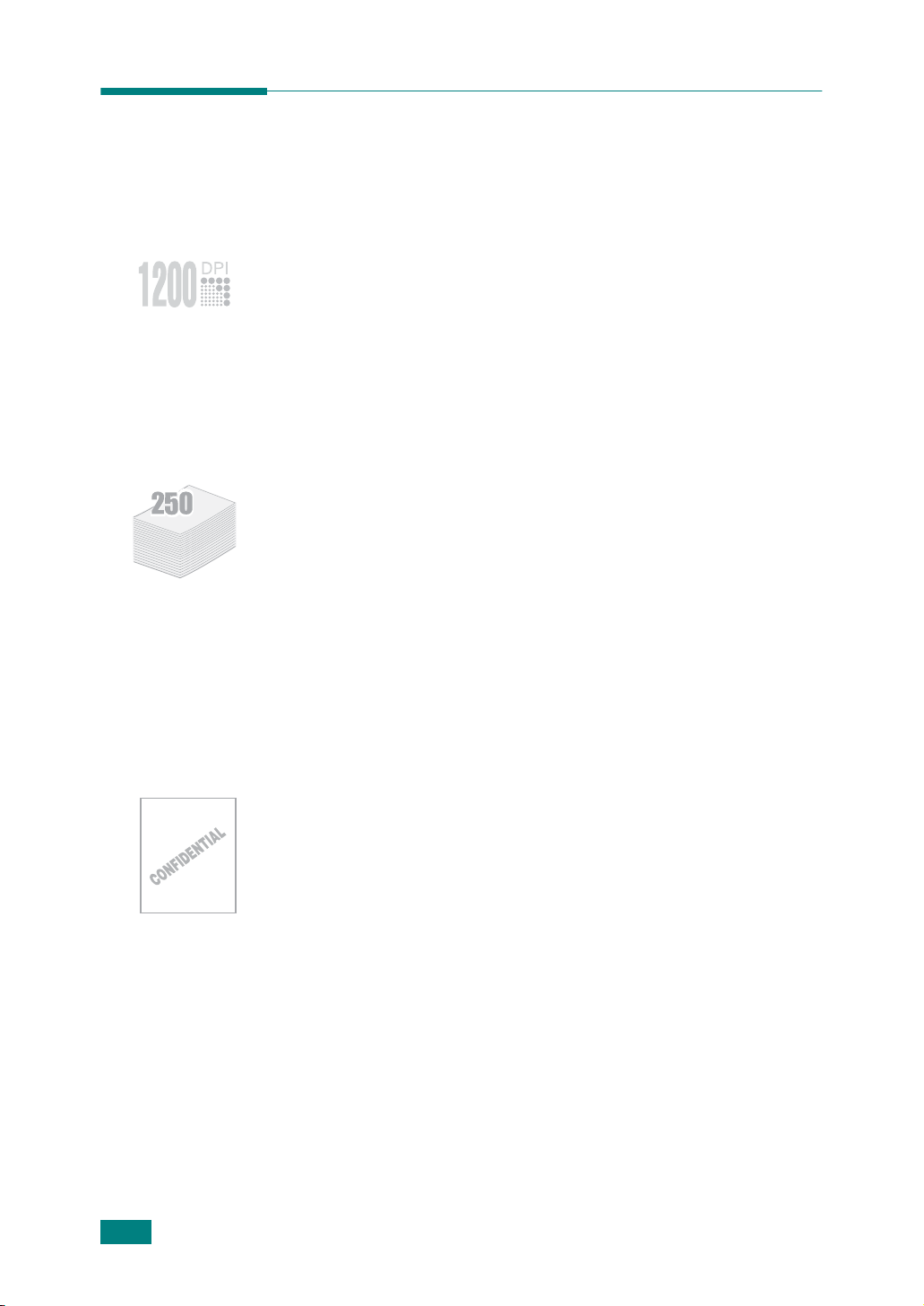
Özel Özellikler
Yeni yazıcınız baskı kalitesini artıracak ve size rekabet avantajı
sağlayacak özelliklere sahiptir. Bu yazıcı size aşağıdakileri sunar:
Yüksek kalite ve hızda baskı
•
1200 dpi
Sayfa 4.16.'ya bakın.
•Yazıcınız dakikada
sayfa (A4 ebatı)
Görüntü Kalitesi modunu kullanarak baskı yapabilirsiniz.
22 sayfa (Mektup ebatı)
yazdırabilir.
veya
dakikada 20
Kağıt işleme esnekliği
•50 sayfalık
materyaller, kartpostallar ve ağır gramajlı kağıdı destekler.
•
Standart 250 sayfalık giriş tablası
destekler.
• İki çıkış tablası; en uygun erişim için
aşağı)
• Kaset 1'den arka çıkış tablasına
özelliği.
Kaset 1
veya
arka çıkış tablasını (yüz yukarı)
antetli kağıt, zarf, etiket, asetat, özel ebatlı
tüm standart kağıt ebatlarını
üst çıkış tablasını (yüz
seçebilirsiniz.
doğrudan geçişli kağıt yolu
Profesyonel görünümlü dokümanlar hazırlayın
1.2
GİRİŞ
• "Gizli" gibi
özelleştirebilirsiniz. Bunun için sayfa 4.13'e bakın.
•
Poster
resimler büyültülerek seçtiğiniz kağıt boyunca basılabilir. Doküman
basıldıktan sonra her sayfanın beyaz köşelerini kesin ve poster
oluşturmak için sayfaları birbirine bantlayın. Bunun için sayfa
4.12'ye bakın.
filigranlar
yazdırın. Dokümanınızın her sayfasına bulunan yazı ve
kullanarak dokümanlarınızı
Page 14
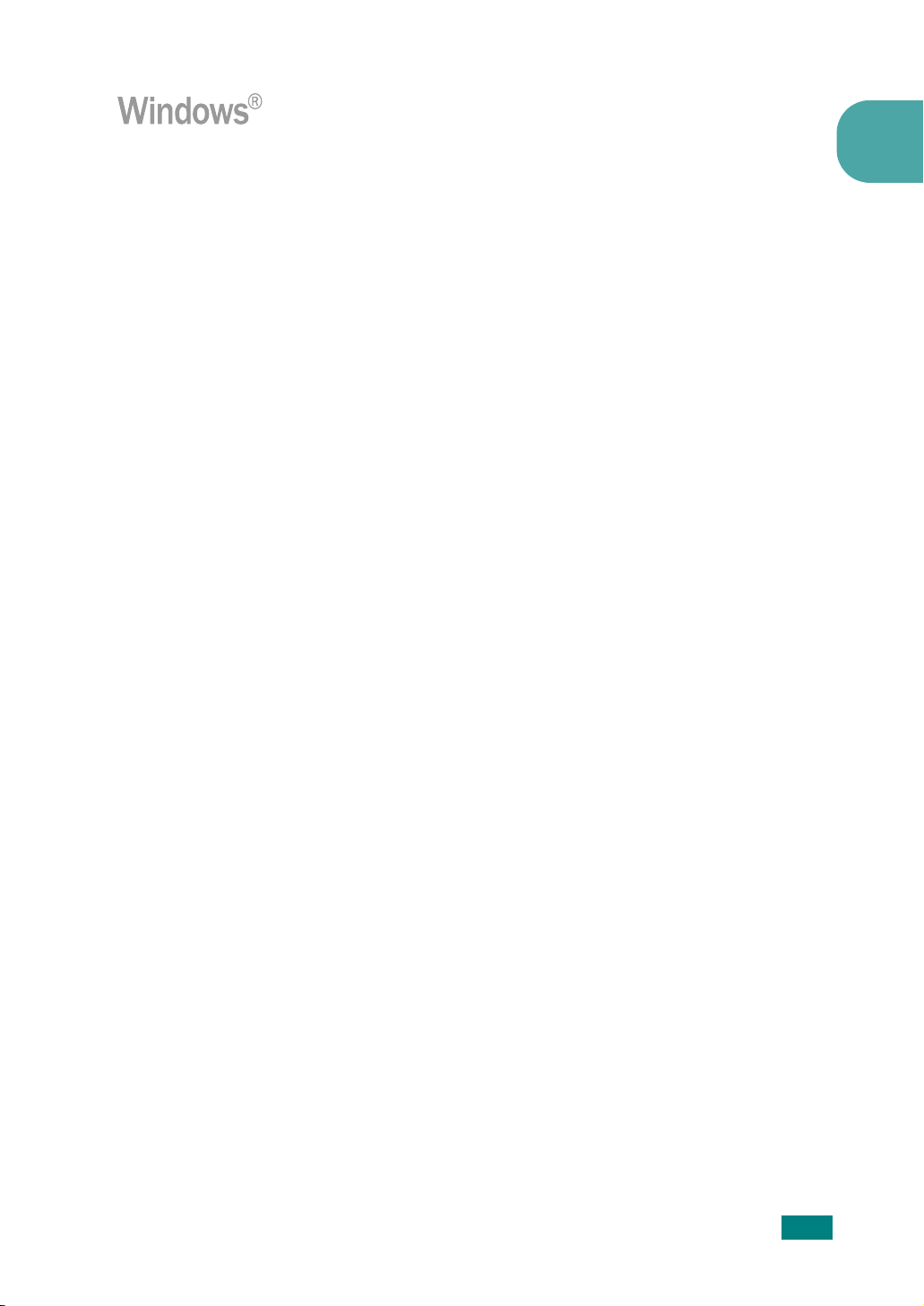
Değişik ortamlarda yazdırın
•
Windows 98/Me/NT 4.0/2000/XP
•Yazıcınız
•Yazıcınız hem
ile uyumludur.
Linux
USB
, hem de
'de baskı yapabilirsiniz..
Paralel
arabirimini destekler.
1
GİRİŞ
1.3
Page 15
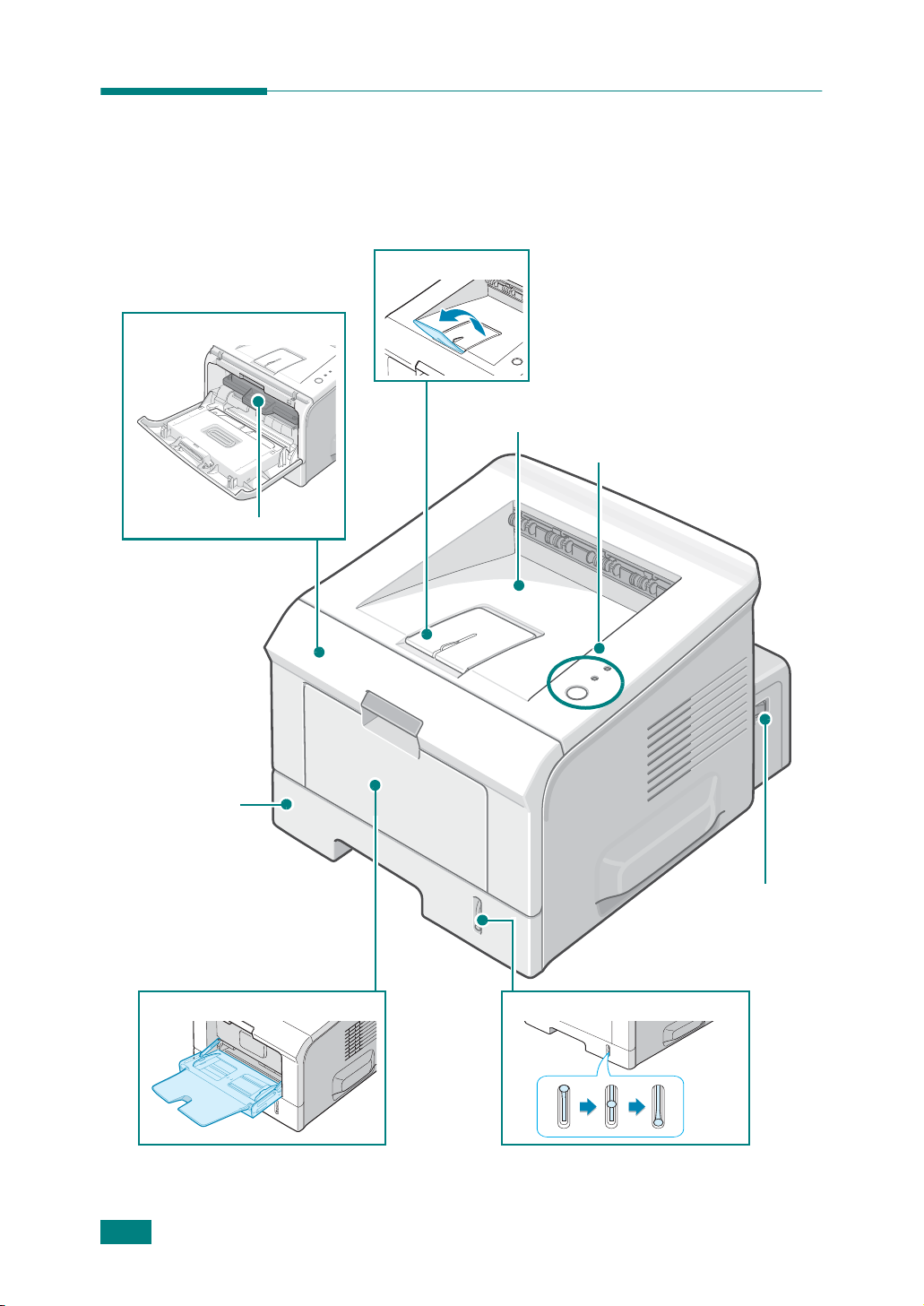
Ön Kapak
Toner Kartuşu
Yazıcı Bileşenleri
Ön Görünüm
Çıkış Desteği
Üst Çıkış Tabl ası
(Yüz Aşağı)
Kontrol Paneli
1.4
Kaset 2 (250
sayfalık kağıt
besleyici)
GİRİŞ
Kaset 1
Açma
Kapama
Düğmesi
Kağıt Seviye Göstergesi
Page 16
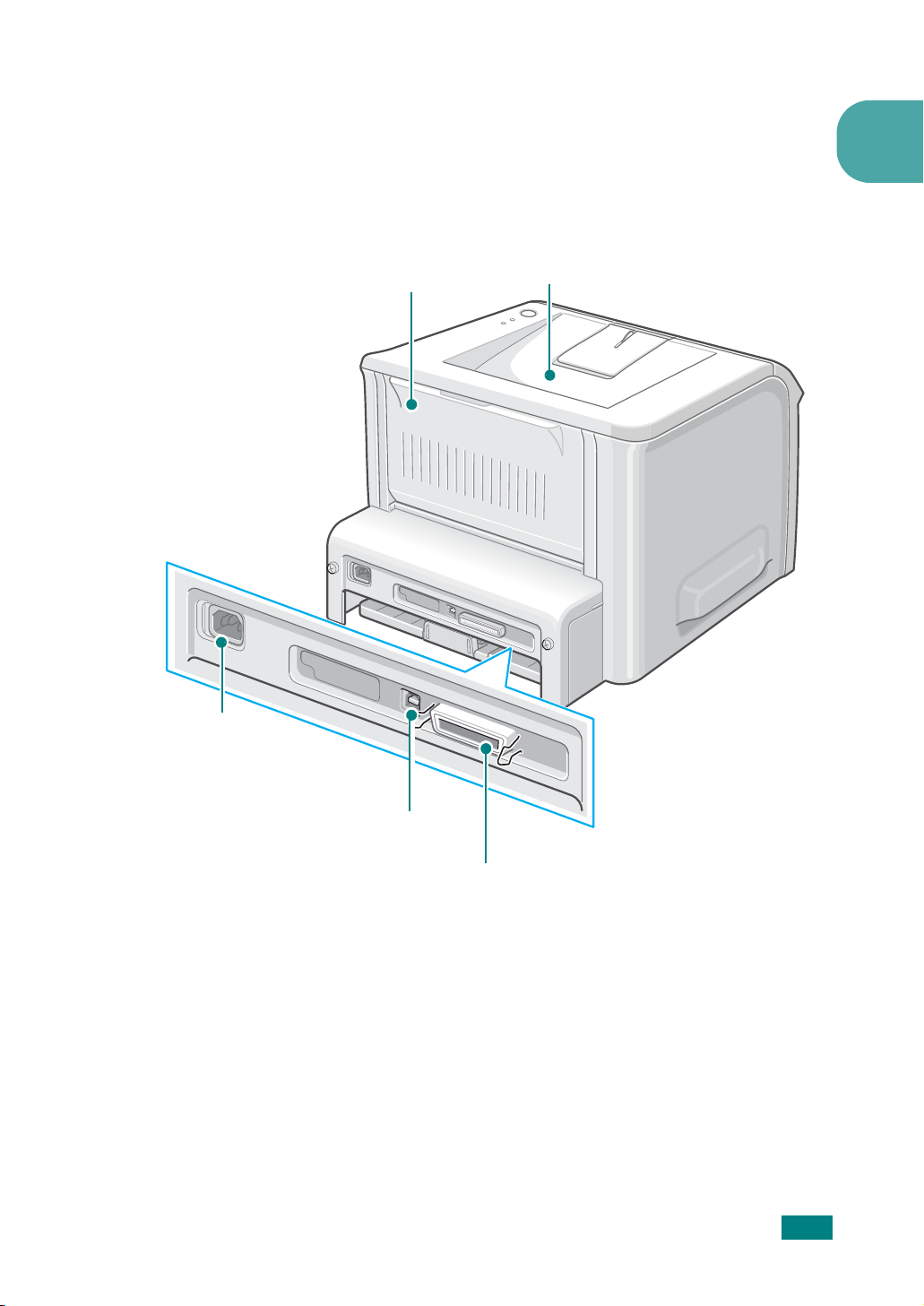
Arka Görünüş
1
Güç Girişi
Arka Çıkış Tab lası
(Yüz Yukarı)
Üst Çıkış Tabl ası
(Yüz Aşağı)
USB Bağlantı
Noktası
Paralel Bağlantı
Noktası
GİRİŞ
1.5
Page 17
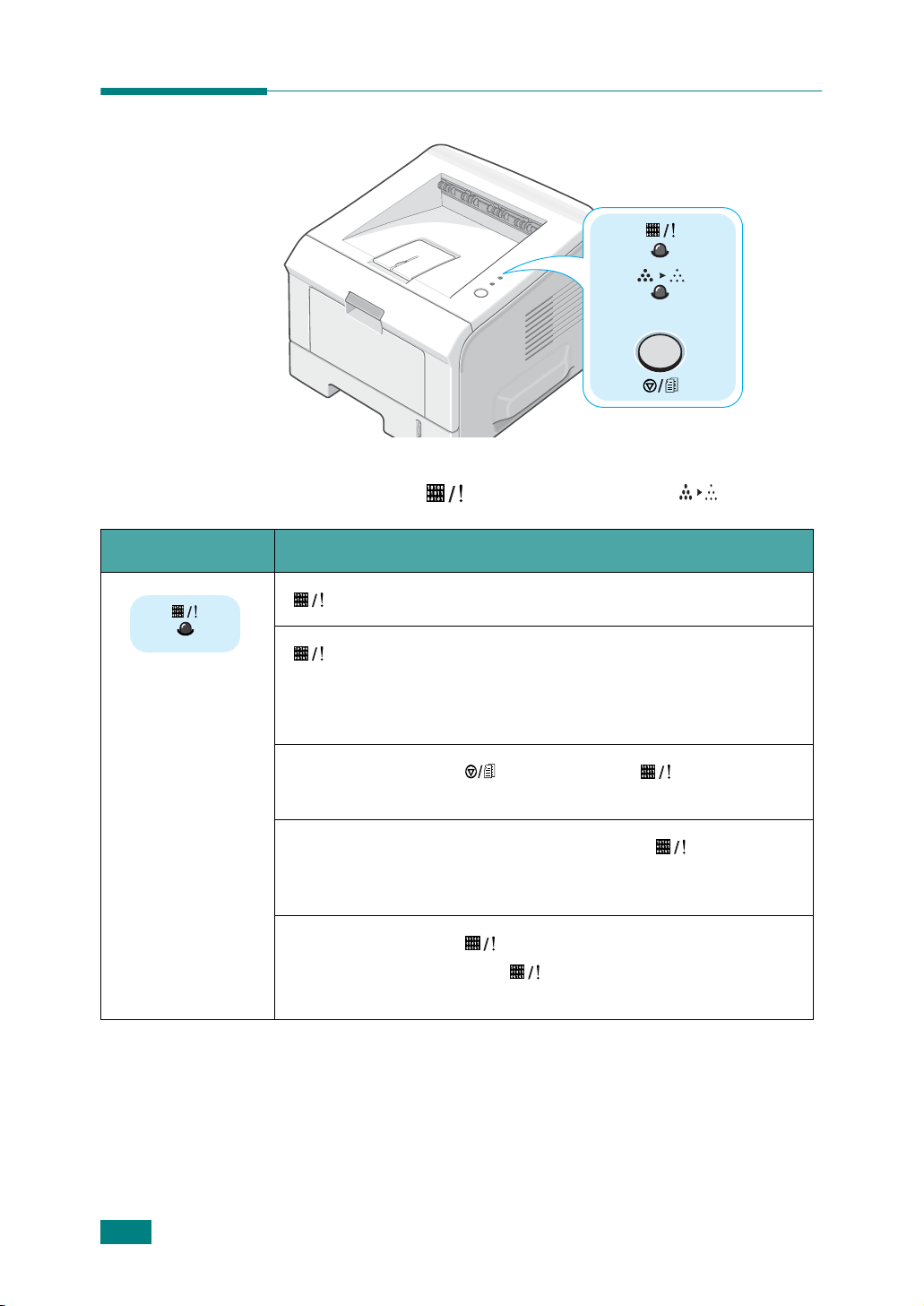
Kontrol Panelinin Yerleşimi
On Line/Hata( ) ve Toner Tasarruf ( ) LED’leri
LED Açıklama
ışığı yeşil yanıyorsa yazıcı yazdırmak için hazır durumdadır.
ışığı kırmızı yanıyorsa yazıcıda kağıt sıkışması, kağıdın
olmaması, kapağın açık olması veya toner kartuşunun takılı olmaması
gibi bir hata meydana gelmiştir. Bunun için sayfa 6.18'de "Hata
Mesajlarında Sorun Giderme" kısmına bakın.
Yazıcı veri aldığı sırada tuşuna basarsanız
işlemini iptal etmek için kırmızı olarak yanıp söner.
Manuel besleme modunda kaset 1'de kağıt yoksa, LED'i kırmızı
renkte yanıp söner. Kaset 1'e kağıt yüklerseniz LED ışığının yanıp
sönmesi durur
Yazıcı veri aldığı sırada LED'i yeşil renkte yavaşça yanıp söner.
Yazıcı alınan veriyi bastığında LED hızlı şekilde yeşil renkte yanıp
söner.
LED'i yazdırma
1.6
GİRİŞ
Page 18
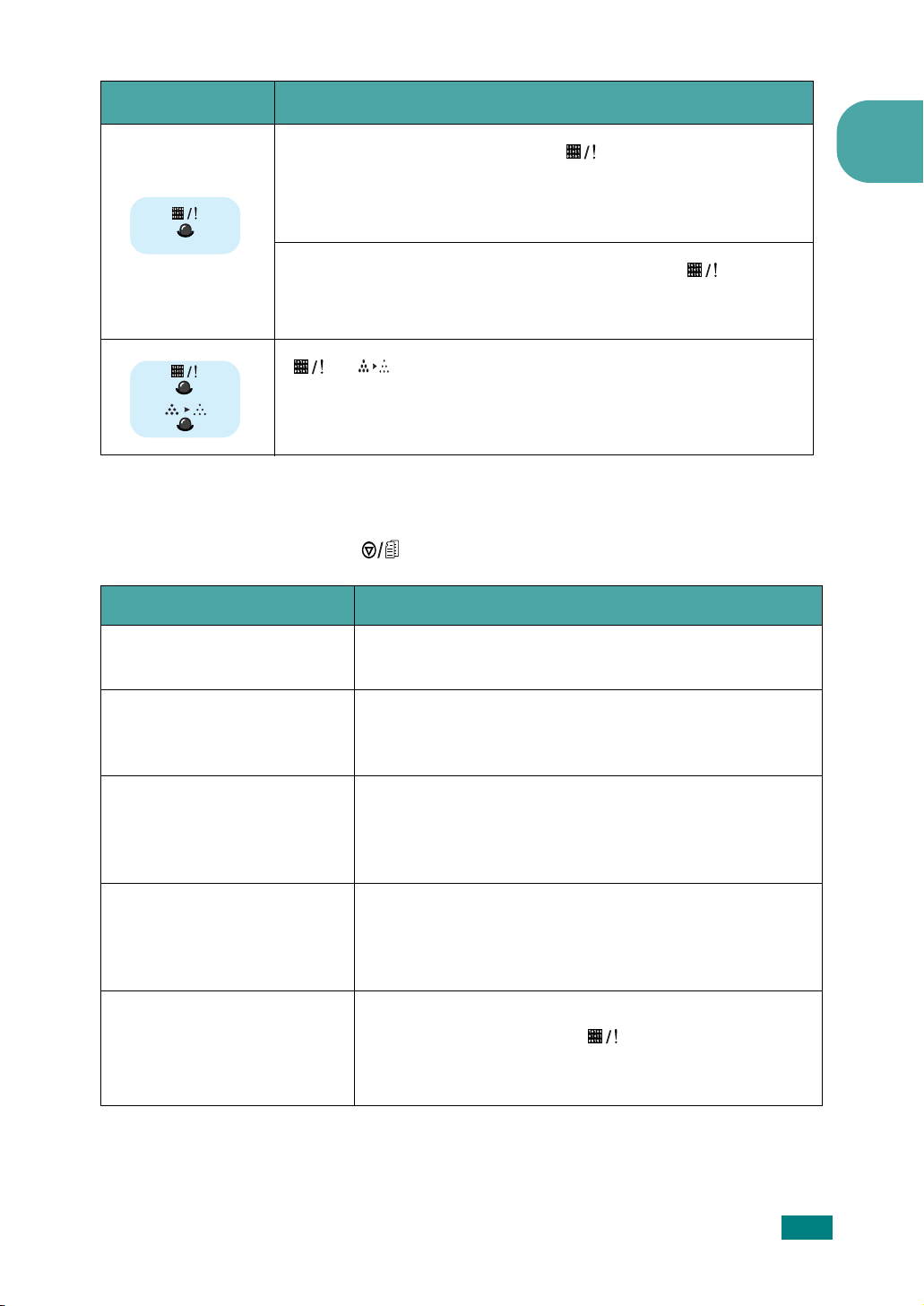
LED Açıklama
Ta kılı olan toner kartuşu boşaldığında LED'i turuncu renkte yanıp
söner. Yeni bir toner kartuşu takmanız gerekir. Toner kartuşunu
değiştirmek için sayfa 2.4'te "Toner Kartuşunun Takılması" kısmına
bakın.
Yazıcı için tasarlanmamış bir toner kartuşu taktıysanız LED'i
sırasıyla turuncu ve kırmızı renkte yanıp söner. Doğru bir toner kartuşu
takın.
olduğunu gösterir. Sorunu çözmek için sayfa 6.18'de "Hata
Mesajlarında Sorun Giderme" kısmına bakın.
Cancel( ) button
Fonksiyon Açıklama
Printing demo page (Demo
sayfa yazdırırlıyor)
1
ve LED'lerinin yanıp sönmesi sisteminizde bir sorun
Ready (Hazır) modunda bu tuşu tüm LED'ler yavaşça yanıp
sönene kadar 2 saniye süreyle basılı tutun ve bırakın
Printing configuration
sheets (Yapılandırma
sayfaları yazdırılıyor)
Printing manually (Manuel
olarak yazdırılıyor)
Cleaning inside printer
(Yazıcı iç kısmının
temizlenmesi)
Canceling print job (Baskı
işinin iptal edilmesi)
Ready (Hazır) modunda bu tuşu tüm LED'ler hızlı şekilde
yanıp sönene kadar 6 saniye süreyle basılı tutun ve bırakın
Yazılım programınızdan
(Kaset1/Manuel) seçeneğini seçtiyseniz, kaset 1'e her kağıt
yüklediğinizde bu tuşa basın. Ayrıntılı bilgi için sayfa 3.12'de "
Manuel Besleme Modunun Kullanılması" bölümüne bakın.
Ready (Hazır) modunda, bu tuşu tüm LED'ler yanana kadar
yaklaşık 10 saniye süreyle basılı tutun ve bırakın.Yazıcı
temizlendikten sonra, bir "temizleme sayfası" (bakınız sayfa
5.7) yazdırılacaktır.
Yazdırma sırasında bu tuşa basın. Baskı işi yazıcı ve
bilgisayardan silindiği sırada
ardından yazıcı Ready (Hazır) moduna geri döner. Baskı işinin
büyüklüğüne bağlı olarak bu işlem biraz zaman alabilir.
Source
(Kaynak) için
LED'i yanıp söner,
Tray1(Manual)
GİRİŞ
1.7
Page 19
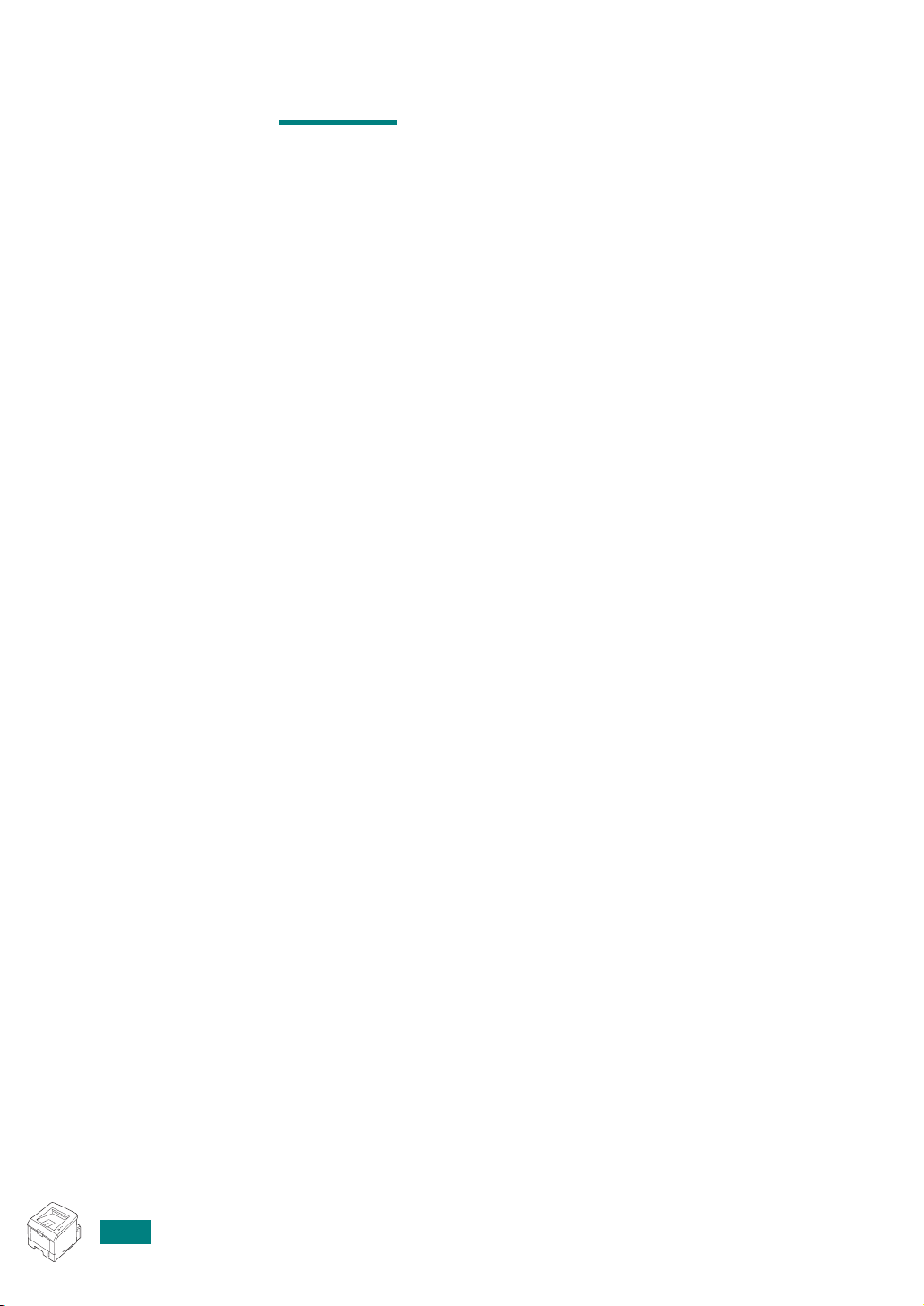
N
OT
1.8
GİRİŞ
Page 20
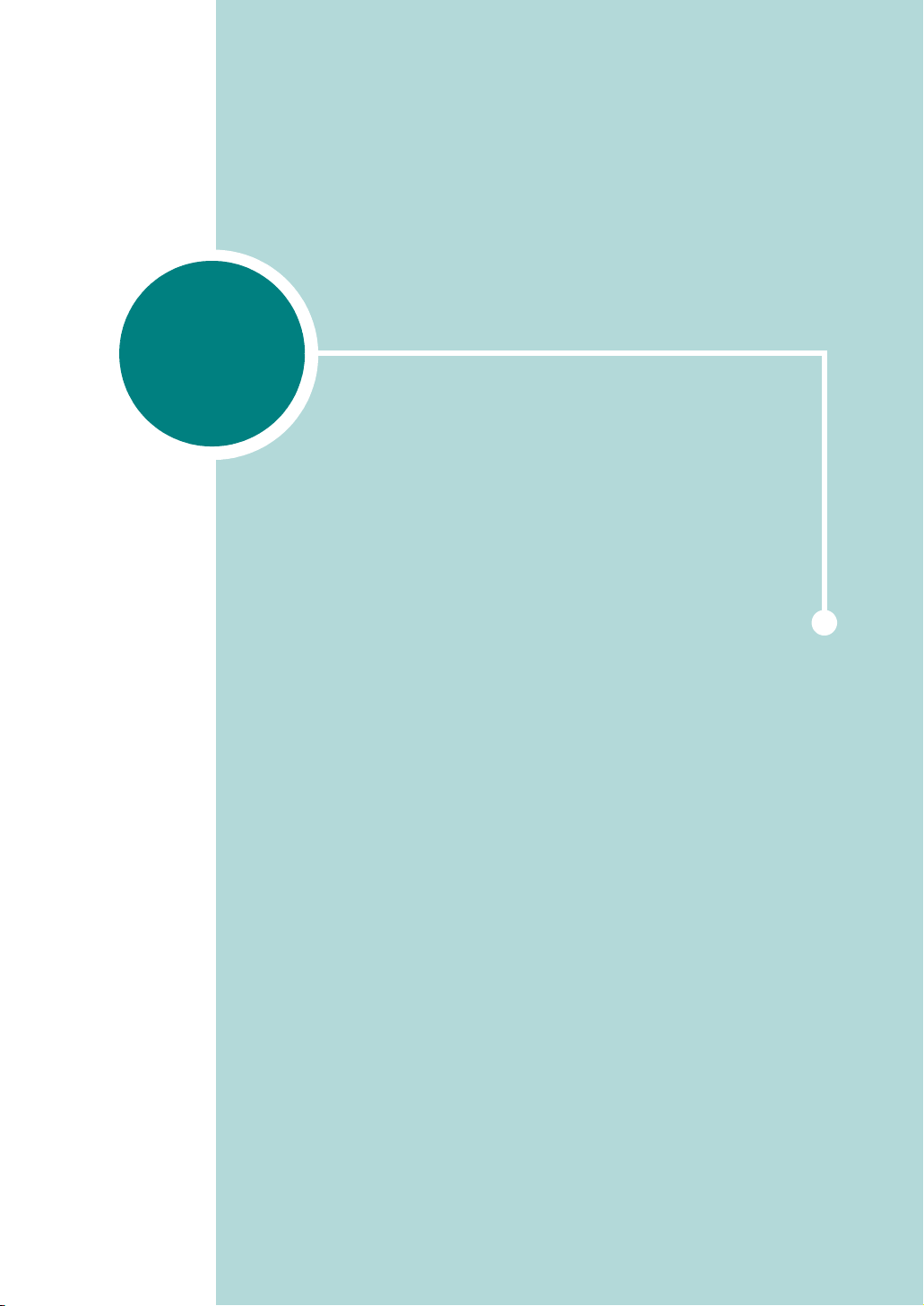
2
YAZICINIZIN KURULUMU
Bu bölümde yazıcınızın hazırlanması için gerekli bilgi adım adım
verilmiştir.
Bu bölümde yer alanlar:
• Ambalajdan Çıkarma
• Toner Kartuşunun Takılması
•Kağıt Yükleme
•Yazıcı Kablosunun Bağlanması
•Yazıcının Açılması
• Demo Sayfası Yazdırma
•Yazıcı Yazılımının Yüklenmesi
•Yazıcı Yazılımının Kaldırılması
• Kullanıcı Dokümantasyonunun Görüntülenmesi
Page 21
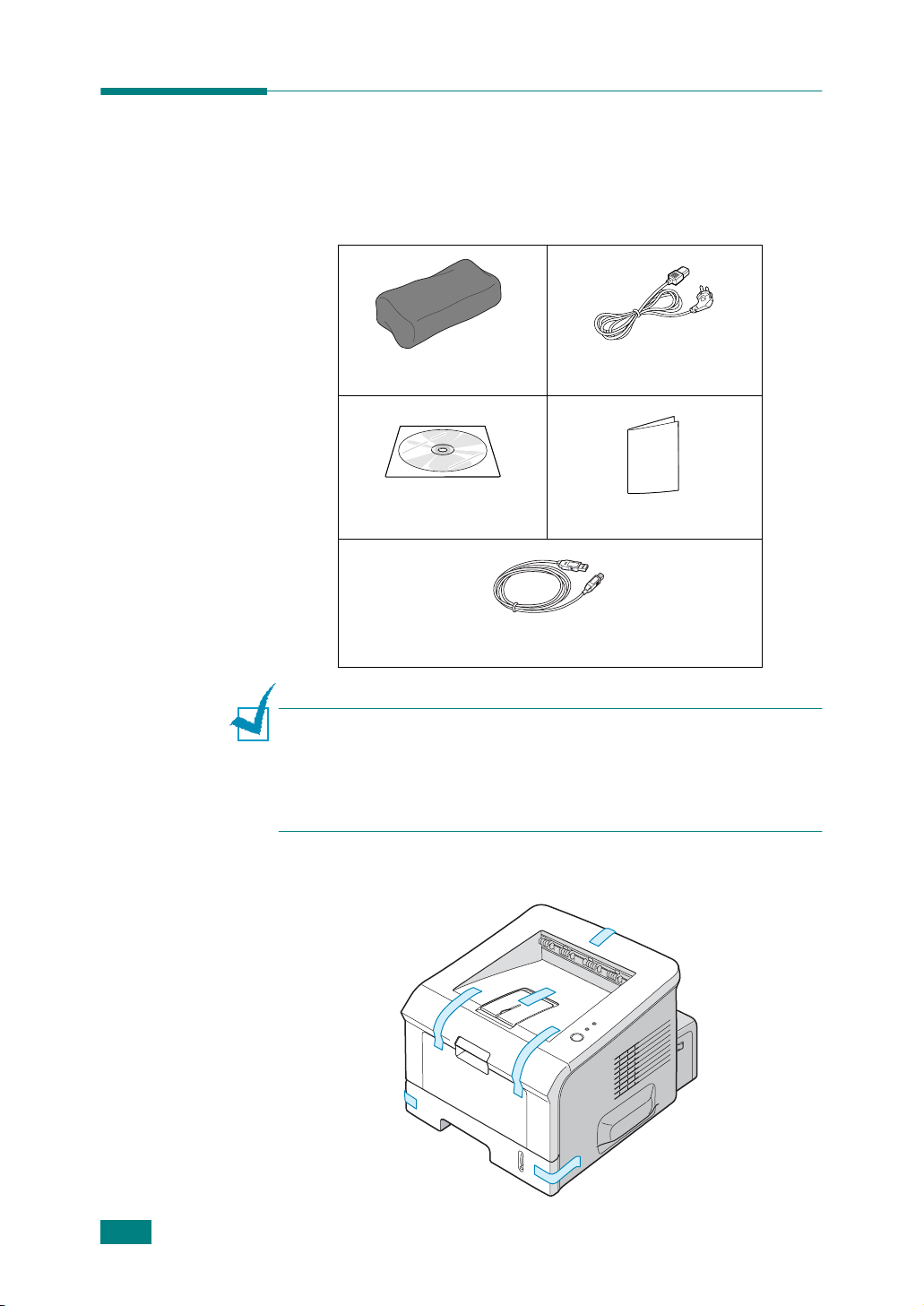
Ambalajdan Çıkarma
Yazıcı ve tüm aksesuarları karton ambalajdan çıkarın. Yazıcının
1
aşağıdaki parçalarla birlikte paketlenmiş olduğunu kontrol edin:
Toner Kartuşu Elektrik Kablosu
CD-ROM
USB Kablosu
OTLAR
N
• Parçalardan herhangi biri kayıp ya da hasarlı ise, bunu derhal satıcınıza
bildirin.
• Bileşenler bir ülkeden diğerine farklılık gösterebilir.
•CD-ROM'da Yazıcı Sürücüsü ve Kullanım Kılavuzu bulunmaktadır.
2
:
Yazıcı üzerindeki ambalaj bantlarını dikkatlice çıkarın.
Kurulum Kılavuzu
2.2
YAZICINIZIN KURULUMU
Page 22
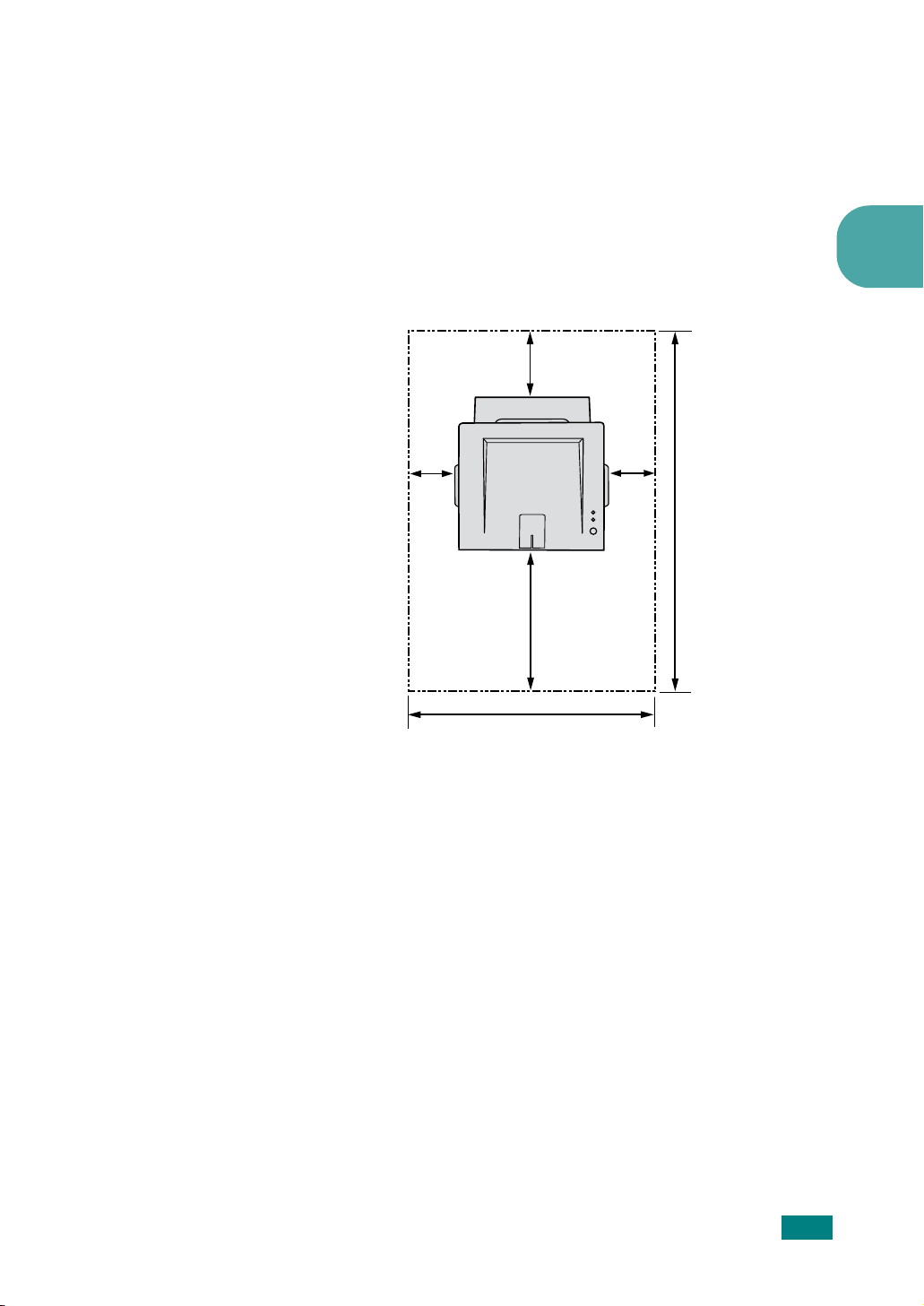
Yer Seçimi
Hava sirkülasyonu olan düz ve sabit bir yer seçin. Kapakların ve kasedin/
kasetlerin açılabilmesi için fazladan yer bırakın. Yer iyi havalandırılmış ve
doğrudan güneş ışığından veya ısı, soğuk ve nem kaynaklarından uzakta
olmalıdır. Boşluk miktarı için aşağıdaki şekle bakınız. Yazıcıyı masanızın
veya sıranızın ucuna koymayın.
Boşluk Alanı
100 mm
(3.9 in.)
2
100 mm
(3.9 in.)
482.6 mm(19 in.)
558 mm(22 in.)
100 mm
(3.9 in.)
1034.6 mm(40.7 in.)
•Ön: 482.6 mm (kasedin/kasetlerin çıkarılması için gerekli alan)
•Arka: 100 mm (arka çıkış tablasının açılması için gerekli alan)
•Sağ: 100 mm (havalandırma için yeterli alan)
•Sol: 100 mm
YAZICINIZIN KURULUMU
2.3
Page 23
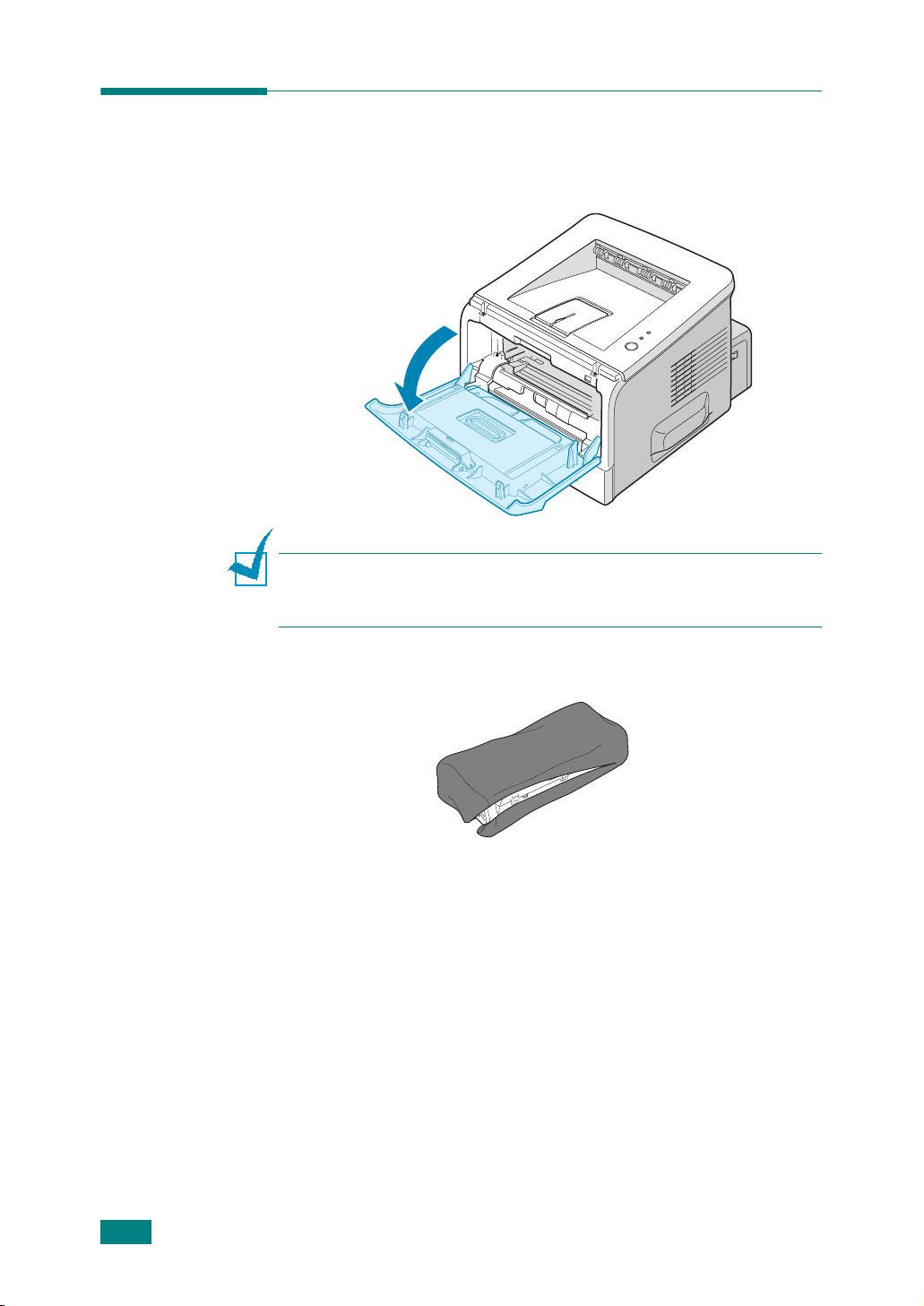
Toner Kartuşunun Takılması
Ön kapağı tutun ve açmak için kendinize doğru çekin.
1
:
Yazıcı çok hafif olduğundan kullanırken, örneğin kasedi açıp kaparken
OT
N
veya toner kartuşunu sökerken ve takarken, yazıcı hareket edebilir. Yazıcıyı
hareket ettirmemeye özen gösterin.
Toner kartuşunu torbasından çıkarın ve kartuşu saran kağıdı sökün.
2
Kartuşun drum'ını çizebileceğinden bıçak veya keskin başka bir
nesne kullanmayın.
2.4
YAZICINIZIN KURULUMU
Page 24
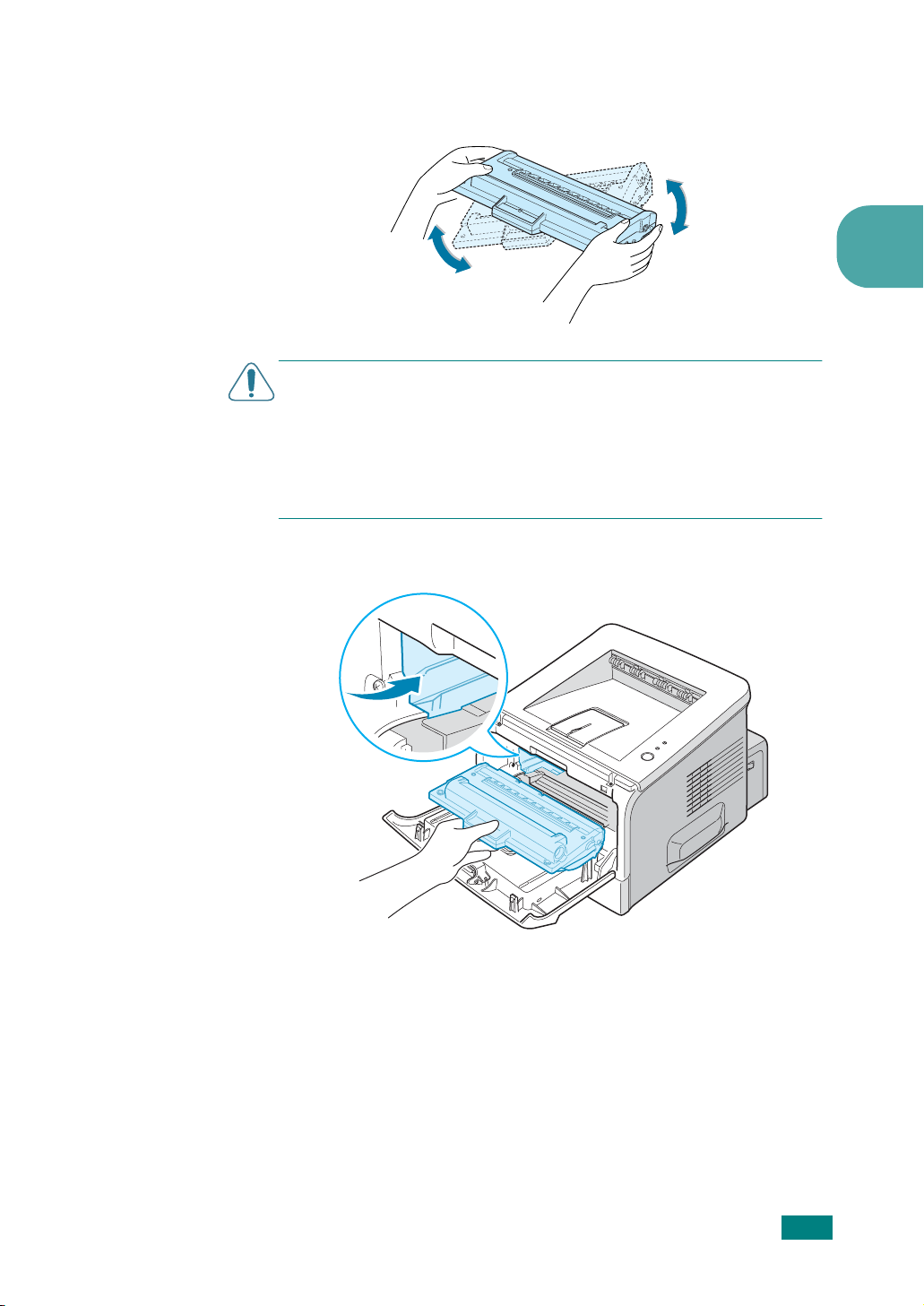
Kartuş içinde tonerin düzgün şekilde dağılması için kartuşu her iki
3
yana doğru yavaşça sallayın.
İKKAT
D
• Hasarı önlemek için toner kartuşunu birkaç dakikadan fazla ışığa maruz
• Toner giysilerinize bulaşırsa kuru bezle silin ve giysiyi soğuk suda y ıkayın.
4
:
bırakmayın. Kartuş birkaç dakikadan fazla ışığa maruz bırakılacaksa
üzerini bir parça kağıt ile sarın ve düz ve temiz bir zemin üzerine
yerleştirin.
Sıcak su tonerin kumaşın içine işlemesine neden olur.
Yazıcı içinde her iki yandaki kartuş slotlarını bulun.
2
YAZICINIZIN KURULUMU
2.5
Page 25
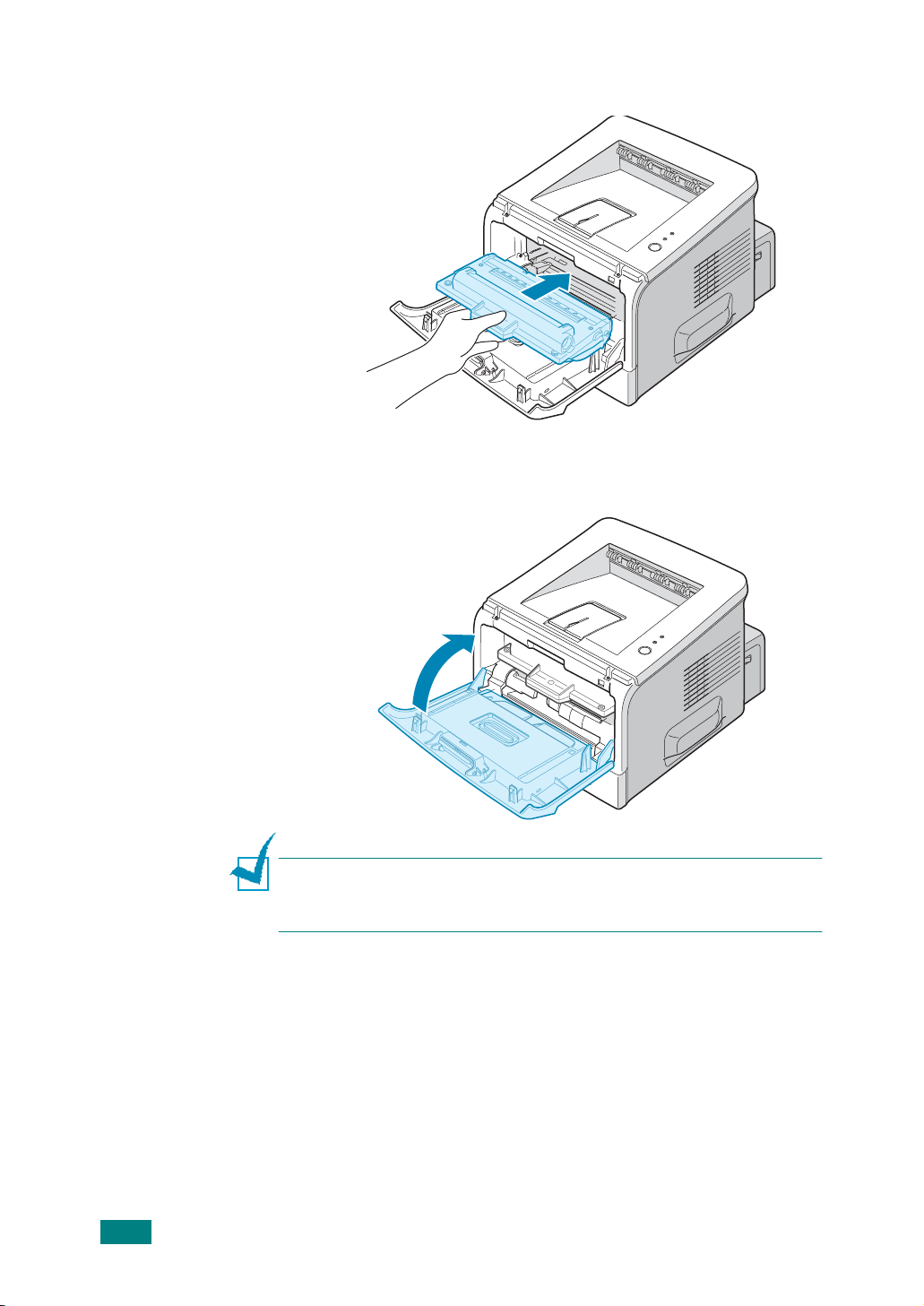
Tutamağı tutun ve kartuşu yerine oturana kadar yazıcıdan içeri ittirin.
5
Ön kapağı kapatın. Kapağın emniyetli şekilde kapandığından emin
6
olun.
2.6
YAZICINIZIN KURULUMU
%5'lik bir kaplama alanıyla metin yazdırıldığında standart kapasiteli
NOT:
bir toner kartuşunun verimi yaklaşık 3,500 sayfaya, yüksek kapasiteli bir
toner kartuşunun verimi ise yaklaşık 5,000 sayfaya yetebilir.
Page 26
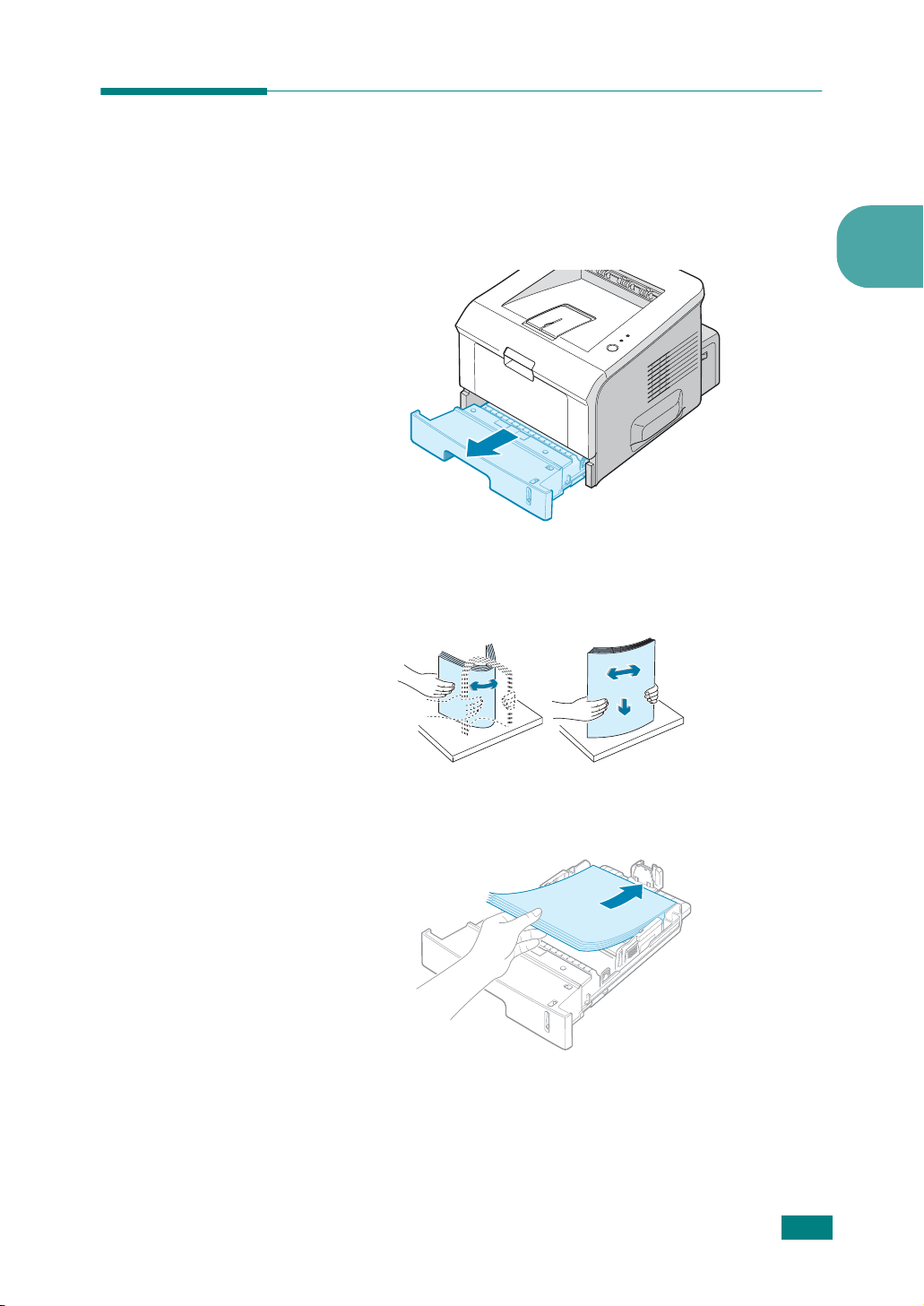
Kağıt Yükleme
Kaset 2'ye yaklaşık 250 sayfa kağıt yükleyebilirsiniz.
Kasedi yazıcıdan çıkarın.
1
Bir miktar kağıdı ileri ve geriye doğru bükerek ve havalandırarak
2
yükleme için hazırlayın. Kenarları düz bir zemin üzerinde düzleştirin.
2
Kağıdı basılacak tarafı aşağı doğru bakacak şekilde yükleyin.
3
YAZICINIZIN KURULUMU
2.7
Page 27
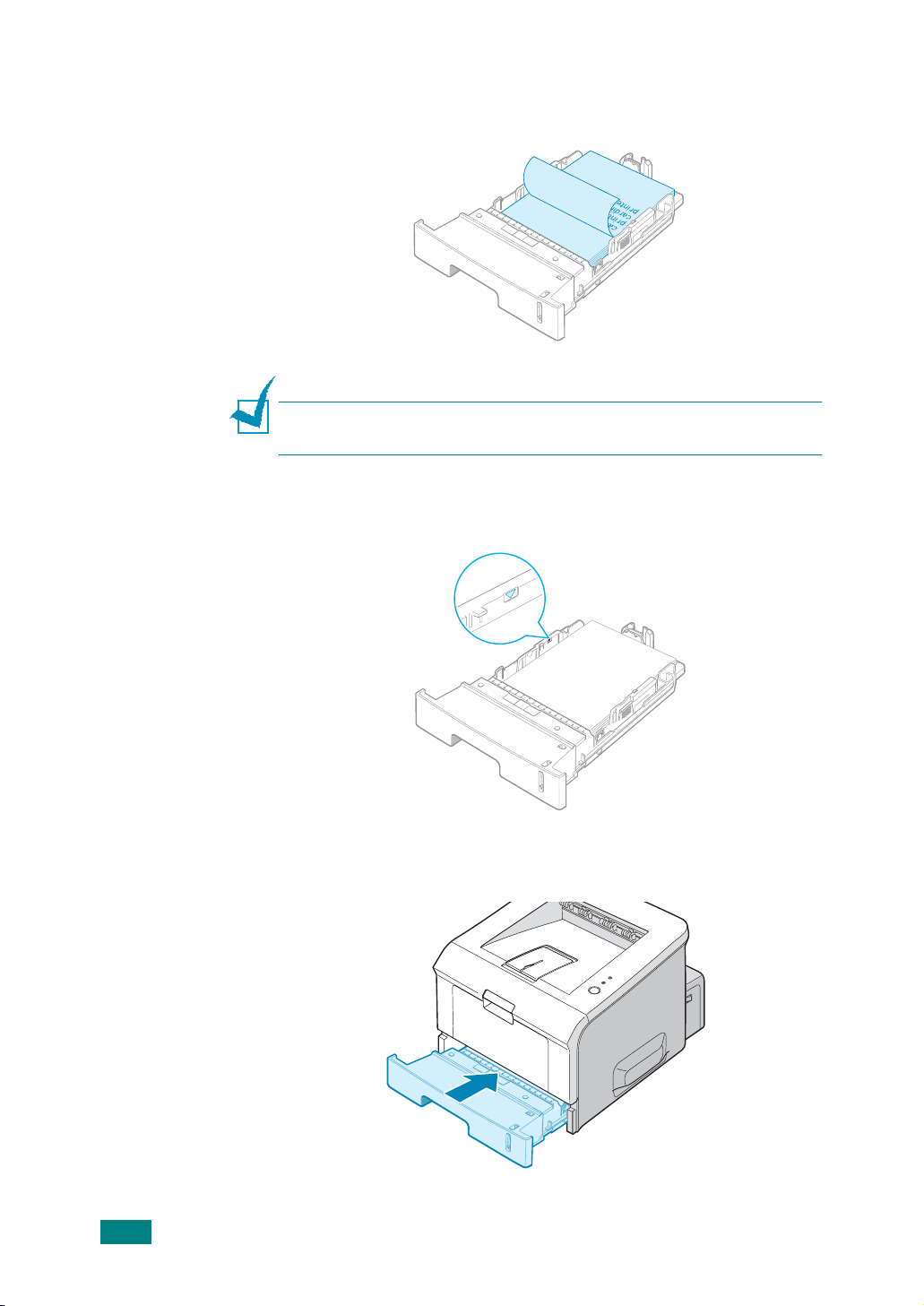
Önceden basılmış kağıt yükleyebilirsiniz. Basılı taraf yukarı bakmalı
ve üst tarafta kalan kenar kıvrık olmamalıdır. Kağıt beslemede
sorunla karşılaşırsanız kağıdın yönünü ters çevirin
Kağıdın dört köşenin de kasette düz olduğundan emin olun.
Eğer kasetteki kağıt ebatını değiştirmek isterseniz sayfa 2.9 'daki "
NOT:
Kağıt Kasedindeki Kağıt Ebatının Değiştirilmesi" kısmına bakın.
Kasedin sol iç tarafındaki kağıt limit işaretine dikkat edin. Kağıdın
4
çizgiyi aşacak şekilde yüklenmesi kağıt sıkışmalarına neden olabilir.
2.8
YAZICINIZIN KURULUMU
Kasedi yazıcıya geri itin.
5
Page 28
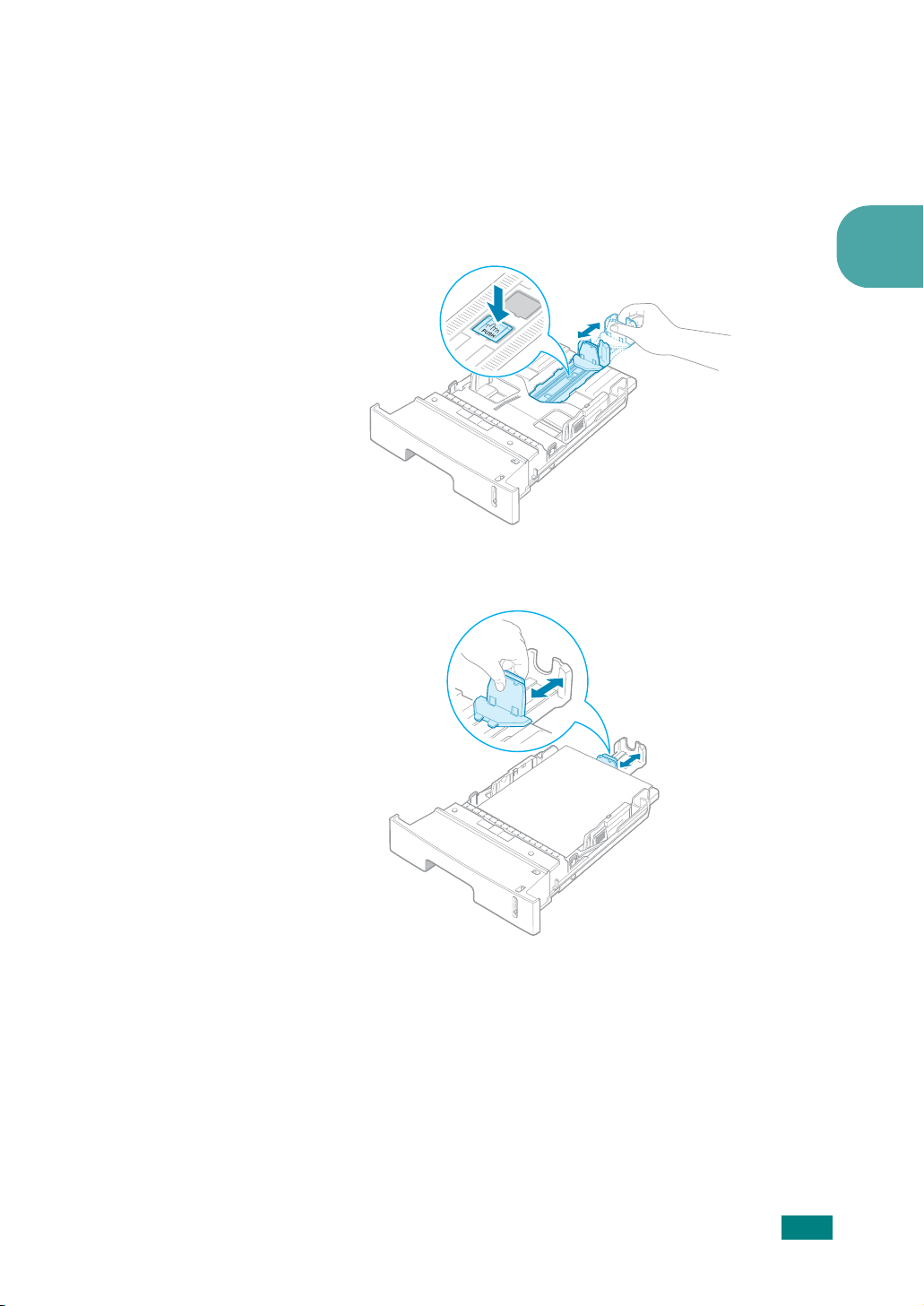
Kağıt Kasedindeki Kağıt Ebatının Değiştirilmesi
Daha büyük ebatlarda kağıt yüklemek isterseniz kağıt kasedini
genişletmek için kağıt kılavuzlarını ayarlamanız gerekecektir.
Kağıt kasedini tam olarak genişletmek amacıyla kılavuz kilidini
1
parmağınızla sıkıştırıp hareket ettirerek kağıt uzunluk kılavuzunu
tümüyle ittirin.
Kağıdı kasede yerleştirdikten sonra kılavuzu kağıt istifine hafifçe
2
dokunacak şekilde ittirin.
2
YAZICINIZIN KURULUMU
2.9
Page 29
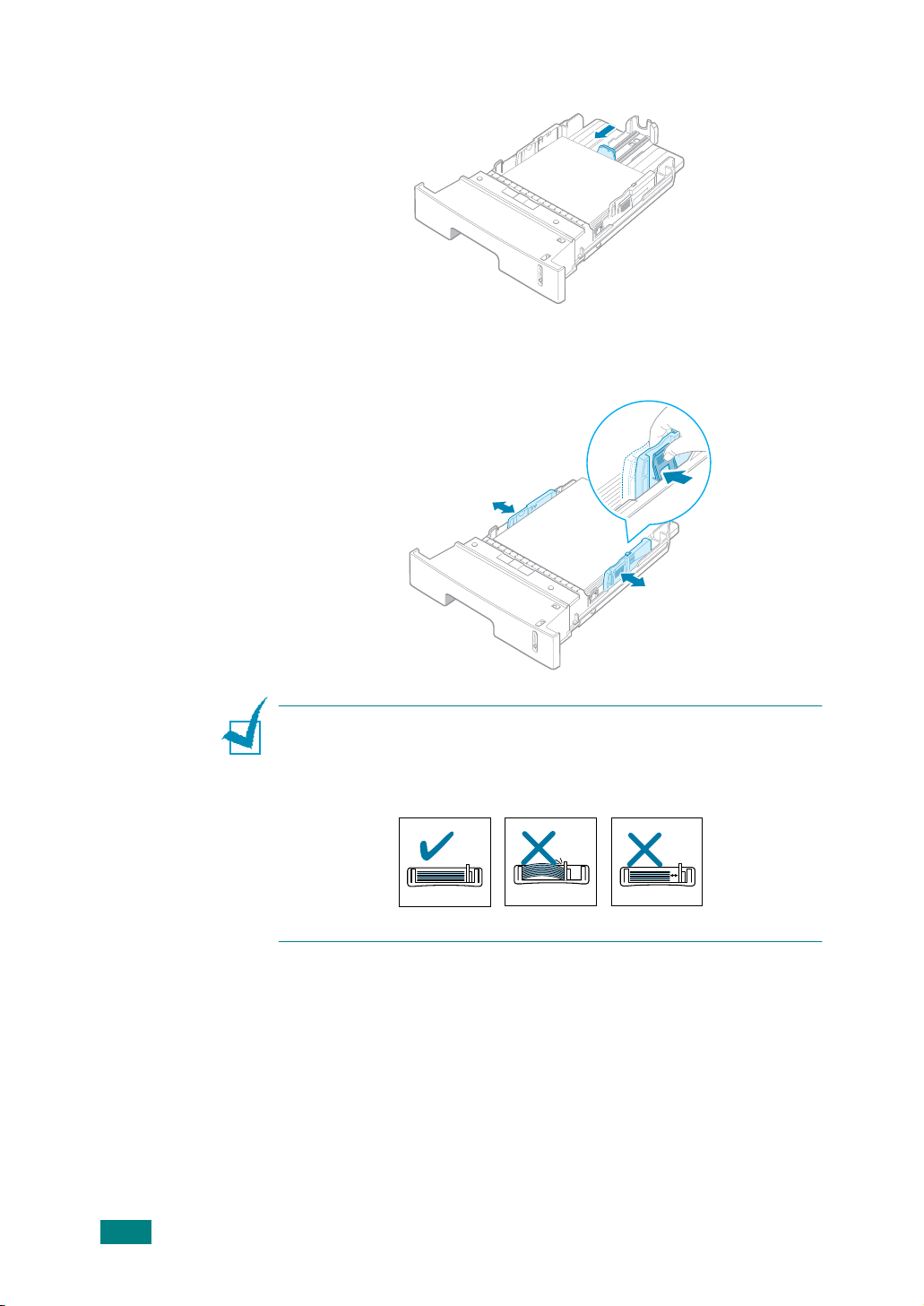
Mektup ebatından küçük kağıtlarda ön kağıt kılavuzunu ayarlayın.
Kağıt genişlik kılavuzunu sıkıştırın ve şekilde gösterildiği gibi hafifçe
3
dokunacak şekilde kağıt istifine doğru ittirin.
2.10
OTLAR
N
• Malzemenin kıvrılmasını önlemek için kağıt genişlik kılavuzunu çok fazla
itmeyin.
•Genişlik kılavuzunu ayarlamazsanız kağıt sıkışmas ına yol açabilir.
YAZICINIZIN KURULUMU
:
Page 30
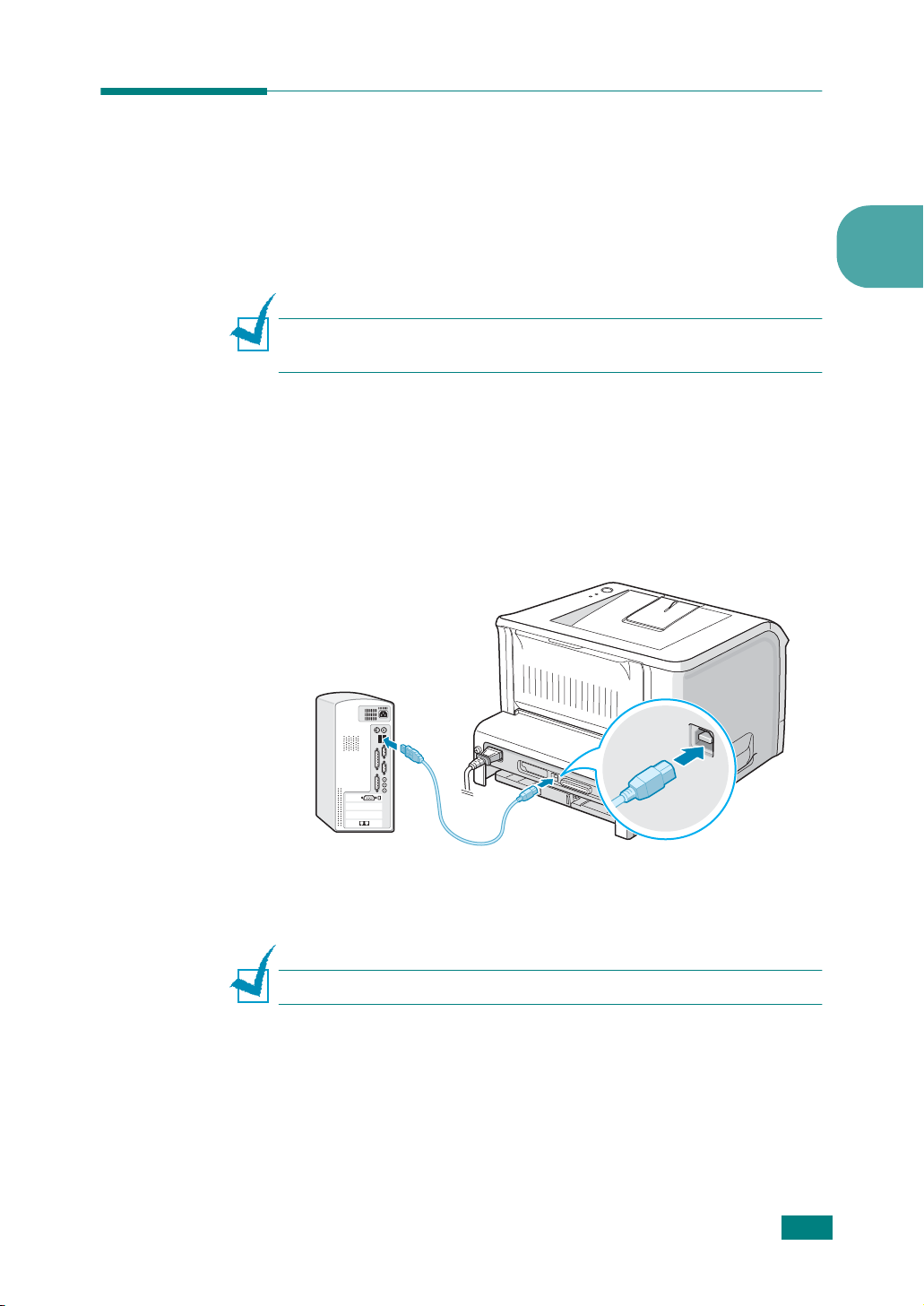
Yazıcı Kablosunun Bağlanması
Yerel bir ortamda bilgisayarınızdan yazdırmak için yazıcınızı ürünle
birlikte verilen Universal Seri Arabirim (USB) kablosu veya paralel
arabirim kablosu aracılığıyla bilgisayara bağlamanız gerekir.
USB Kablosunun Kullanılması
Yazıcıyı bilgisayarın USB bağlantı noktasına bağlamak için onaylı bir
NOT:
USB kablosu kullanın.
Yazıcı ve bilgisayarın kapalı olduğundan emin olun.
1
USB yazıcı kablosunu yazıcının arkasındaki konnektöre takın.
2
Kablonun diğer ucunu bilgisayarınızdaki USB bağlantı noktasına
3
takın.
2
Yard ıma ihtiyacınız olursa bilgisayarınızın Kullanım Kılavuzuna
bakın.
USB kablo kullanmak için,Windows 98/Me/2000/XP kullanmalısınız.
NOT:
YAZICINIZIN KURULUMU
2.11
Page 31

Paralel Kablonun Kullanılması
Yazıcının bilgisayarın paralel bağlantı noktasına bağlanabilmesi için
NOT:
onaylı bir paralel kablo gerekiyor. IEEE1284 uyumlu bir kablo satın
almalısınız.
Yazıcı ve bilgisayarın kapalı olduğundan emin olun.
1
Paralel kabloyu yazıcının arkasındaki konnektöre takın.
2
Kablo fişinin çentiklerine yerleşmesi için metal klipsi aşağı ittirin.
2.12
Kablonun diğer ucunu bilgisayarınızdaki paralel arabirim bağlantı
3
noktasına takın ve vidaları sıkıştırın.
Yard ıma ihtiyacınız olursa bilgisayarınızın Kullanım Kılavuzuna
bakın.
YAZICINIZIN KURULUMU
Page 32

Yazıcının Açılması
Elektrik kablosunu yazıcının arkasındaki elektrik fişine takın.
1
Öteki ucu yeterli şekilde topraklanmış elektrik prizine takın ve açma/
2
kapama düğmesini kullanarak yazıcıyı açın.
Elektrik prizine
İKKAT
D
•Yazıcıya açıldığında yazıcı içinin arka kısmındaki fırın (fuser) bölgesi
•Yazıcı açıkken, yazıcı bileşenlerini çıkarmayın. Elektrik şokuna maruz
:
sıcaktır. Bu bölgeye erişirken kendinizi yakmamaya dikkat edin.
kalabilirsiniz.
2
YAZICINIZIN KURULUMU
2.13
Page 33

Demo Sayfası Yazdırma
Yazıcının doğru çalıştığından emin olmak için bir demo sayfası yazdırın.
Bir demo sayfa yazdırmak için tuşunu yaklaşık 2 saniye basılı
1
tutun.
Yazıcının özelliklerini ve kapasitelerini gösteren bir demo sayfa
2
yazdırılır.
2.14
YAZICINIZIN KURULUMU
Page 34

Yazıcı Yazılımının Yüklenmesi
Verilen CD-ROM’da, Windows yazıcı yazılımı, Linux yazıcı yazılımı, DOS
RCP ve çevrim içi kullanım kılavuzu bulunmaktadır:
Windows'tan yazdırıyorsanız:
CD-ROM'u kullanarak aşağıdaki yazıcı yazılımlarını yükleyebilirsiniz.
•
Windows için Yazıcı Sürücüsü.
yararlanmak için bu sürücüyü kullanın. Sayfa 2.16'ya bakın.
•
Durum Monitörü:
görüntülenir. Sayfa 4.20'ye bakın.
•
Uzaktaki Kontrol Paneli
bakın.
bir baskı hatası meydana geldiğinde
: DOS uygulamaları için. Sayfa 8.2'ye
Yazıcınızın tüm özelliklerinden
Linux'tan yazdırıyorsanız:
Linux sürücüsünün yüklenmesi konusunda bilgi için sayfa 7.2 'ye bakın.
Kullanım Kılavuzu için sayfa 2.19'a bakın.
2
YAZICINIZIN KURULUMU
2.15
Page 35

Yazıcı Sürücü Özellikleri
Yazıcınızın sürücüleri aşağıdaki standart özellikleri desteklemektedir:
• Kağıt kaynağı seçimi
• Kağıt ebatı, sayfa yönü ve malzeme tipi
• Kopya sayısı
Aşağıdaki tablo yazıcı sürücüleriniz tarafından desteklenen özelliklerin
genel bir görünümünü içermektedir.
Yazıcı Sürücüsü
Sürücü Özelliği
Win 2000/
XP
Win 98/Me Win NT4.0
Baskı kalitesi seçeneği
Poster baskı
Bir kağıtta birden fazla sayfa
yazdırma (2-up)
Ölçekli baskı
Sayfaya sığdırarak yazdırma
Kapak sayfa
Filigran
Baskı sırası
YYY
YYY
YYY
YYY
YYY
YYY
YYY
YYY
Yazıcı Yazılımının Windows'ta Kurulması
Sistem Gereksinimleri
Aşağıdakileri doğrulayın:
• PC'nizde en az 32MB (Windows 98/Me), 64MB (Windows 2000/NT),
128MB (Windows XP) veya daha fazla RAM bulunuyor.
• PC'nizde en az 300MB boş disk alanı var.
• Yüklemeye öncesinde tüm uygulamalar kapalıdır.
2.16
• Windows 98, Windows Me, Windows NT 4.0, Windows 2000 veya
Windows XP kullanıyorsunuz.
• En az Internet Explorer 5.0 sürümünü kullanıyorsunuz.
YAZICINIZIN KURULUMU
Page 36

Yazıcı Yazılımının Yüklenmesi
Yükleme öncesinde PC'nizdeki tüm uygulamalar kapatılmalıdır.
N
OT
: Bilgisayarınız başlatıldığında "New Hardware Found" (Yeni Donanım
Bulundu) penceresini iptal edin.
1
CD-ROM'u CD-ROM sürücüsüne yerleştirin. Kurulum otomatik
olarak başlayacaktır.
CD-ROM otomatik olarak çalıştırılmazsa:
Start
(Başlat) menüsünden
(Aç) kutusuna
ardından
2
Kurmak istediğiniz yazılımın dilini seçin.
3
Yaızıc Sürücüsü
X:\setup.exe
OK
(Tamam) düğmesini tıklayın.
seçeneğini tıklayın.
Run
(Çalıştır) seçeneğini seçin ve Open
yazın (X, CD-ROM sürücünün harfidir),
2
Yaızıc Sürücüsü:
•
•
Uzaktan Kontrol Paneli:
PC'nize kurar.
•
Durum izleme Monitörü:
•
Kullanıcı kılavuzlarını Görüntüle: Xerox Phaser 3150
Kılavuzu ve Kullanım Kılavuzunu görüntülemenizi ve Adobe
Acrobat Reader yazılımını yüklemek için web sitesine erişmenizi
sağlar. Yazılımı yükledikten sonra Kullanım Kılavuzunu istediğiniz
zaman PDF formatında görüntüleyebilirsiniz.
•
Cd içeriğini Görüntüle:
Xerox yazılımını PC'nize yükler.
DOS için olan Uzaktaki Kontrol Panelini
Durum Monitör yazılımını kurar.
Kurulum
CD dizinini görüntülemenizi sağlar.
YAZICINIZIN KURULUMU
2.17
Page 37

Kurulumu tamamlamak için ekran üzerindeki talimatları takip edin
4
: Yazıcı düzgün şekilde yazdırmıyorsa USB kablosunu çıkarıp yeniden
OT
N
takın veya yazıcıyı kapatıp tekrar açın.
Yazıcı Yazılımının Kaldırılması
Yazılımı yükselttiğinizde veya kurulum başarısız olduğunda yazılımın
silinmesi gereklidir. CD-ROM veya unInstallShield'i kullanarak istediğiniz
unsuru silebilirsiniz.
Start (Başlat) menüsünden Programs (Programlar) seçeneğini
1
tıklayın.
Xerox Phaser 3150 seçeneğini, ardından kaldırılmasını istediğiniz
2
bileşenleri seçin.
Uzaktaki Kontrol Panelini kaldırmak isterseniz Remote Control
Panel Uninstall seçeneğini seçin.
Durum Monitörünü kaldırmak isterseniz Uninstall Status Monitor
seçeneğini seçin.
Yazıcı sürücüsünü kaldırmak isterseniz Xerox Phaser 3150 PCL 6
Driver uninstall seçeneğini seçin.
Bilgisayarınız sizden onaylamanızı istediğinizde Yes (Evet)
3
düğmesini tıklayın.
Seçilen sürücü bilgisayarınızdan kaldırılır.
Kaldırma işlemi son erdiğinde Finish (Tamamla) veya OK (Tamam)
4
düğmesini tıklayın.
2.18
YAZICINIZIN KURULUMU
Page 38

Kullanıcı Dokümantasyonunun Görüntülenmesi
1
CD-ROM'u CD-ROM sürücüsüne yerleştirin. Kurulum otomatik
olarak başlayacaktır.
CD-ROM otomatik olarak çalıştırılmazsa:
Start
(Başlat) menüsünden
(Aç) kutusuna
ardından
2
Kurmak istediğiniz yazılımın dilini seçin.
3
Kullanıcı kılavuzlarını Görüntül
4
Görüntülemek istediğiniz dokümanı seçin.
Kurulum Kılavuzu:
•
•
Kullanım Kılavuzu:
•
Adobe Reader Kurulumu:
Adobe web sitesine erişmenizi sağlar.
X:\setup.exe
OK
(Tamam) düğmesini tıklayın.
Run
(Çalıştır) seçeneğini seçin ve Open
yazın (X, CD-ROM sürücünün harfidir),
seçeneğini tıklayın.
Kutulum kılavuzunu görüntülemenizi sağlar.
Kullanım kılavuzunu görüntülemenizi sağlar.
Adobe Acrobat Reader'ı yüklemek için
2
N
OT
:
Kurulum Kılavuzu ve Kullanım Kılavuzu PDF formatındadır. PDF
dokümanını okumak için Adobe Acrobat Reader'a ihtiyacınız vardır.
Bilgisayarınızda Adobe Acrobat yüklü değilse
seçenğini tıklayın.
Adobe Reader Kurulumu
YAZICINIZIN KURULUMU
2.19
Page 39

N
OT
2.20
YAZICINIZIN KURULUMU
Page 40

3
BASKI MALZEMELERİNİN
KULLANIMI
Bu bölüm bu yazıcıyla kullanabileceğiniz kağıt tiplerini ve en iyi baskı
kalitesini elde etmek amacıyla kağıdı uygun şekilde kasete nasıl
yükleyeceğiniz konularını anlamanıza yardımcı olacaktır.
Bu bölümde yer alanlar:
•Kağıt ve Diğer Materyallerin Seçimi
•Çıkış Yerinin Seçilmesi
•Kağıt Yükleme
• Zarflara Baskı
• Etiketlere Baskı
• Asetatlara Baskı
•Kart Stoğu veya Özel Boyutlu Malzemelere Baskı
•Hazır Basılmış Kağıtlara Yazdırma
Page 41

Kağıt ve Diğer Materyallerin Seçimi
Normal kağıt, zarf, etiket, asetat gibi çok değişik baskı materyallerine
yazdırabilirsiniz. Bunun için sayfa 9.3'te "Kağıt Özellikleri" kısmına
bakın.Mümkün olabilecek en iyi baskı kalitesi için yüksek kalite fotokopi
sınıfı kağıt kullanın.
Baskı malzemelerini seçerken aşağıdakileri dikkate alın:
• İstenilen çıktı: Seçeceğiniz kağıt proje için uygun olmalıdır.
• Ebat: Kasedin kağıt ayarlayıcılarına uyan her türlü ebatlardaki
kağıtları kullanabilirsiniz..
• Ağırlık: Yazıcınız aşağıdaki kağıt ağırlıklarını destekler:
• Kaset 2 için 16 - 24 lbs (60 - 90 g/m
• Kaset 1 için 16 - 43 lbs (60 - 163 g/m
• Parlaklık: Bazı kağıtlar diğerlerinden daha beyazdır ve daha keskin,
daha canlı görüntüler üretir.
• Yüzeyin pürüzsüzlüğü: Kağıdın pürüzsüzlüğü baskının kağıt
üzerinde keskin görünmesini sağlar.
2
)
2
)
D
materyallerin kullanımı servis gerektiren problemlere sebep olabilir. Bu
servis garanti veya servis anlaşmaları kapsamında değildir.
:
Kağıt özellikleri kısmında listelenen özelliklere uymayan
İKKAT
3.2
BASKI MALZEMELERİNİN KULLANIMI
Page 42

Boyutlar ve Kapasiteler
Ebat
Normal Kağıt
Letter (216 x 279 mm)
Legal (216 x 356 mm)
Executive (184 x 267 mm)
Oficio (216 x 343 mm)
Folio (216 x 330 mm)
A4 (210 x 297 mm)
JIS B5 (182 x 257 mm)
ISO B5 (176 x 250 mm)
A5 (148 x 210 mm)
A6 (105 x 148 mm)
Zarflar
No.10 (105 x 241
Monarch (98 x 191 mm)
C5 (162 x 229 mm)
DL (110 x 220 mm)
C6 (114 x 162 mm)
Etiketler
Letter (216 x 279 mm)
A4 (210 x 297 mm)
mm)
*b
Giriş Kaynağı/Kapasite
*a
Kaset 2 Kaset 1
250
250
250
250
250
250
250
250
250
-
-
-
-
-
-
-
-
50
50
50
50
50
50
50
50
50
50
5
5
5
5
5
5
5
3
Asetatlar*
Letter (216 x 279 mm)
A4 (210 x 297 mm)
Kart stokları*
Bond*
*aKağıt kalınlığına bağlı olarak maksimum kapasite düşürülebilir.
*b Çok fazla sayıda kağıt sıkışmasıyla karşılaşıyorsanız Kaset 1'den her seferinde bir kağıt
besleyin.
b
-
-
b
b
-
-
5
5
5
5
BASKI MALZEMELERİNİN KULLANIMI
3.3
Page 43

Kağıt ve Özel Malzemeler için Talimatlar
Kağıt, zarf veya diğer materyalleri seçerken veya yüklerken aşağıdaki
talimatları aklınızda bulundurun:
• Nemli, kıvrılmış, kırışmış ve yırtılmış kağıtların kullanılması kağıt
sıkışmalarına ve düşük baskı kalitesine sebep olabilir.
• Sadece kesilmiş kağıt kullanın. Çoklu parçalı kağıt kullanamazsınız.
• En iyi baskı kalitesi için sadece yüksek kaliteli fotokopi sınıfı kağıt
kullanın.
• Fotokopiden çıkmış ya da üzerine baskı olan kağıdı kullanmayın.
• Etiketli ve zımba teli gibi pürüzlü yüzeyi olan kağıtları kullanmayın.
• Yazdırma sırasında kasede kağıt yüklemeyin ve kasedi asla aşırı bir
şekilde yüklemeyin. Bu, kağıt sıkışmasına yol açabilir.
• Kabartma harfli, delikli veya çok pürüzsüz veya çok pürüzlü yüzeye
sahip desenli kağıtları kullanmaktan kaçının.
• Renkli kağıtlarda, beyaz fotokopi kağıtları gibi aynı yüksek kalitede
olmalıdır. Pigmentler yazıcının 205°C (400 °F) fırınlama sıcaklığına
bozulma olmaksızın 0.1 sn. boyunca dayanmalıdır. Kağıt üretildikten
sonra renkli kaplama eklenen kağıtları kullanmayın.
• Hazır basılmış formlar yazıcının yaklaşık 205°C (400 °F) fırınlama
sıcaklığında 0.1 sn. boyunca erimeyen, buharlaşmayan veya tehlikeli
emisyon yaymayan, yanmaya ve ısıya karşı dayanıklı bir mürekkeple
basılmış olmalıdır.
• Kağıtları kullanmaya hazır olana kadar kendi ambalajında saklayın.
Kartonları yerde değil raflarda saklayın.
• Ambalaj içinde olsun veya olmasınlar, kağıtların üzerine ağır cisimler
koymayın.
• Kağıdı nemden, doğrudan güneş ışığından veya buruşmasına veya
kıvrılmasına yol açan diğer koşullardan uzak tutun.
Karbonsuz kağıt veya aydınger kullanmayın. Bu tür kağıtlar
NOT:
fırınlamaya karşı dayanıklı değillerdir ve koku yayabilirler veya diğer
kağıtlara zarar verebilirler.
3.4
BASKI MALZEMELERİNİN KULLANIMI
Page 44

Çıkış Yerinin Seçilmesi
Yazıcının iki çıkış yeri mevcuttur: arka çıkış tablası ve üst çıkış tablası.
Üst çıkış tablası
Arka çıkış tablası
Üst çıkış tablasını kullanmak için arka çıkış tablasının kapalı olduğundan
emin olun. Arka çıkış tablasını kullanmak için açın.
OTLAR
N
•Üst çıkış tablasından çıkan kağıtta aşırı kıvrılma gibi sorunlar varsa, arka
çıkış tablasına yazdırmayı deneyin..
•Kağıt sıkışmalarını önlemek amacıyla yazıcı baskı yaptığı sırada arka
çıkış tablasını açıp kapamayın.
:
3
Üst Çıkış Tablasına Yazdırma
Üst çıkış tablası kağıdı basılı yüzü aşağıda, yazdırıldığı sıraya göre
biriktirir. Baskı işlerinin çoğunda üst çıkış tablası kullanılmalıdır.
Kesintisiz olarak birden fazla sayfa yazdırıyorsanız çıkış tablasının
NOT:
yüzeyi sıcak olabilir. Yüzeye dokunmaktan kaçının ve çocukları bu yüzeyden
uzak tutun.
BASKI MALZEMELERİNİN KULLANIMI
(Yüz Aşağı)
3.5
Page 45

Arka Çıkış Tablasına Yazdırma
Eğer açıksa, yazıcı daima arka çıkış tablasına yazdırır. Kağıt yazıcıdan
basılı yüzü yukarıda olarak çıkar ve çıkan her kağıdı düşmemesi için
almanız gerekir.
Kaset 1'den arka çıkış tablasına yazdırma düz bir kağıt yolu sağlar. Arka
çıkış tablasının açılması aşağıdakilerde baskı kalitesini arttırabilir:
• Zarflar
• Etiketler
• Asetatlar
(Yüz yukarı)
Arka çıkış tablasını açmak için:
Arka kapağı aşağı doğru çekerek açın. Kapak, çıkış tablası olarak
1
görevini görür.
İKKAT
D
sıcaktır. Bu alana erişirken dikkatli olun.
Yazıcınızın arka tarafındaki fırın bölgesi yazıcı açık olduğunda
:
3.6
BASKI MALZEMELERİNİN KULLANIMI
Page 46

Arka çıkış tablasına yazdırmak istemiyorsanız tablayı kapatın.
2
Sayfalar üst çıkış tablasına istiflenecektir.
Kağıt Yükleme
3
Kağıdın doğru şekilde yüklenmesi kağıt sıkışmaların önlenmesine
yardımcı olur ve sorunsuz baskı sağlar. Bir iş yazdırıldığı sırada kağıt
kasedini çıkarmayın. Bu, kağıt sıkışmasına yol açabilir. Her kaset için
kabul edilebilir kağıt ebatı ve kapasiteler için sayfa 3.3'te "Ebatlar ve
Kapasiteler" kısmına bakın.
Kağıt kasedinin (kasetlerinin) ön tarafındaki kağıt seviye çubuğu, o anda
kasette bulunan kağıt miktarını gösterir. Kaset boşken çubuk göstergesi
en alt seviyeye iner.
Kağıt boşKağıt dolu
BASKI MALZEMELERİNİN KULLANIMI
3.7
Page 47

Kaset 2'nin Kullanılması
Kaset 2 250 sayfa kağıt alabilir. Her kaset için kabul edilebilir kağıt ebatı
ve kapasiteler için sayfa 3.3'te "Ebatlar ve Kapasiteler" kısmına bakın.
Kaset 2
Kasede bir kağıt istifi yükleyin ve yazdırın. Kasede kağıt yükleme ile ilgili
ayrıntılar için, sayfa 2.7'deki "Kağıt Yükleme" kısmına bakın.
Kaset 1'in Kullanılması
Kaset 1 yazıcınızın ön tarafında bulunuyor. Kullanmadığınız zamanda
kapatılabildiğinden yazıcınız daha kompakt hale gelir.
Kaset 1 asetat, kart veya zarf gibi farklı tipte ve ebatta kağıt alabilir. Antetli
kağıt üzerine yapılan bakı işlerinde, ayraç sayfa olarak kullanılacak renkli
kağıtlarda veya normalde kağıt kasedine yüklemediğiniz diğer özel
materyallerde Kaset 1'i kullanın. Kasede bir seferde yaklaşık 50 sayfa
normal kağıt, 5 zarf, 5 asetat, 5 sayfalık kart stoğu veya 5 etiket
yükleyebilirsiniz.
3.8
BASKI MALZEMELERİNİN KULLANIMI
Kaset 1
Page 48

• Kaset 1'e bir seferde sadece tek ebata sahip baskı materyali yükleyin.
•Kağıt sıkışmalarını önlemek için, Kaset 1'de kağıt arken kağıt
eklemeyin. Aynı durum kağıt haricindeki diğer baskı materyal tipleri
için de geçerlidir.
•Baskı materyalleri yüzleri yukarı bakacak ve üst kenarları Kaset 1'e ilk
olarak girecek şekilde kasedin ortasına yerleştirilmelidir.
• Kaset 1 üzerine nesne yerleştirmeyin. Kaset 1'i aşağı doğru ittirmekten
veya kasede aşırı güç uygulamaktan kaçının. Kaset yazıcıdan
çıkabilir.
Kaset 1'e kağıt yüklemek için:
Kaset 1'i kendinize doğru çekin.
1
3
Daha uzun kağıdı alması amacıyla kasedi uzatmak için uzantıyı tam
2
olarak açın.
BASKI MALZEMELERİNİN KULLANIMI
3.9
Page 49

Bir miktar kağıdı ileri ve geriye doğru bükerek ve havalandırarak
3
yükleme için hazırlayın. Kenarları düz bir zemin üzerinde düzleştirin.
Kağıdı basılacak tarafı aşağı yukarı bakacak şekilde kasedin
4
ortasına yerleştirin. Kasedin sol iç tarafındaki kağıt limit işaretine
dikkat edin. Kağıdın çizgiyi aşacak şekilde yüklenmesi kağıt
sıkışmalarına neden olabilir.
3.10
Kaset 1'den önceden basılmış kağıda baskı yapmak isterseniz,
basılı taraf yukarı bakmalı ve üst tarafta kalan kenar kıvrık
olmamalıdır. Kağıt beslemede sorunla karşılaşırsanız kağıdın
yönünü ters çevirin.
Çok fazla baskı materyali yüklemediğinizden emin olun. Fazla
OTE
N
:
yüksek bir istif yüklediğinizde veya istifi fazla ileri ittiğinizde baskı materyali
kıvrılır.
BASKI MALZEMELERİNİN KULLANIMI
Page 50

Kağıt genişlik kılavuzunu hareket ettirin ve baskı materyal istifine
5
hafifçe dokunacak şekilde ayarlayın, materyalin kıvrılmamasına
dikkat edin.
Yazıcınız Kaset 1'e yüklenen kağıdın ebatını otomatik olarak
NOT:
algılayamaz. Kaset 1'e doğru kağıt ebatının yüklenmesiyle yazılım
uygulamanızdan yazdırırken kağıdı kağıt kaynağına göre değil, ebatına göre
seçebilirsiniz. Bu durumda yazdırma öncesinde Kaset 1'de hangi tip kağıdın
yüklü olduğunu kontrol etmek zorunda değilsiniz.
3
Bir doküman yazdırdığınızda yazılım uygulamasında kağıt kaynağını
6
ve tipini seçin.
Yazd ırma sonrasında uzantıyı yerine yerleştirerek Kaset 1'i kapatın.
7
BASKI MALZEMELERİNİN KULLANIMI
3.11
Page 51

Manuel Besleme Modunun Kullanılması
Yazd ırma ayarlarını değiştirdiğiniz sırada Source (Kaynak) seçeneğini
Tray1(Manual) (Kaset 1/Manuel) olarak ayarlarsanız Kaset 1'e manuel
olarak bir baskı materyal sayfası yükleyebilirsiniz. Kağıdın manuel olarak
yüklenmesi her sayfanın yazdırılmasının ardından baskı kalitesini kontrol
etmek istediğiniz durumlarda yararlı bir fonksiyon olabilir.
Bu yükleme prosedürü Kaset 1 için olan yükleme prosedürüyle
neredeyse aynı, tek fark kağıdı Kasede sayfa sayfa yüklemeniz, ilk
sayfanın yazdırılması için baskı verisi göndermeniz ve sonraki sayfaları
yazdırmak için her seferinde kontrol paneli üzerindeki tuşuna
basmanızdır.
Bir baskı materyal sayfasını basılacak yüzü yukarıda olarak Kaset
1
1'in ortasına yerleştirin.
3.12
Kağıt genişlik kılavuzunu hareket ettirin ve baskı materyal istifine
2
hafifçe dokunacak şekilde ayarlayın, materyalin kıvrılmamasına
dikkat edin.
BASKI MALZEMELERİNİN KULLANIMI
Page 52

Arka çıkış tablasını açın.
3
Bir doküman yazdırdığınızda yazılım uygulamasından Source
4
(Kaynak) için Tray1(Manual) (Kaset 1/Manuel) ayarını seçmelisiniz,
ardından doğru kağıt ebatı ve tipini seçmelisiniz.
3
Yazıcı üzerindeki tuşuna basarak materyali beslemeye
5
başlayın.
Yazd ırma işlemi başlar
6
Birden fazla sayfa yazdırıyorsanız, ilk sayfanın yazdırılmasının
7
ardından sonraki sayfayı yükleyin ve tuşuna basın.
Yazd ırılacak her sayfa için bu adımı tekrarlayın.
BASKI MALZEMELERİNİN KULLANIMI
3.13
Page 53

Zarflara Baskı
Talimatlar
• Sadece lazer yazıcılar için tavsiye edilen zarflar kullanın. Zarfları
Kaset 1'e yüklemeden önce hasarsız ve birbirlerine yapışmamış
olduklarından emin olun.
•Zımbalı zarflar beslemeyin.
• Asla klipsleri, pencereleri, iç astarı veya kendiliğinden yapışan
yapışkanı olan zarfları kullanmayın. Bu tip zarflar yazıcıda önemli
hasara neden olabilir.
Kaset 1'i açın ve uzantıyı son pozisyonuna kadar uzatın.
1
3.14
Arka çıkış tablasını açın.
2
BASKI MALZEMELERİNİN KULLANIMI
Page 54

Yükleme öncesinde sayfaları birbirlerinden ayırmak için zarf istifinin
3
kenarını bükün veya havalandırın..
Zarfları kapak kısmı aşağı gelecek şekilde Kaset 1'e yükleyin.
4
Pul alanı sol tarafta olmalı ve zarfın pul alanı Kaset 1'e ilk olarak
girmelidir.
Kılavuzu zarf istifinin genişliğine uygun olarak ayarlayın.
5
3
BASKI MALZEMELERİNİN KULLANIMI
3.15
Page 55

Zarflara baskı yaparken yazılım uygulamasından doğru kağıt
6
kaynağını, tipini ve ebatını seçin. Ayrıntılar için sayfa 4.7'ye bakın.
Baskı işlemi sona erdiğinde arka çıkış tablasını ve Kaset 1'i kapatın.
7
3.16
BASKI MALZEMELERİNİN KULLANIMI
Page 56

Etiketlere Baskı
Talimatlar
• Sadece lazer yazıcılar için tavsiye edilen etiketleri kullanın.
• Etiketlerin yapışkan materyalinin 205ºC (400ºF) bir fırınlama
sıcaklığına 0.1 saniye boyunca dayanabildiğinden emin olun.
• Etiketler arasında açıkta kalan yapışkan materyalinin olmadığından
emin olun. Açıkta kalan kısımlar baskı sırasında etiketlerin çıkmasına,
dolayısıyla da kağıt sıkışmalarına neden olabilir. Açıkta kalan
yapışkan aynı zamanda yazıcı bileşenlerine zarar verebilir.
• Etiket sayfalarını birden fazla yazıcıdan beslemeyin. Yapışkanlı arka
taraf yazıcıdan sadece bir kaz geçecek şekilde tasarlanmıştır.
• Arka kağıdından ayrılmış, kırışmış, içinde hava kabarcığı bulunan
veya hasarlı etiketleri kullanmayın.
Kaset 1'i ve arka çıkış tablasını açın.
1
3
Etiketleri basılacak yüzleri yukarıda bakacak şekilde yükleyin.
2
BASKI MALZEMELERİNİN KULLANIMI
3.17
Page 57

Kılavuzu etiket sayfaların genişliğine uygun olarak ayarlayın
3
Etiketler üzerine baskı yaparken yazılım uygulamasından uygun
4
kağıt kaynağını, tipini ve ebatını seçin. Ayrıntılar için sayfa 4.7'ye
bakın.
3.18
Yazd ırma sonrasında Kaset 1'i ve arka çıkış tablasını kapatın.
5
Etiketlerin birbirlerine yapışmalarını önlemek için, etiket sayfalarının
NOT:
basıldıktan sonra üst üste istiflenmesine izin vermeyin.
BASKI MALZEMELERİNİN KULLANIMI
Page 58

Asetatlara Baskı
Talimatlar
• Sadece lazer yazıcılar için tavsiye edilen asetatları kullanın.
•Asetatların kırışmamış, kıvrılmamış ve kenarlarının yırtık
olmadığından emin olun.
•Asetatları kenarlarından tutun ve baskı alanına elinizi
değdirmekten kaçının. Asetatların üzerindeki biriken yağlar baskı
kalitesi sorunlarına yol açabilir..
•Basılacak taraf üzerinde parmak izi bırakmamaya veya
çizmemeye özen gösterin.
Kaset 1'i ve arka çıkış tablasını açın.
1
3
Asetatları basılacak yüzleri yukarı bakacak ve yapışkanlı şerit
2
yazıcıya ilk olarak girecek şekilde yükleyin.
BASKI MALZEMELERİNİN KULLANIMI
3.19
Page 59

Kılavuzu asetatların genişliğine uygun olarak ayarlayın.
3
Asetat üzerine baskı yaparken yazılım uygulamasından doğru kağıt
4
kaynağını, tipini ve ebatını seçin. Ayrıntılar için sayfa 4.7'ye bakın.
3.20
Yazd ırma sonrasında Kaset 1'i ve arka çıkış tablasını kapatın.
5
OTLAR
N
•Arka çıkış tablasına yazdırıldıklarında ince asetatlar kıvrılabilir. Bu
durumda üst çıkış tablasını kullanın. Sorun devam ederse asetatların
yazıcının teknik özellikleriyle uyumlu olduğundan emin olun.
• Asetatların birbirlerine yapışmalarını önlemek için baskılı sayfaların
yazıcıdan çıktıktan sonra üst üste istiflenmesine izin vermeyin
• Asetatları yazıcıdan çıkardıktan sonra düz bir yüzeye yerleştirin.
BASKI MALZEMELERİNİN KULLANIMI
:
Page 60

Kart Stoğu veya Özel Boyutlu
Malzemelere Baskı
Yazıcınızla kartpostallara, 3.5x 5.83 inçlik (indeks) kartlara ve diğer özel
ebatlı materyallere yazdırılabilir. Minimum ebat 76 x 127mm (3 x 5 inç)ve
maksimum boyut ise 216 x 356mm 'dir (8.5 x 14 inç).
Talimatlar
• Daima önce kısa kenarı Kaset 1'e yerleştirin. Landscape (Dikey)
modunda baskı yapmak istiyorsanız bu seçimi yazılımınızdan
yapın. Kağıdın ilk olarak uzun kenarından beslenecek şekilde
yerleştirilmesi kağıt sıkışmasına yol açabilir.
• Tek seferde Kaset 1'e 5'ten fazla kart yüklemeyin.
• 76 mm.(3.0 inç) genişlikten ve 127 mm.(5.0inç) uzunluktan daha
küçük malzemelere baskı yapmayın.
•Yazılım uygulamasında materyalde en az 6.4 mm'lik 0.25 inç) bir
kenar boşluğu bırakın.
Kaset 1'i ve arka çıkış tablasını açın.
1
3
Baskı materyalini basılacak yüzü yukarı bakacak ve kısa kenarı ilk
2
olarak beslenecek şekilde yükleyin.
BASKI MALZEMELERİNİN KULLANIMI
3.21
Page 61

Kılavuzu materyal istifinin genişliğine uygun olarak ayarlayın.
3
Yazd ırmak için yazılım uygulamasından doğru kağıt kaynağını, tipini
4
ve ebatını seçin.Ayrıntılar için sayfa 4.7'ye bakın.
3.22
Yazıcı sürücüsü özelliklerinde
NOT:
kutusunda baskı materyalinizin ebatı listelenmemişse,
düğmesine tıklayarak ebatı manuel olarak ayarlayın. Sayfa 4.7'ye bakın.
İKKAT
D
inceyse, kağıt sıkışması meydana gelebilir. 105 g/m
stoğu kullanın.
5
76 x 127 mm (3 x 5 inç) ebatında kağıt kullanıyorsanız ve kağıt çok
:
Yazd ırma sonrasında Kaset 1'i ve arka çıkış tablasını kapatın.
BASKI MALZEMELERİNİN KULLANIMI
Paper
(Kağıt) sekmesindeki
Size
Custom
2
'den daha ağır kart
(Özel Ebat)
(Ebat)
Page 62

Hazır Basılmış Kağıtlara Yazdırma
Hazır basılmış kağıt, yazıcıdan geçmeden önce üzerinde baskı bulunan
kağıttır (örneğin, sayfanın üst bölümünde önceden basılmış logosu
bulunan kağıt).
Talimatlar
• Antetler yazıcının 205 °C'lik (400 °F) fırınlama sıcaklığında 0.1sn.
boyunca erimeyen, buharlaşmayan veya tehlikeli emisyon yaymayan
korumalı mürekkeple basılmış olmalıdır.
• Antetlerdeki mürekkep yanmaya karşı dayanıklı olmalı ve yazıcı
merdanelerine zarar vermemelidir.
• Formlar ve antetleri saklama sırasında oluşan değişikliklerden
korumak için neme karşı dayanıklı ambalajlarda ağzı kapalı olarak
saklanmalıdır.
•Hazır baskılı kağıdı form veya antetli kağıt olarak yüklemeden önce
kağıt üzerindeki mürekkebin kurumuş olduğundan emin olun.
Fırınlama işlemi sırasında ıslak mürekkep hazır baskılı kağıttan
çıkabilir.
Kullanmak istediğiniz antetli kağıdı aşağıdaki şekillerde gösterildiği
1
gibi kasede yükleyin. Kılavuzları kağıt istifinin genişliğine göre
ayarlayın.
3
Basılı yüzü aşağıya, alt kenarı
da yazıcıya bakacak şekilde
yükleyin.
Basılı yüzü yukarıya, üst
kenarı da yazıcıya bakacak
şekilde yükleyin.
BASKI MALZEMELERİNİN KULLANIMI
3.23
Page 63

Baskı yapmak için yazılım uygulamanızda doğru kağıt kaynağını,
2
tipini ve ebatını seçin. Ayrıntılar için sayfa 4.7'ye bakın.
3.24
BASKI MALZEMELERİNİN KULLANIMI
Page 64

4
YAZDIRMA İŞLEMLERİ
Bu bölüm yazdırma seçeneklerini ve sık kullanılan yazdırma
işlemlerini açıklar.
Bu bölümde yer alanlar:
•Doküman Yazdırma
•Kağıt Tercihlerinin Ayarlanması
• Tek Bir Kağıda Birden Fazla Sayfa Yazdırma (N-Up Baskı)
•Küçültülmüş veya Büyültülmüş bir Doküman Yazdırma
•Dokümanınızın Seçilen bir Kağıt Ebatına Sığdırılması
• Posterlerin Basımı
• Filigranların Kullanımı
• Görüntü Seçenek Tercihlerinin Ayarlanması
•Çıktı Seçeneklerinin Kullanılması
• Sorun Gidermenin Kullanılması
• Durum Monitörünün Kullanılması
• Yerel Olarak Paylaşılan bir Yazıcının Kurulumu
Page 65
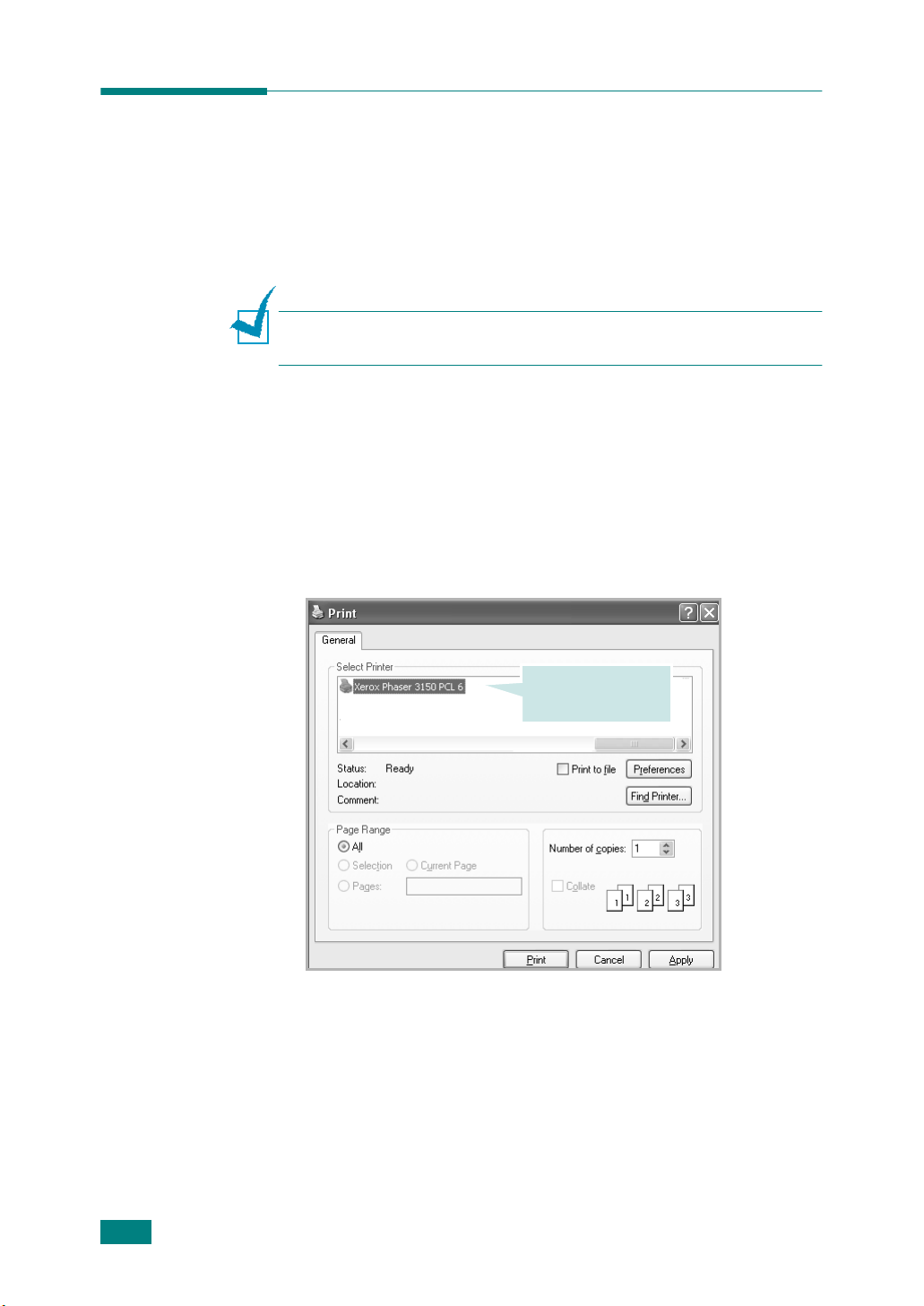
Doküman Yazdırma
Aşağıdaki prosedür farklı Windows uygulamalarından yazdırmak için
gerekli adımları açıklamaktadır. Bir dokümanı yazdırmak için gerekli tüm
adımlar kullandığınız farklı Windows uygulamalarına göre farklılık
gösterebilir. Eksiksiz bir yazdırma prosedürü için yazılım uygulamasına
ait Kullanım Kılavuzuna bakınız.
Linux sistemden yazdırma konusunda daha ayrıntılı bilgi için bakınız
NOT:
Bölüm 7, "Yazıcınızın Linux'ta Kullanımı".
Yazd ırmak istediğiniz dokümanı açın.
1
File (Dosya) menüsünden Print (Yazdır) seçeneğini seçin. Print
2
(Yazdır) penceresi görüntülenir (uygulamanıza bağlı olarak pencere
farklı görünebilir).
Temel yazdırma ayarları Print (Yazdır) penceresinden seçilir. Bu
ayarlar arasında kopya sayısı ve yazdırma aralığını vardır.
Yaz ıcınızın seçili
olduğundan emin olun.
Windows XP
Yazıcınıza ait özelliklerin tamamını kullanabilmek için uygulamanın
3
yazdırma penceresindeki Preferences (Tercihler) seçeneğini
tıklayın ve 4. Adıma geçin.
Preferences (Tercihler) yerine Setup (Kurulum, Printer (Yazıcı) veya
Options (Seçenekler) seçeneğini görüyorsanız, bu seçeneği
tıklayın. Ardından bir sonraki ekranda Preferences (Tercihler)
düğmesini tıklayın.
4.2
YAZDIRMA İŞLEMLERİ
Page 66

Yazıcıyı kullandığınız sırasında size gerekli olan bilgilere ulaşmanızı
4
sağlayan Xerox Phaser 3150 PCL 6 Printing Preferences (Yazdırma
Tercihleri) penceresi görüntülenecektir.
İlk olarak Layout (Sayfa Yerleşimi) sekmesi görüntülenir.
Önizleme görüntüsü o an
için belirlediğiniz ayarlar
uygulanmış bir örnek sayfa
gösterir.
4
Gerekli ise Orientation (Sayfa Yönü) seçeneğini kullanabilirsiniz.
Orientation (Sayfa Yönü) seçeneği sayesinde bilgiyi sayfanın hangi
yönüne yazdırmak istediğinizi seçebilirsiniz.
• Portrait (Dikey) sayfa genişliği boyunca yazdırır, mektup tipi.
• Landscape (Yatay) sayfa uzunluğu boyunca yazdırır, çizelge tipi.
•Sayfayı ters yöne çevirmek isterseniz Rotate (Döndür) listesinden 180
dereceyi seçin.
Dikey
Yat ay
Paper (Kağıt) sekmesinden kağıt kaynağını, ebatını ve tipini seçin.
5
Daha fazla ayrıntı için sayfa 4.7'ye bakın.
Gerektiğinde Xerox Phaser 3150 PCL 6 Printing Preferences
6
(Yazdırma Tercihleri) penceresinin üst kısmındaki diğer sekmelere
tıklayarak başka özelliklere de erişebilirsiniz.
YAZDIRMA İŞLEMLERİ
4.3
Page 67

Tercihleri ayarladıktan sonra Print (Yazdır) penceresi açılana kadar
7
OK (Tamam) düğmesini tıklayın.
Yazd ırma işlemini başlatmak için Print (Yazdır) seçeneğini tıklayın.
8
OTLAR
N
•Çoğu Windows uygulamaları yazıcı sürücüsünde yaptığınız değişiklikleri
iptal edecektir. Bu nedenle ilk olarak yazılım uygulamasında bulunan
yazdırma ayarlarını değiştirin, ardından diğer ayarları yazıcı sürücüsünü
kullanarak yapın.
•Yaptığınız ayar değişiklikleri sadece mevcut programı kullandığınızda
sürece etkin konumda olacaktır. Bu ayarları kalıcı hale getirmek isterseniz,
değişiklikleri
prosedür izleyin:
1. Windows
2. Windows 98/Me/NT 4.0/2000 için
3.
4. Yazıcı simgesine fare ile sağ tıklayın ve:
5. Her sekmedeki ayarları değiştirin ve
:
Printers
Start
(Yazıcılar) seçeneğini seçin. Windows XP'de ise
(Yazıcı ve Fakslar) seçeneğini seçin.
Xerox Phaser 3150 PCL 6
• Windows 98/Me'de
• Windows 2000/XP'de
seçeneğini seçin.
• Windows NT 4.0'da
seçeneğini seçin.
(Yazıcılar) klasöründe yapın. Bunun için aşağıdaki
(Başlat) düğmesini tıklayın.
Settings
yazıcısını seçin.
Properties
Printing Preferences
Document Default
(Özellikler) seçeneğini seçin.
(Ayarlar), ardından Printers
(Yazdırma Tercihleri)
(Belge Varsayılanı)
OK
(Tamam) düğmesini tıklayın.
Printers and Faxes
Bir Baskı İşinin İptal Edilmesi
4.4
YAZDIRMA İŞLEMLERİ
Baskı işini iptal etmenin iki yolu vardır.
Baskı işini iptal etmenin iki yolu vardır.
Kontrol panelinde tuşuna basın.
Page 68

Yazıcı içindeki kağıda yazdırmayı durduracaktır ve geri kalan baskı işini
silecektir. Bu tuşa basılması sadece mevcut baskı işini iptal edecektir.
Yazıcı belleğinde birden fazla baskı işi varsa, bu tuşa her iş için bir kez
basılmalıdır.
Baskı işinin Printers (Yazıcılar) klasöründen durdurulması:
Windows Start (Başlat) menüsünden Settings (Ayarlar) seçeneğini
1
seçin.
Printers (Yazıcılar) penceresini açmak için Printers (Yazıcılar)
2
(Windows 98/Me/NT 4.0/2000) veya Printers and Faxes (Yazıcı ve
Fakslar) seçeneğini seçin, ve Xerox Phaser 3150 PCL 6 simgesine
çift tıklayın.
Document (Doküman) menüsünden Cancel Printing (Yazdırmayı
3
İptal Et) (Windows 98/Me) veya Cancel (İptal) (Windows NT 4.0/
2000/XP) seçeneğini seçin.
4
Windows XP
Tercih Edilen bir Ayarın Kullanımı
Her Preferences (Tercihler) sekmesinde görülebilen Favorites (Tercihler)
seçeneği ileride kullanılmak üzere o an ayarladığınız Tercihlerin
kaydedilmesini sağlar.
Bir Favorites (Tercihler) ayarını kaydetmek için:
Her sekmede istediğiniz ayarı değiştirin.
1
Favorites (Tercihler) giriş kutusunda bu ayar için bir isim girin.
2
YAZDIRMA İŞLEMLERİ
4.5
Page 69

Save (Kaydet) düğmesini tıklayın.
3
Kaydedilmiş bir ayarı kullanmak için Favorites (Tercihler) listesinden ilgili
ayarı seçin.
Bir Favorites (Tercihler) ayarını silmek için listeden ilgili ayarı seçin ve
Delete (Sil) düğmesini tıklayın.
You can also restore the printer driver’s default settings by selecting
Printer Default from the list.
Yardım Seçeneğini Kullanma
Yazıcınızda, yazıcı Preferences (Tercihler) penceresinde Help (Yardım)
tuşuyla etkinleştirilen bir yardım ekranına sahiptir. Bu yardım ekranları
yazıcı sürücüsü tarafından sağlanan yazıcı özellikleri hakkında ayrıntılı
bilgiler verirler.
Dilerseniz sağ üst köşedeki tuşuna, ardından herhangi bir ayara
tıklayabilirsiniz .
4.6
YAZDIRMA İŞLEMLERİ
Page 70

Kağıt Tercihlerinin Ayarlanması
Yazıcı tercihlerine eriştiğinizde temel kağıt işleme ihtiyaçları için
aşağıdaki seçeneklerden yararlanın. Yazıcı özelliklerine erişme
konusunda daha fazla bilgi için sayfa 4.2'ye bakın.
Çeşitli kağıt tercihlerine erişmek için Paper (Kağıt) sekmesini tıklayın.
1
2
3
4
5
Özellik Açıklaması
1
Print
Quantity
2
Size
Print Quantity (Baskı Miktarı) ile yazdırılacak kopya
sayısını belirleyebilirsiniz. 999'a kadar bir sayı
girebilirsiniz.
Size (Ebat) seçeneğiyle kasette yüklü olan kağıdın
ebatını seçebilirsiniz.
Gerekli ebat Size (Ebat) kutusunda listelenmemişse
Custom (Kişisel) seçeneğini tıklayın. Custom Page
Size (Kişisel Kağıt Ebatı) penceresi
görüntülendiğinde kağıdı ayarlayın ve OK (Tamam)
düğmesini tıklayın. Ebat ayarı seçebilmeniz için
Size (Ebat) listesinde görünecektir.
4
Kullanmak istediğiniz
özel adı girin.
Kağıt ebatını girin.
YAZDIRMA İŞLEMLERİ
4.7
Page 71

Özellik Açıklaması
3
Source
4
Type
5
Cover
Page
Source (Kaynak) seçeneğini ilgili kağıt kasedine
ayarlayın.
Tray 1 (Manual) (Kaset 1/Manuel) kaynağı özel
materyallere baskı yapılması için kullanıyor. Kaset
1'e her seferinde tek bir sayfa yüklemeniz gerekir.
Bunun için sayfa 3.12'ye bakın.
Kağıt kaynağı Auto select (Otomatik Seçim) olarak
ayarlanmışsa yazıcı baskı materyallerini otomatik
olarak Kaset 1 ve Kaset 2 sırasına göre alacaktır.
Farklı bir baskı malzeme tipi yüklediğinizde ilgili
kağıt tipini seçin. Baskı malzemeleri hakkında daha
fazla bilgi için bakınız Bölüm 3. "Baskı
Materyallerinin Kullanımı".
20-24 lb arasında ağırlığa sahip geri dönüştürülmüş
kağıt, veya renkli kağıt kullanmak için Colored
Paper (Renkli Kağıt) seçeneğini seçin.
Bu özellik sayesinde ilk sayfayı dokümanın geri
kalan sayfaların kağıt tipinden farklı bir kağıt tipi
üzerine yazdırabilirsiniz. İlk sayfa (kapak sayfa) için
istediğiniz kağıt kaynağını seçebilirsiniz.
Örneğin, ilk sayfa için Kaset 1'e kalın stok, geri kalan
sayfalar için de Kaset 2'ye de normal kağıt yükleyin.
Ardından Source (Kaynak) seçeneğinde Tray2
(Kaset2), Cover Page (Kapak Sayfa) seçeneğinde
de Tray1 (Kaset1) ayarını seçin.
4.8
YAZDIRMA İŞLEMLERİ
Page 72

Tek Bir Kağıda Birden Fazla Sayfa Yazdırma (N-Up Baskı)
1 2
3 4
Tek bir kağıda yazdırılacak sayfa sayısını belirleyebilirsiniz. Tek bir kağıda
birden fazla sayfa yazdırmak için, sayfalar küçültülür ve kağıt üzerinde
düzenlenir. Kağıt üzerine en fazla 16 sayfa yazdırabilirsiniz.
Yazd ırma ayarlarını yazılım uygulamasından değiştirmek için yazıcı
1
tercihlerine girin. Bunun için sayfa 4.2'ye bakın.
Layout (Sayfa Yerleşimi) sekmesindeki Type (Tip) listesinden
2
Multiple Pages per Side (Her Taraf için Çoklu Sayfa) seçeneğini
seçin.
Pages per Shet (Taraf Başına Sayfa Sayısı) listesinden bir kağıda
3
yazdıracağınız sayfa sayısını (1, 2, 4, 9 veya 16) seçin.
4
Gerektiğinde Page Order (Sayfa Sırası) listesinden sayfa sırasını
4
seçin.
132
4
Sağa, Sonra
Aşağı
Kağıtta bulunan her sayfanın etrafına bir çerçeve yazdırmak
isterseniz Print Page Border (Sayfa Çerçevesi Yazdır) kutusunu
işaretleyin. Print Page Border (Sayfa Çerçevesi Yazdır) seçeneği
ancak kağıda 2, 4, 6, 9 veya 16 sayfa yazdırıldığında etkinleştirilir.
Paper (Kağıt) sekmesini tıklayın ve kağıt kaynağını, ebatını ve tipini
5
seçin.
OK (Tamam) düğmesini tıklayarak dokümanı yazdırın.
6
123
4
Aşağı, Sonra
Sağa
241
341
3
Sola, Sonra
Aşağı
YAZDIRMA İŞLEMLERİ
Aşağı, Sonra
Sola
2
4.9
Page 73

Küçültülmüş veya Büyültülmüş bir
Doküman Yazdırma
Baskı işinizi sayfa üzerinde ölçeklendirebilirsiniz.
Yazd ırma ayarlarını yazılım uygulamasından değiştirmek için yazıcı
1
tercihlerine girin. Bunun için sayfa 4.2'ye bakın.
Layout (Sayfa Yerleşimi) sekmesindeki Type (Tip) listesinden
2
Reduce/Enlarge (Büyültme/Küçültme) seçeneğini seçin.
Percentage (Yüzde) giriş kutusuna istenen ölçeklendirme oranını
3
girin.
Dilerseniz oran için
Kağıt kaynağını, ebatını ve tipini seçin.
4
veya düğmesini de tıklayabilirsiniz.
4.10
YAZDIRMA İŞLEMLERİ
OK (Tamam) düğmesini tıklayarak dokümanı yazdırın.
5
Page 74

Dokümanınızın Seçilen bir Kağıt Ebatına Sığdırılması
Bu yazıcı özelliği ile dijital doküman ebatına bağlı kalmadan baskı işinizi
A
seçilen herhangi bir kağıt ebatına ölçekleyebilirsiniz. Bu özellik küçük bir
dokümandaki ayrıntıları kontrol etmek istediğinizde işinize yarayacaktır.
Yazd ırma ayarlarını yazılım uygulamasından değiştirmek için yazıcı
1
tercihlerine girin. Bunun için sayfa 4.2'ye bakın.
Paper (Kağıt) sekmesindeki Typ e (Tip) listesinden Fit to Page
2
(Sayfaya Sığdır) seçeneğini seçin.
Targ et Paper (Hedef Kağıt) listesinden doğru ebatı seçin.
3
4
Kağıt kaynağını, ebatını ve tipini seçin.
4
OK (Tamam) düğmesini tıklayarak dokümanı yazdırın.
5
YAZDIRMA İŞLEMLERİ
4.11
Page 75

Posterlerin Basımı
Bu özelliği kullanarak tek sayfalık bir dokümanı 4, 9 veya 16 sayfalık
kağıtlara yazdırabilir, ardından kağıtları birbirlerine yapıştırarak poster
boyutunda tek bir doküman oluşturabilirsiniz.
Yazd ırma ayarlarını yazılım uygulamasından değiştirmek için yazıcı
1
tercihlerine girin. Bunun için sayfa 4.2'ye bakın.
Layout (Sayfa Yerleşimi) sekmesindeki Type (Tip) listesinden
2
Poster seçeneğini seçin.
4.12
YAZDIRMA İŞLEMLERİ
2 x 2
Poster seçeneğini yapılandırın:
3
Sayfa yerleşimini 2x2, 3x3, 4x4 veya Custom (Kişisel) olarak
seçebilirsiniz. 2x2 seçeneğini seçtiğinizde, çıktı otomatik olarak 4
sayfayı kaplayacak şekilde büyültülür.
3 x 3
4 x 4
Page 76

Üretilecek olan posterin oluşturulmasını kolaylaştırmak amacıyla
milimetre veya inç olarak bir üst üste bindirme boşluğu ayarlayın.
0.15 inç
Paper (Kağıt) sekmesini tıklayın ve kağıt kaynağını, ebatını ve tipini
4
seçin.
OK (Tamam) düğmesini tıklayarak dokümanı yazdırın. Elde edilen
5
sayfaları birleştirerek posteri tamamlayabilirsiniz.
Filigranların Kullanımı
0.15 inç
4
Filigran seçeneği varolan bir dokümanın üzerine metin yazdırmanızı
sağlar. Örneğin, ilk sayfada veya tüm sayfalarda büyük gri harflerle
çapraz olarak "TASLAK" veya "GİZLİ" yazdırılmasını isteyebilirsiniz.
Yazıcı ile birlikte gelen önceden tanımlanmış birçok filigran mevcuttur ve
bunlar değiştirilebileceği gibi listeye yenileri de eklenebilir..
Varolan bir Filigranı Kullanma
Yazd ırma ayarlarını yazılım uygulamasından değiştirmek için yazıcı
1
tercihlerine girin. Bunun için sayfa 4.2'ye bakın.
YAZDIRMA İŞLEMLERİ
4.13
Page 77

Watermark (Filigran) sekmesini tıklayın ve Current Watermarks
2
(Mevcut Filigranlar) listesinden istediğiniz filigranı seçin. Seçtiğiniz
filigranı önizleme görüntüsü üzerinde görebilirsiniz.
Önizleme
görüntüsü
OK (Tamam) düğmesini tıklayarak yazdırmaya başlayın.
3
Filigran Oluşturma
Yazd ırma ayarlarını yazılım uygulamasından değiştirmek için yazıcı
1
tercihlerine girin. Bunun için sayfa 4.2'ye bakın.
Watermark (Filigran) sekmesini tıklayın.
2
Watermark Message (Filigran Mesajı) kutusuna istediğiniz metni
3
girin.
Bu yazı önizleme penceresinde görüntülenecektir. Basılmış kağıtta bu
filigranın nasıl görüneceğini görebilmeniz için önizleme görüntüsü
gösterilir.
First Page Only (Sadece İlk Sayfa) kutusu işaretlendiğinde filigran
sadece ilk sayfaya yazdırılacaktır.
İstediğiniz filigran seçeneklerini seçin.
4
Font Attributes (Yazı Tipi Özellikleri) bölümünden yazı tipi adını,
stilini, boyutunu ve gri ölçek seviyesini seçebilir ve Message Angle
(Mesaj Açısı) bölümünden de filigran açısını ayarlayabilirsiniz.
4.14
YAZDIRMA İŞLEMLERİ
Page 78

Listeye yeni filigran eklemek için Add (Ekle) düğmesini tıklayın.
5
Düzenlemeyi tamamladıktan sonra OK (Tamam) düğmesini
6
tıklayarak yazdırmayı başlatın.
Filigranın yazdırılmasını durdurmak için Current Watermarks (Mevcut
Filigranlar) listesinden <No Watermark> (Filigran Yok) seçeneğini seçin.
Filigran Düzenleme
Yazd ırma ayarlarını yazılım uygulamasından değiştirmek için yazıcı
1
tercihlerine girin. Bunun için sayfa 4.2'ye bakın.
Watermark (Filigran) sekmesini tıklayın.
2
Current Watermarks (Mevcut Filigranlar) listesinden düzenlemek
3
istediğiniz filigranı seçin ve filigran mesajını ve seçenekleri değiştirin.
Sayfa 4.14'deki " Filigran Oluşturma" kısmına bakın.
Update (Güncelle) düğmesini tıklayarak değişiklikleri kaydedin.
4
4
OK (Tamam) düğmesini tıklayın.
5
Filigran Silme
Yazd ırma ayarlarını yazılım uygulamasından değiştirmek için yazıcı
1
tercihlerine girin. Bunun için sayfa 4.2'ye bakın.
Watermark (Filigran) sekmesini tıklayın.
2
Current Watermarks (Mevcut Filigranlar) listesinden silmek
3
istediğiniz filigranı seçin ve Delete (Sil) düğmesini tıklayın.
OK (Tamam) düğmesini tıklayın.
4
YAZDIRMA İŞLEMLERİ
4.15
Page 79

Görüntü Seçenek Tercihlerinin Ayarlanması
Aşağıdaki Görüntü seçeneklerini özel baskı ihtiyaçlarınız için olan baskı
kalitesi ayarlamak amacıyla kullanın. Yazıcı tercihlerine erişim
konusunda daha fazla bilgi için sayfa 4.2'ye bakın.
Aşağıdaki özellikleri görüntülemek için Image Options (Görüntü
Seçenekleri) sekmesini tıklayın..
1
2
3
4.16
YAZDIRMA İŞLEMLERİ
Özellik Açıklaması
Print-Quality Mode (Baskı_Kalite Modu)
seçeneğinde 1200 dpi Image Quality (1200 dpi
1
Print Quality
Mode
Görüntü Kalitesi), 600 dpi, 300 dpi veya Draft
Mode (Taslak Modu) ayarlarından birini seçerek
baskı çözünürlüğünü belirleyebilirsiniz. Ayar ne
kadar yüksek olursa basılan karakter ve grafikler
de o oranda net olur. Daha yüksek ayarlar
dokümanın yazdırılma süresini artırabilir.
Page 80

Özellik Açıklaması
TrueType Options (TrueType Seçenekleri)
seçeneği dokümanınızdaki metni nasıl
görüntüleyeceği konusunda sürücünün yazıcıya
hangi bilgileri ileteceğini belirler. Dokümanınızın
durumuna göre uygun ayarı seçin.
• Download as Outline: Bu seçenek
seçildiğinde sürücü yazı tipi verisini içinde
dolgu olmayan dış çizgi görüntüsü olarak
yükler.
2
TrueType
Options
3
Print All
Text Black
• Download as Bit Image: Bu seçenek
seçildiğinde sürücü yazı tipi verisini bitmap
görüntü olarak yükler. Korece veya Çince gibi
karmaşık yazı tiplerine, veya başka yazı
tiplerine sahip dokümanlar bu ayarda daha hızlı
yazdırılırlar.
• Print as Graphics: Bu seçenek seçildiğinde
sürücü her türlü yazı tipini grafik olarak yükler.
Yüksek oranda grafik ve göreceli olarak az
sayıda TrueType yazı tipleri içeren dokümanları
yazdırırken baskı performansı (baskı hızı) bu
ayarda daha iyi olacaktır.
Bu seçenek seçildiğinde dökümanınızdaki tüm
metin ekranda hangi renkte görünürse görünsün,
siyah renkte yazdırılacaktır. Bu seçenek
işaretlenmezse renkli metin grinin tonlarında
basılır.
4
YAZDIRMA İŞLEMLERİ
4.17
Page 81

Çıktı Seçeneklerinin Kullanılması
Dokümanınızın basımı için çıktı seçeneklerini seçebilirsiniz.
Yazıcı tercihlerine erişim konusunda daha fazla bilgi için sayfa 4.2'ye
bakın.
Output Options (Çıktı Seçenekleri) sekmesini tıklayın.
Seçenek Açıklaması
Print Order
Use Printer
Fonts
Print Order (Baskı Sırası) listesinden baskı sırasını
seçerek sayfaların hangi sırada yazdırılacağını
belirleyebilirsiniz.
• Normal: Yazıcınız normal sırada baskı yapar.
• Reverse All Pages: Yazıcınız tüm sayfaları ters
sırada yazdırır. Arka çıkış tablasını
kullandığınızda bu ayar sizin için faydalı
olacaktır.
• Print Odd Pages: Yazı cınız dokümanınızda
sadece tek sayılı sayfaları yazdırır.
• Print Even Pages: Yaz ıcınız dokümanınızda
sadece çift sayılı sayfaları yazdırır.
Use Printer Fonts (Yazıcı Yazı Tiplerini Kullan)
seçeneği işaretlendiğinde yazıcı dokümanınızda
kullanılan yazı tiplerini yüklemek yerine kendi
belleğinde kayıtlı yazı tiplerini (dahili yazı tipleri)
kullanarak dokümanınızı yazdırır. Yazı tiplerinin
yüklenmesi zaman aldığından bu seçenekle baskı
süresi önemli ölçüde hızlandırılmış olur.
4.18
YAZDIRMA İŞLEMLERİ
Page 82
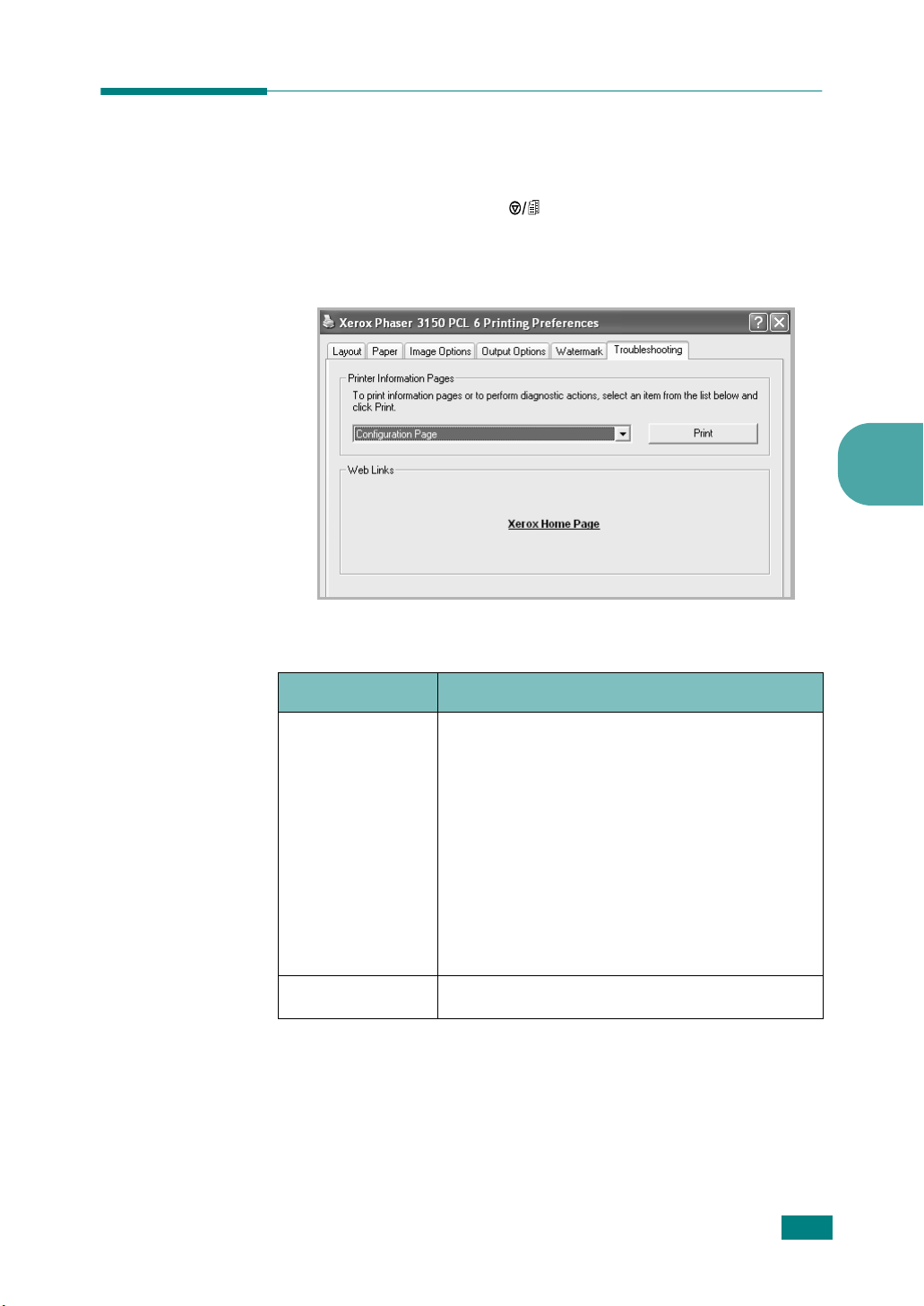
Sorun Gidermenin Kullanılması
Yazıcı bilgi sayfalarını yazdırmak için Troubleshooting (Sorun Giderme)
sekmesini kullanın. Dilerseniz tuşuna basarak da bilgi sayfalarını
sayfa 2.14 ve 5.8’e bakınız.
Troubleshooting (Sorun Giderme) sekmesini tıklayın.
4
Seçenek Açıklaması
Printer Information Pages (Yazıcı Bilgi Sayfaları)
seçeneğindeki listeden yazdırmak istediğiniz
sayfayı seçerek ve Print (Yazdır) seçeneğini
tıklayarak bilgi sayfaları yazdırabilirsiniz.
Printer
Information
Pages
Web Links
• Configuration Page: Yazıcınız bir yapılandırma
sayfası yazdırır.
• PCL Font List: Yazıcınız bir PCL yazı tipi listesi
yazdırır.
• Office Demo Page: Yazıcınız bir demo sayfası
yazdırır.
Xerox web sitesine doğrudan erişebilirsiniz.
YAZDIRMA İŞLEMLERİ
4.19
Page 83

Durum Monitörünün Kullanılması
Baskı sırasında bir hata meydana geldiğinde hatayı gösteren Durum
Monitör penceresi görüntülenir.
N
OTLAR
• ·Durum Monitör programını ancak yazıcınızı USB kablosuyla
• ·Durum Monitörünü Windows 98/Me/2000/XP'de kullanabilirsiniz.
Durum Monitörün Kurulumu
1
2
:
bilgisayarınıza bağladığınız zaman kullanabilirsiniz.
CD-ROM'u CD-ROM sürücüsüne yerleştirin. Kurulum otomatik
olarak başlayacaktır.
CD-ROM otomatik olarak çalıştırılmazsa:
Start
(Başlat) menüsünden
(Aç) kutusuna
ardından
Kurmak istediğiniz yazılımın dilini seçin.
X:\setup.exe
OK
(Tamam) düğmesini tıklayın.
Run
(Çalıştır) seçeneğini seçin ve Open
yazın (X, CD-ROM sürücünün harfidir),
3
Status Monitor
4
Kurulumu tamamlamak için ekran üzerindeki talimatları takip edin.
N
OT
: Durum Monitör programını kaldırmak isterseniz sayfa 2.18'e bakın.
(Durum izleme Monitörü) seçeneğini seçin.
Sorun Giderme Kılavuzunun Açılması
Windows görev çubuğunda Durum Monitör simgesine çift tıklayın.
Bu simgeye çift tıklayın.
Veya,
Start
(Başlat) düğmesinden
Phaser 3150
seçeneklerini tıklayın.
ve
Troubleshooting guide
Programs
(Programlar),
(Sorun giderme kılavuzu)
Xerox
4.20
YAZDIRMA İŞLEMLERİ
Page 84

Durum Monitörü Program Ayarının Değiştirilmesi
Windows görev çubuğunda Durum Monitör simgesine sağ tıklayıp
Option (Seçenek) seçeneğini seçtiğinizde aşağıdaki pencere açılır.
• Display when error occurs during printing. Baskı sırasında bir hata
meydana geldiğinde Durum Monitör balonu görüntülenir.
• Schedule an automatic status checking. Bilgisayarın yazıcı
durumunu düzenli aralıklarla güncellemesine olanak sağlar. Değer 1
saniye civarında ayarlandığında bilgisayar yazıcı durumunu daha sık
aralıklarla kontrol eder, bu sayede herhangi bir yazıcı hatasında daha
hızlı bir yanıt verilebilir.
4
Durum Monitör balonu bir hata olduğunu göstermek amacıyla
NOT:
görüntülendiği zaman o an yazdırılan baskı işini iptal edebilir veya ilgili
çözüme bakabilirsiniz.
seçerseniz yazıcıyı kapatın, ardından
işlem birkaç dakika sürebilir.
Cancel Printing
(Baskıyı İptal Et) seçeneğini
OK
(Tamam) düğmesini tıklayın. Bu
YAZDIRMA İŞLEMLERİ
4.21
Page 85

Yerel Olarak Paylaşılan bir Yazıcının Kurulumu
Yazıcıyı ağ üzerinde "ana sistem " denilen seçili bir bilgisayara doğrudan
bağlayabilirsiniz. Bağlantı sonrasında yazıcı Window 98/Me/XP/NT 4.0/
2000 ağ yazıcı bağlantısı üzerinden ağ ortamında bulunan diğer
kullanıcılar tarafından paylaşılabilir.
Windows 98/Me'de Kurulum
Ana Sistem Kurulumu
Windows'u başlatın.
1
Start (Başlat) menüsünden Control Panel (Denetim Masası)
2
seçeneğini seçin ve Network (Ağ Bağlantıları) simgesine çift
tıklayın.
File and Print Sharing (Dosya ve Yazıcı Paylaşımı) kutusunu
3
işaretleyin ve OK (Tamam) düğmesini tıklayın.
Start (Başlat) menüsünde Settings (Ayarlar), ardından Printers
4
(Yazıcılar) seçeneğini seçin ve yazıcınızın adına çift tıklayın.
Printer (Yazıcı) menüsünden Properties (Özellikler) seçeneğini
5
seçin.
Sharing (Paylaşım) sekmesini tıklayın ve Shared As (Paylaşılan)
6
kutusunu işaretleyin. Shared Name (Paylaşım Adı) alanını doldurun,
ardından OK (Tamam) düğmesini tıklayın.
İstemci Bilgisayar Kurulumu
Windows Start (Başlat) düğmesini sağ tıklayın ve Explorer'ı
1
(Window Gezgini) seçin.
Sol sütundaki ağ klasörünü açın.
2
Paylaşılan ada çift tıklayın ve Capture Printer Port (Yazıcı Bağlantı
3
Noktası Yakala) seçeneğini seçin.
İstediğiniz bağlantı noktasını seçin, Reconnect at log on (Başlatım
4
sırasında bağlan) kutusunu işaretleyin ve OK (Tamam) düğmesini
tıklayın.
Start (Başlat) menüsünde Settings (Ayarlar) seçeneğinden
5
Printers (Yazıcılar) ayarını seçin.
4.22
YAZDIRMA İŞLEMLERİ
Page 86

Yazıcınızın simgesine çift tıklayın.
6
Printer (Yazıcı) menüsünden Properties (Özellikler) seçeneğini
7
seçin.
Details (Ayrıntılar) sekmesinen yazıcı bağlantı noktasını seçin ve
8
OK (Tamam) düğmesini tıklayın.
Windows NT4.0/2000/XP'de Kurulum
Ana Sistemin Kurulumu
Windows'u başlatın.
1
Windows NT 4.0 için Start (Başlat) menüsünde Settings (Ayarlar),
2
ardından Printers (Yazıcılar) seçeneğini seçin.
Windows XP için Start (Başlat) menüsünden Printers and Faxes
(Yazıcı ve Faksları) seçeneğini seçin.
Yazıcınızın simgesine çift tıklayın.
3
4
Printer (Yazıcı) menüsünden Sharing (Paylaşım) seçeneğini seçin.
4
Windows NT 4.0 için Shared (Paylaşılan) kutusunu işaretleyin.
5
Windows 2000 için Shared As (Paylaşılan) kutusunu işaretleyin.
Windows XP için Share this printer (Bu yazıcıyı paylaş) kutusunu
işaretleyin.
Windows NT 4.0 için Share Name (Paylaşılan Ad) alanını doldurun
6
ve OK (Tamam) düğmesini tıklayın.
Windows 2000/XP için Shared Name (Paylaşım Adı) alanını
doldurun ve OK (Tamam) düğmesini tıklayın.
İstemci Bilgisayarın Kurulumu
Windows Start (Başlat) düğmesini sağ tıklayın ve Explorer'ı
1
(Window Gezgini) seçin.
Sol sütundaki ağ klasörünü açın.
2
Paylaşılan adı tıklayın.
3
YAZDIRMA İŞLEMLERİ
4.23
Page 87

Windows NT 4.0 için Start (Başlat) menüsünde Settings (Ayarlar),
4
ardından Printers (Yazıcılar) seçeneğini seçin.
Windows XP için Start (Başlat) menüsünden Printers and Faxes
(Yazıcı ve Faksları) seçeneğini seçin.
Yazıcınızın simgesine çift tıklayın.
5
Printer (Yazıcı) menüsünden Properties (Özellikler) seçeneğini
6
seçin.
Ports (Bağlantı Noktaları) sekmesinde Add Port (Bağlantı Noktası
7
Ekle) seçeneğini tıklayın.
Local Port (Yerel Bağlantı Noktası), ardından New Port (Yeni
8
Bağlantı Noktası) seçeneğini tıklayın.
Enter a port name (Bağlantı noktası adı girin) alanını doldurun,
9
paylaşılan adı girin.
OK (Tamam), ardından da Close (Kapat) düğmesini tıklayın.
10
Windows NT 4.0 için OK (Tamam) düğmesini tıklayın.
11
Windows 2000/XP için Apply (Uygula), ardından da OK (Tamam)
düğmesini tıklayın.
4.24
YAZDIRMA İŞLEMLERİ
Page 88

5
YAZICINIZIN BAKIMI
Bu bölüm yüksek kaliteli ve ekonomik baskı için öneriler ve toner
kartuşu ile yazıcının bakımı konusunda bilgiler sunar.
Bu bölümde yer alanlar:
• Toner Kartuşunun Bakımı
•Yazıcının Temizlenmesi
•Yapılandırma Sayfasının Yazdırılması
Page 89

Toner Kartuşunun Bakımı
Toner kartuşunun saklanması
Toner kartuşundan en iyi verimi almak amacıyla aşağıdaki talimatları
aklınızda bulundurun.
• Kullanılmaya hazır olana kadar toner kartuşunu ambalajından
çıkarmayın.
• Toner kartuşunu yeniden doldurmayın.Yeniden doldurulmuş
kartuşların kullanılması ile oluşan arızalar garanti kapsamı
dışındadır.
• Toner kartuşlarını yazıcı ile aynı ortamda saklayın.
• Toner kartuşuna zarar vermemek için birkaç dakikadan fazla ışığa
maruz bırakmayın.
Toner kartuşunun ömrü
Toner kartuşunun ömrü baskı işlerinin gerektirdiği miktarına bağlıdır. %5
'lik bir kaplama alanıyla metin yazdırıldığında Standart Kapasiteli bir toner
kartuşu ortalama 3,500 sayfa, Yüksek Kapasiteli toner kartuşu ise
ortalama 5,000 sayfa yazdırabilir.
5.2
YAZICINIZIN BAKIMI
Page 90

Tonerin Yeniden Dağıtılması
Toner seviyesi azaldığında yazdırılan sayfalarda soluk veya açık renkli
alanlar görülebilir. Toneri yeniden dağıtarak geçici bir süreliğine baskı
kalitesini artırabilirsiniz. Aşağıdaki prosedürler o an yazdırılan baskı işini
toner kartuşunu değiştirmeden önce tamamlamanıza olanak sağlar.
Ön kapağı tutun ve açmak için kendinize doğru çekin.
1
5
Toner kartuşunu dışarı çekin ve yazıcıdan çıkarın.
2
OTLAR
N
• Elinizi yazıcının içine çok fazla sokmaktan kaçının. Fırın ünitesi sıcak
olabilir.
•Hasarı önlemek için toner kartuşunu birkaç dakikadan fazla ışığa maruz
bırakmayın. Kartuş birkaç dakikadan fazla ışığa maruz bırakılacaksa
üzerini bir parça kağıt ile sarın ve düz ve temiz bir zemin üzerine
yerleştirin.
:
YAZICINIZIN BAKIMI
5.3
Page 91

Toneri yeniden dağıtmak için toner kartuşunu yanlara doğru beş
3
veya altı kez nazikçe sallayın.
Toner giysilerinize bulaşırsa kuru bezle silin ve giysiyi soğuk suda
NOT:
yıkayın. Sıcak su tonerin kumaşın içine işlemesine neden olur.
Toner kartuşunu yazıcıya tekrar takın. Toner kartuşunun yerine
4
oturduğundan emin olun.
5.4
YAZICINIZIN BAKIMI
Ön kapağı kapatın. Kapağın emniyetli bir şekilde kapatıldığından emin
5
olun. Sıkı bir şekilde kapatılmazsa yazdırma işlemi esnasında baskı
hataları oluşabilir.
Page 92

Toner Kartuşunun Değiştirilmesi
Eğer toner kartuşunun yeniden dağıtılmasından (sayfa 5.3 'e bakın)
sonra da baskı açık renkte çıkmaya devam ediyorsa veya
turuncu renkte yanıp sönüyorsa toner kartuşunu değiştirin.
Eski kartuşu çıkarıp yeni bir kartuş takın. Sayfa 2.4'deki " Toner
Kartuşunun Takılması" kısmına bakın.
LED'i
Yazıcının Temizlenmesi
Baskı kalitesini sürdürmek amacıyla toner kartuşu her değiştirildiğinde
veya baskı kalitesi sorunları ortaya çıktığında aşağıdaki temizleme
prosedürlerini izleyin.
:
Yazıcının iç kısmını temizlerken toner kartuşunun alt tarafında bulunan
OT
N
transfer merdanesine dokunmamaya özen gösterin. Parmaklarınızdaki yağ
baskı kalitesi sorunlarına yol açabilir.
İKKAT
D
madde içeren temizleyicilerle temizlenmesi yüzeyin renginin atmasına veya
çatlamasına neden olabilir.
Yazıcı yüzeyinin büyük miktarlarda alkol, solvent veya başka güçlü
:
Dış Temizlik
Yazıcının dış yüzeyini yumuşak ve tiftiksiz bir bezle silin. Bezi hafifçe
suyla ıslatabilirsiniz, ancak suyun yazıcının üzerine veya içine
damlamasına izin vermeyin.
İç Temizlik
Yazd ırma işlemi sırasında yazıcının içerisinde kağıt, toner ve toz
partikülleri birikebilir. Bu oluşum toner lekeleri veya tonerin bulaşması gibi
baskı kalitesi sorunlarına sebep olabilir. Yazıcının iç kısmının
temizlenmesi bu sorunları azaltır ve ortadan kaldırır.
Yazıcının iç kısmının temizlenmesi
Yazıcıyı kapatın ve elektrik fişini prizden çekin, ardından yazıcının
1
soğumasını bekleyin.
5
YAZICINIZIN BAKIMI
5.5
Page 93

Ön kapağı açın. Toner kartuşunu aşağı doğru itin ve yazıcıdan
2
çıkarın.
Kuru, tiftiksiz bir bezle tozu ve akmış toneri toner kartuşu
3
bölgesinden ve toner kartuş boşluğundan temizleyin.
5.6
YAZICINIZIN BAKIMI
:
Hasarı önlemek için toner kartuşunu birkaç dakikadan fazla ışığa
OT
N
maruz bırakmayın. Kartuş birkaç dakikadan fazla ışığa maruz bırakılacaksa
üzerini bir parça kağıt ile sarın ve düz ve temiz bir zemin üzerine yerleştirin.
Dahası, yazıcı içindeki siyah transfer merdanesine dokunmayın.
Kartuş departmanının içinde uzun bir cam şeridini (LSU) bulun ve bir
4
pamuk çubuğu ile camı nazikçe silerek pamuğun ucunu kirletip
kirletmediğini kontrol edin.
Page 94

Toner kartuşunu yerine takın ve kapağı kapatın. Kapağın emniyetli
5
bir şekilde kapatıldığından emin olun. Sıkıca kapatılmadığında
yazdırma sırasında baskı hataları oluşabilir.
Elektrik kablosunu prize takın ve yazıcıyı açın.
6
Temizl e m e Kağıdının Yazdırılması
Net olmayan, soluk renkli veya toneri bulaşmış çıktılar aldığınızda, bir
temizleme kağıdı ile toner kartuşunun içindeki drum'ı temizleyebilirsiniz.
Bu işlem sonucunda üzerinde toner artıkları olan ve atılması gereken bir
sayfa yazdırılacaktır.
5
Yazıcının açık ve Ready (Hazır) modunda ve kasette kağıdın yüklü
1
olduğundan emin olun.
Tüm LED'ler yanana kadar kontrol paneli üzerindeki tuşunu
2
yaklaşık 10 saniye basılı tutun.
Yazıcınız otomatik olarak kasetten bir kağıt alacak ve üzerinde toz
3
veya toner partikülleri olan bir kağıt basacaktır.
:
Kartuş temizleme işlemi biraz zaman alabilir. Yazdırma işlemini
OT
N
durdurmak için yazıcıyı kapatınız.
YAZICINIZIN BAKIMI
5.7
Page 95

Yapılandırma Sayfasının Yazdırılması
Yazıcının ön panelinden bir yapılandırma sayfası yazdırabilirsiniz.
Yapılandırma sayfasını mevcut yazıcı ayarlarını görmek için veya yazıcı
sorunlarında bir sorun giderme yardımcı aracı olarak kullanabilirsiniz.
Yapılandırma sayfasını yazdırmak için:
Yazıcının açık ve Ready (Hazır) modunda ve kasette kağıdın yüklü
1
olduğundan emin olun.
Tüm LED'ler hızlı bir şekilde yanıp sönene kadar kontrol paneli
2
üzerindeki tuşunu yaklaşık 6 saniye basılı tutun.
Yapılandırma sayfası yazdırılır.
5.8
YAZICINIZIN BAKIMI
Page 96

6
SORUN GİDERME
Bu bölüm yazıcınızı kullanırken bir sorunla karşılaştığınız zaman
neler yapmanız gerektiği konusunda size yardımcı bilgi sağlar.
Bu bölümde yer alanlar:
• Sorun Giderme Kontrol Listesi
• Genel Yazdırma Problemlerinin Çözümleri
•Kağıt Sıkışmalarının Giderilmesi
•Baskı Kalitesi Sorunlarının Giderilmesi
• Hata Mesajlarında Sorun Giderme
• Genel Windows Sorunları
• Genel Linux Sorunları
Page 97

Sorun Giderme Kontrol Listesi
Yazıcınız düzgün çalışmadığında aşağıdaki kontrol listesine başvurun.
Yazıcı bir işlemden diğerine geçemediğinde ilgili sorun giderme önerisini
izleyin.
Kontrol Çözüm
Yaz ıcının kağıdı doğru şekilde
beslediğini onaylamak için bir
demo sayfa yazdırırın. Bunun
için 2.14 veya 4.19 sayfalarına
bakın.
Demo sayfasının doğru ve
hatasız basılıp basılmadığını
kontrol edin.
Bilgisayar ile yazıcının bağlı
olduğunu ve doğru şekilde
iletişim kurduklarından emin
olmak için bir yazılım
uygulamasından kısa doküman
yazdırın.
Eğer kontrol listesinin
tamamlanmasına karşın arıza
giderilememişse aşağıdaki
arıza bulma bölümlerini kontrol
edin.
• Örnek sayfa basılmadığında kağıt kasetindeki kağıt miktarını
kontrol edin.
•Kağıt yazıcı içinde sıkışıyorsa Sayfa 6.6'daki "Kağıt
Sıkışmalarının Giderilmesi"ne gidin.
Eğer bir baskı kalitesi sorunu varsa sayfa 6.13'deki "Baskı Kalitesi
Sorunlarının Giderilmesi" bölümüne bakın.
• Sayfa yazdırılmazsa yazıcı ile bilgisayar arasındaki kablo
bağlantısını kontrol edin.
•Yazıcının duraklatıldığını kontrol için baskı kuyruğunu ve baskı
bekletme kuyruğunu kontrol edin.
•Doğru yazıcı sürücüsünü ve iletişim bağlantı noktasını
kullandığınızdan emin olmak için yazılım uygulamasını kontrol
edin. Sayfanın yazdırılma işlemi yarıda kesilmişse sayfa 6.3 'deki
"Genel Yazdırma Problemlerinin Çözümleri" kısmına bakın.
• "Genel Yazdırma Problemlerinin Çözümleri", sayfa 6.3.
• "Hata Mesajlarında Sorun Giderme", sayfa 6.18.
• "Genel Windows Sorunları", sayfa 6.19.
• "Genel Linux Sorunları", sayfa 6.20.
6.2
SORUN GİDERME
Page 98

Genel Yazdırma Problemlerinin Çözümleri
Yazıcınızın çalışmasına ilişkin sorunlar için aşağıdaki tabloda önerilen
çözümlere bakınız.
Sorun Muhtemel Neden Çözüm
Yazıcı yazdırmıyor.
Yazıcı güç alamıyor. Güç kablosu bağlantılarını kontrol edin. Açma/
kapama düğmesini ve güç kaynağını kontrol
edin.
Yazıcı varsayılan
yazıcıolarak seçilmemiş.
Yazıcıda şunları kontrol
edin:
Yazıcı manuel besleme
modunda olabilir, ancak
kağıt bitmiş olabilir.
Bilgisayar ile yazıcı
arasındaki bağlantı kablosu
doğru bağlanmamış.
Bilgisayar ile yazıcı
arasındaki bağlantı kablosu
hatalı
Xerox Phaser 3150 PCL 6
olarak seçin.
•Yazıcı kapağı kapatılmamış.
•Kağıt sıkışmış.
•Kağıt yüklü değil.
• Toner kartuşu takılı değil.
Eğer bir yazıcı sistem hatası meydana geliyorsa
servis temsilcinizle temasa geçin.
Kaset 1'e kağıt ekleyin ve yazıcının kontrol paneli
üzerindeki tuşuna basın.
Yazıcı kablosunu çıkarıp tekrar takınız.
Mümkünse kabloyu düzgün çalışan başka bir
bilgisayara bağlayarak test ediniz ve bir iş
yazdırmayı deneyiniz. Ayrıca başka bir yazıcı
kablosu kullanmayı deneyip, bir iş yazdırmaya
çalışınız.
'yı varsayılan yazıcı
6
Bilgisayar ile yazıcı
arasındaki bağlantı kablosu
düzgün şekilde bağlı değil.
Yazıcı yanlış yapılandırılmış
olabilir.
Baskı işinin doğru yazıcı bağlantınoktasına
gönderildiğinden (örneğin LPT1) emin olmak için
Windows yazıcı ayarlarını kontrol edin.. Eğer
bilgisayarda birden fazlabağlantı noktası varsa
yazıcının doğru olana bağlandığından emin
olun..
Tüm yazdırma ayarlarının doğru olduğundan
emin olmak için yazıcı özelliklerini kontrol edin.
SORUN GİDERME
6.3
Page 99

Sorun Muhtemel Neden Çözüm
Yaz ıcı
yazdırmıyor.
(devamı)
Yaz ıcı baskı
materyallerini
yanlış kağıt
kaynağından
seçiyor.
Yaz ıcıya kağıt
beslenemiyor.
Baskı işi çok
yavaş.
Yazıcı sürücüsü doğru
şekilde kurulmamış olabilir.
Yazıcı arızalı.
Yazıcı sürücüsünü tekrar yükleyin, sayfa 2.18'e
bakın. Bir demo sayfası yazdırmayı deneyin.
Yazıcının bir sistem hatasına işaret ediyorsa
kontrol panelinde bir mesaj görüntülenip
görüntülenmediğini kontrol edin.
Yazıcı özelliklerindeki kağıt
kaynağı seçimi yanlış
olabilir.
Birçok yazılım uygulamalarında kağıt kaynağı
seçimi yazıcı özellikleri içinde
Paper
(Kağıt)
sekmesinde bulunur. Doğru kağıt kaynağını
seçin. Sayfa 4.7'ye bakın.
Kağıt doğru şekilde
yüklenmemiş.
Kağıt kasedinde çok fazla
Kağıdı kasetten çıkarın ve doğru şekilde tekrar
yükleyin.
Fazla olan sayfaları kasetten çıkarın.
sayfa var.
Kağıt çok kalın. Sadece yazıcının teknik özellikleriyle uyumlu
kağıt kullanın. Sayfa 9.3'e bakın.
Baskı işi fazla karmaşık
olabilir.
Sayfanın karmaşıklığını azaltın veya baskı kalitesi
ayarlarını değiştirmeyi deneyin.
Yazıcınızın maksimum baskı hızı A4 ebatlı kağıt için
dakikada 20 sayfa, Mektup ebatlı kağıt içinse
dakikada 22 sayfadır.
Sayfanın yarısı
boş.
6.4
SORUN GİDERME
Windows 98/Me
kullanıyorsanız Bekletme
Ayarı yanlış olabilir.
Sayfa yerleşimi fazla
karmaşık.
Sayfa yönü ayarı yanlış
olabilir.
Kasetteki kağıt ebatıyla
kağıt ebatı ayarları aynı
değil.
Start
(Başlat) menüsünden
Printers
(Yazıcılar) seçeneğini seçin.
Phaser 3150 PCL 6
tıklayın ve
tıklayın.
Spool Settings
Properties
Details
(Ayrıntılar) sekmesini tıklayarak
(Bekletme Ayarları) düğmesini
Settings
(Ayarlar) ve
Xerox
yazıcı simgesine sağ
(Özellikler) seçeneğini
seçin. istediğiniz bekletme ayarını seçin.
Sayfa yerleşimini basitleştirin ve gereksiz
grafikleri dokümandan silin.
Uygulamanızdan sayfa yönünü değiştirin. Sayfa
4.3'e bakın.
Yazıcı sürücü ayarlarındaki kağıt ebatının
kasetteki kağıt ebatıyla aynı olduğundan emin
olun.
Page 100

Sorun Muhtemel Neden Çözüm
Kağıt sürekli
sıkışıyor.
Yaz ıcı baskı
yapıyor fakat
yazılar
karışık,yanlış ve
eksik.
Kağıt kasedinde çok fazla
kağıt var.
Yanlış kağıt tipi kullanılıyor. Sadece yazıcının teknik özellikleriyle uyumlu
Yanlış çıkış yöntemi
kullanılıyor.
Yazıcı içinde artık birikmiş
olabilir.
Yazıcı kablosu gevşemiş
veya arızalı olabilir.
Yanlış yazıcı sürücüsü
seçilmiş.
Fazla kağıdı kasetten çıkarın.
Özel malzemelere baskı yapacaksanız Kaset 1'i
kullanın.
kağıt kullanın. Sayfa 9.3'e bakın.
Kalın kağıt gibi özel baskı materyalleri için üst
çıkış tepsisi (yüz aşağı) kullanılmamalıdır. Bunun
yerine arka çıkış tepsisini (yüz yukarı) kullanın.
Arka kapağı açarak atıkları temizleyin.
Yazıcı kablosunu çıkarın ve tekrar takın. Daha
önceden başarılı şekilde yazdırdığınız bir işi
tekrar yazdırmayı deneyin. Mümkünse kabloyu
ve yazıcıyı sorunsuz olarak çalışan başka bir
bilgisayara bağlayın ve bir iş yazdırmaya
çalışarak test edin. Dilerseniz yeni bir yazıcı
kablosu takarak bir iş yazdırmayı deneyin.
Uygulamanın yazıcı seçim menüsünde
yazıcınızın seçili olduğundan emin olun.
Sayfalar
boşolarak
basılıyor.
Yazılım uygulaması hatalı.Başka bir uygulamadan bir iş yazdırmayı
deneyin.
İşletim sistemi arızalı. Windows'tan (herhangi bir sürümden)
yazdırırken DOS komutuna geçin ve şu komutla
C:\
komutunda
Toner kartuşu arızalı veya
toner bitmiş.
Dosyada boş sayfalar
bulunabilir.
Denetleyici veya anakart gibi
bazı parçalar arızalı.
fonksiyonelliği doğrulayın:
LPT1
yazın ve
yazıcının LPT1 bağlantı noktasına bağlı
olduğunu varsayar.) Windows'u kapatın ve
bilgisayarı yeniden başlatın. Yazıcıyı kapatın ve
tekrar açın.
Gerektiğinde toneri yeniden dağıtın. Sayfa 5.3 'e
bakın.
Gerektiğinde ise toner kartuşunu değiştirin.
Dosyadan boş sayfa olup olmadığını kontrol
edin.
Bir servis temsilcisi çağırın.
Enter
tuşuna basın. (Bu komut
6
Dir
SORUN GİDERME
6.5
